Page 1
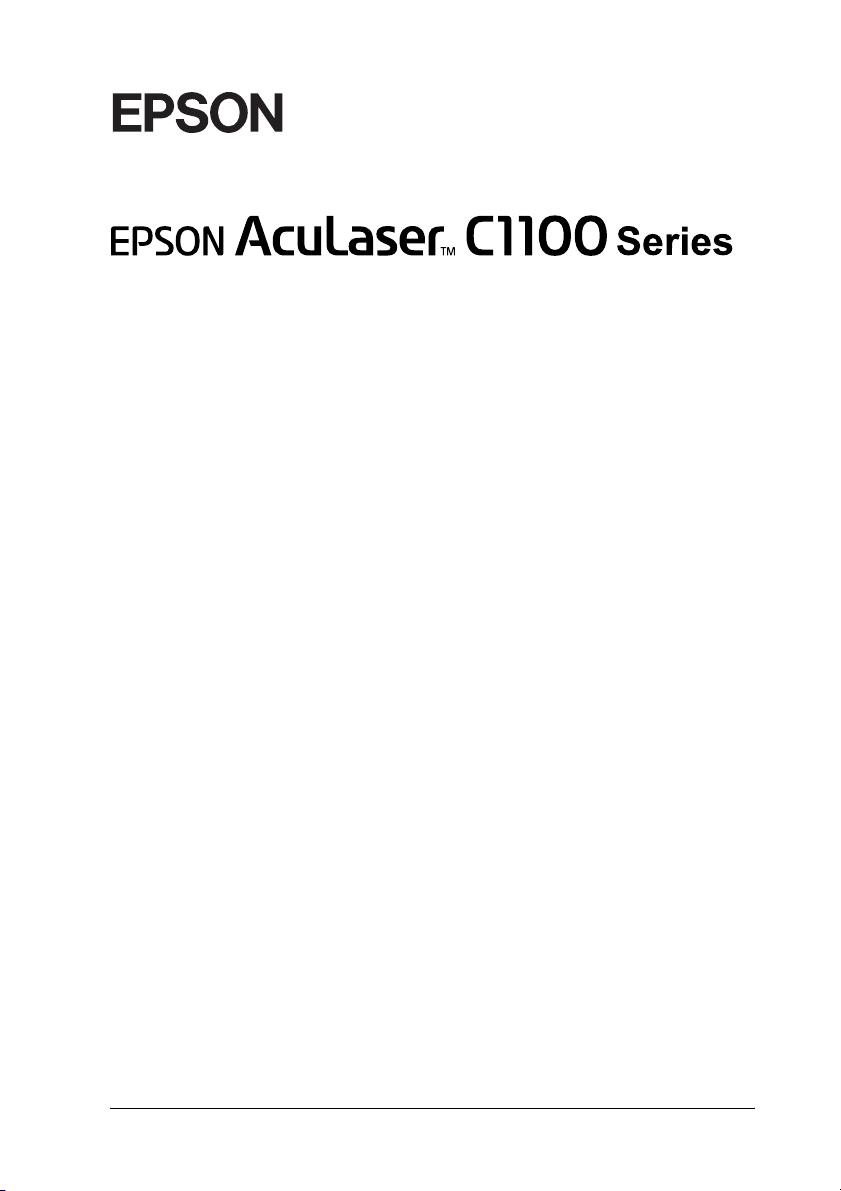
®
Έγχρωµος εκτυπωτής Laser
Με επιφύλαξη κάθε νόµιµου δικαιώµατος. ∆εν επιτρέπεται η αναπαραγωγή, αποθήκευση σε σύστηµα
ανάκτησης ή µεταβίβαση µέρους αυτής της έκδοσης σε οποιαδήποτε µορφή ή µε οποιοδήποτε µέσο,
µηχανικό, µε φωτοτυπίες ή ηχογράφηση ή µε άλλο τρόπο, χωρίς προηγούµενη γραπτή άδεια της Seiko
Epson Corporation. ∆εν αναλαµβάνεται καµία ευθύνη σχετικά µε δικαιώµατα ευρεσιτεχνίας για τη
χρήση των πληροφοριών που περιέχονται στο παρόν. Επίσης δεν αναλαµβάνεται καµία ευθύνη για
βλάβες που µπορεί να προκύψουν από τη χρήση των πληροφοριών που περιέχονται στο παρόν.
Η Seiko Epson Corporation ή οι θυγατρικές της δεν φέρουν ευθύνη απέναντι στον αγοραστή αυτού
του προϊόντος ή σε τρίτα µέρη για τυχόν βλάβες, απώλειες, κόστος ή δαπάνες που έχουν προκληθεί
από τον αγοραστή ή από τρίτα µέρη ως αποτέλεσµα: ατυχήµατος, εσφαλµένης χρήσης ή
κακοµεταχείρισης του προϊόντος ή µη εγκεκριµένων τροποποιήσεων, επισκευών ή αλλαγών στο
προϊόν, ή (µε εξαίρεση τις Η.Π.Α.) παράλειψης συµµόρφωσης µε τις οδηγίες λειτουργίας και
συντήρησης της Seiko Epson Corporation.
H Seiko Epson Corporation και οι θυγατρικές της δεν φέρουν ευθύνη για τυχόν βλάβες ή προβλήµατα
που έχουν προκληθεί από τη χρήση πρόσθετων στοιχείων ή αναλώσιµων υλικών διαφορετικών από
αυτά που χαρακτηρίζονται Αυθεντικά προϊόντα Epson ή Εγκεκριµένα προϊόντα Epson από τη Seiko
Epson Corporation.
Οι ονοµασίες IBM και PS/2 αποτελούν εµπορικά σήµατα κατατεθέντα της International Business
Machines Corporation.
Οι ονοµασίες Microsoft και Windows αποτελούν εµπορικά σήµατα κατατεθέντα της Microsoft
Corporation στις ΗΠΑ και σε άλλες χώρες.
Οι ονοµασίες Apple και Macintosh είναι κατατεθέντα εµπορικά σήµατα της Apple Computer, Inc.
Οι ονοµασίες EPSON και EPSON AcuLaser είναι εµπορικά σήµατα της Seiko Epson Corporation.
Γενική σηµείωση: Άλλα ονόµατα προϊόντων που χρησιµοποιούνται στο παρόν προορίζονται µόνο
για σκοπούς αναγνώρισης και ενδέχεται να αποτελούν εµπορικά σήµατα των αντίστοιχων κατόχων
τους. Η Epson αποποιείται κάθε δικαιώµατος αυτών των σηµάτων.
Copyright © 2004 από την Seiko Epson Corporation, Nagano, Ιαπωνία.
1
Page 2
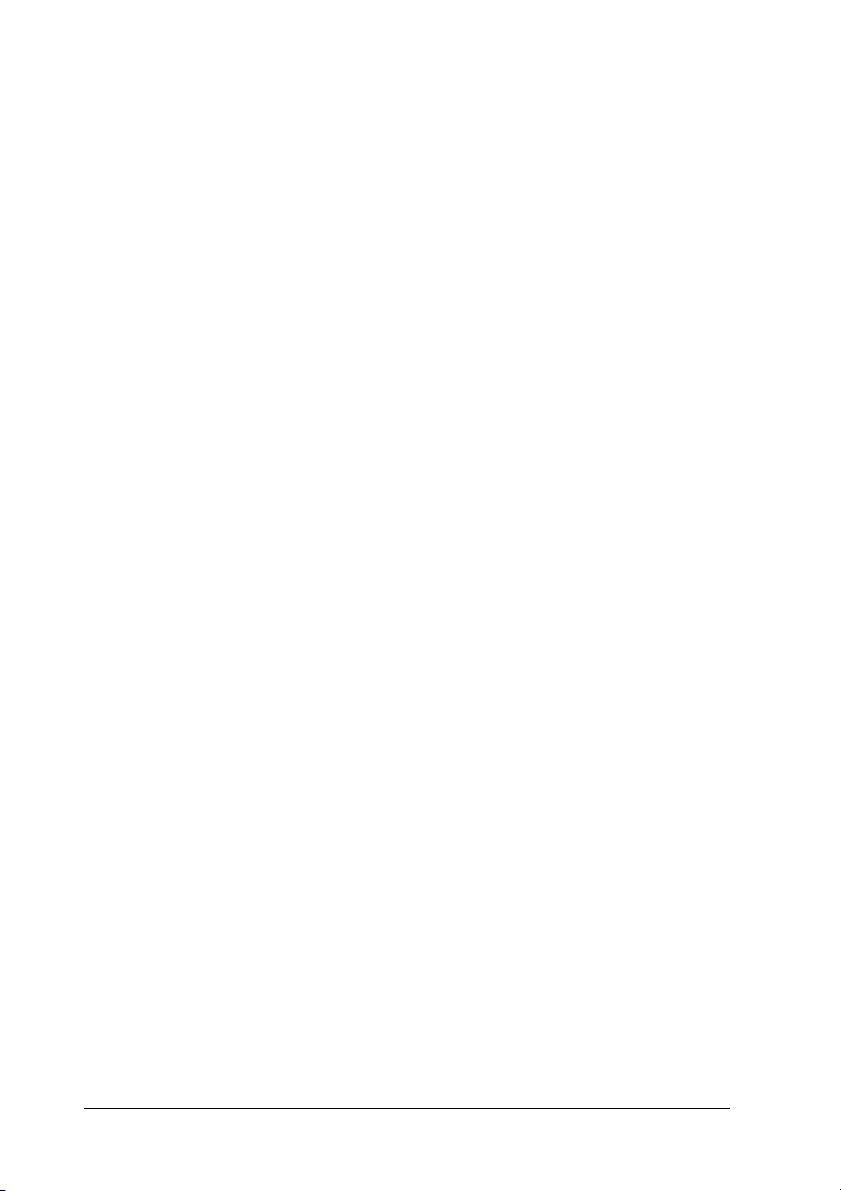
Πηγές πληροφοριών
Οδηγός εγκατάστασης
Παρέχει πληροφορίες σχετικά µε τη συναρµολόγηση του εκτυπωτή και
την εγκατάσταση του λογισµικού του εκτυπωτή.
Οδηγός αναφοράς (ο παρών οδηγός)
Παρέχει λεπτοµερείς πληροφορίες σχετικά µε τις λειτουργίες, τα
πρόσθετα στοιχεία, τη συντήρηση, την αντιµετώπιση προβληµάτων και
τις τεχνικές προδιαγραφές του εκτυπωτή.
Οδηγός χρήσης σε δίκτυο
Παρέχει στους διαχειριστές δικτύων πληροφορίες σχετικά µε το
πρόγραµµα οδήγησης του εκτυπωτή και τις ρυθµίσεις δικτύου. Πρέπει
να εγκαταστήσετε αυτόν τον οδηγό από το CD-ROM µε το βοηθητικό
πρόγραµµα δικτύου στο σκληρό δίσκο του υπολογιστή σας προκειµένου
να µπορείτε να ανατρέξετε σε αυτόν.
Οδηγός απεµπλοκής χαρτιού
Παρέχει συµβουλές για προβλήµατα εµπλοκής χαρτιού στον εκτυπωτή,
στις οποίες µ πορεί να χρειαστεί να ανατρέχετε τακτικά. Σας συνιστούµε
να εκτυπώσετε τον οδηγό αυτό και να τον φυλάξετε σε σηµείο κοντά
στον εκτυπωτή.
Ηλεκτρονική βοήθεια για το λογισµικό του εκτυπωτή
Επιλέξτε Help (Βοήθεια) για λεπτοµερείς πληροφορίες και οδηγίες
σχετικά µε το λογισµικό που ελέγχει τον εκτυπωτή σας. Η ηλεκτρονική
βοήθεια εγκαθίσταται αυτόµατα κατά την εγκατάσταση του λογισµικού
του εκτυπωτή.
2
Page 3
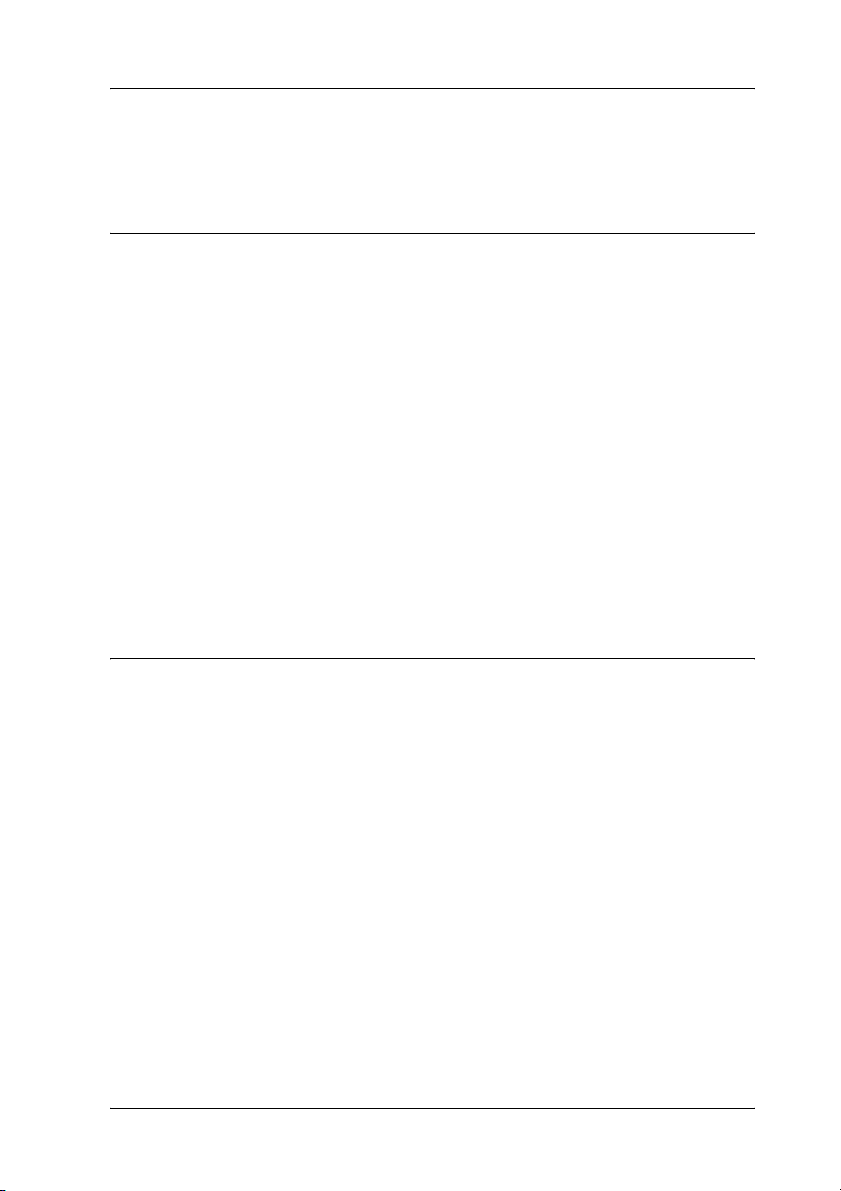
Περιεχόµενα
Κεφάλαιο 1 Γνωριµία µε τον εκτυπωτή
Μέρη του εκτυπωτή . . . . . . . . . . . . . . . . . . . . . . . . . . . . . . . . . . . . . . . . .11
Πρόσοψη . . . . . . . . . . . . . . . . . . . . . . . . . . . . . . . . . . . . . . . . . . . . .11
Πίσω όψη. . . . . . . . . . . . . . . . . . . . . . . . . . . . . . . . . . . . . . . . . . . . .12
Το εσωτερικό του εκτυπωτή . . . . . . . . . . . . . . . . . . . . . . . . . . . . . .13
Πίνακας ελέγχου . . . . . . . . . . . . . . . . . . . . . . . . . . . . . . . . . . . . . . .13
Πρόσθετα στοιχεία και αναλώσιµα προϊόντα . . . . . . . . . . . . . . . . . . . . .15
Πρόσθετα στοιχεία . . . . . . . . . . . . . . . . . . . . . . . . . . . . . . . . . . . . .15
Αναλώσιµα προϊόντα. . . . . . . . . . . . . . . . . . . . . . . . . . . . . . . . . . . .16
∆ιάφορες επιλογές εκτύπωσης . . . . . . . . . . . . . . . . . . . . . . . . . . . . . . . . .17
Εκτύπωση διπλής όψης . . . . . . . . . . . . . . . . . . . . . . . . . . . . . . . . . .17
Εκτύπωση µε προσαρµογή στη σελίδα . . . . . . . . . . . . . . . . . . . . . .18
Εκτύπωση σελίδων ανά φύλλο . . . . . . . . . . . . . . . . . . . . . . . . . . . .18
Εκτύπωση υδατογραφήµατος . . . . . . . . . . . . . . . . . . . . . . . . . . . . .19
Κεφάλαιο 2 Χειρισµός χαρτιού
Προέλευση χαρτιού . . . . . . . . . . . . . . . . . . . . . . . . . . . . . . . . . . . . . . . . .20
Θήκη πολλαπλών χρήσεων . . . . . . . . . . . . . . . . . . . . . . . . . . . . . . .20
Πρόσθετη κασέτα χαρτιού . . . . . . . . . . . . . . . . . . . . . . . . . . . . . . .22
Επιλογή προέλευσης χαρτιού . . . . . . . . . . . . . . . . . . . . . . . . . . . . .22
Τοποθέτηση χαρτιού. . . . . . . . . . . . . . . . . . . . . . . . . . . . . . . . . . . . . . . . .25
Θήκη πολλαπλών χρήσεων . . . . . . . . . . . . . . . . . . . . . . . . . . . . . . .25
Πρόσθετη κασέτα χαρτιού 500 φύλλων . . . . . . . . . . . . . . . . . . . . .27
Θήκη εξόδου . . . . . . . . . . . . . . . . . . . . . . . . . . . . . . . . . . . . . . . . . .30
Εκτύπωση σε ειδικά µέσα . . . . . . . . . . . . . . . . . . . . . . . . . . . . . . . . . . . .30
Χαρτί EPSON Color Laser Paper . . . . . . . . . . . . . . . . . . . . . . . . . .31
∆ιαφάνειες EPSON Color Laser Transparencies . . . . . . . . . . . . . .32
Χαρτί EPSON Color Laser Coated Paper . . . . . . . . . . . . . . . . . . . .34
Φάκελοι . . . . . . . . . . . . . . . . . . . . . . . . . . . . . . . . . . . . . . . . . . . . . .35
3
Page 4
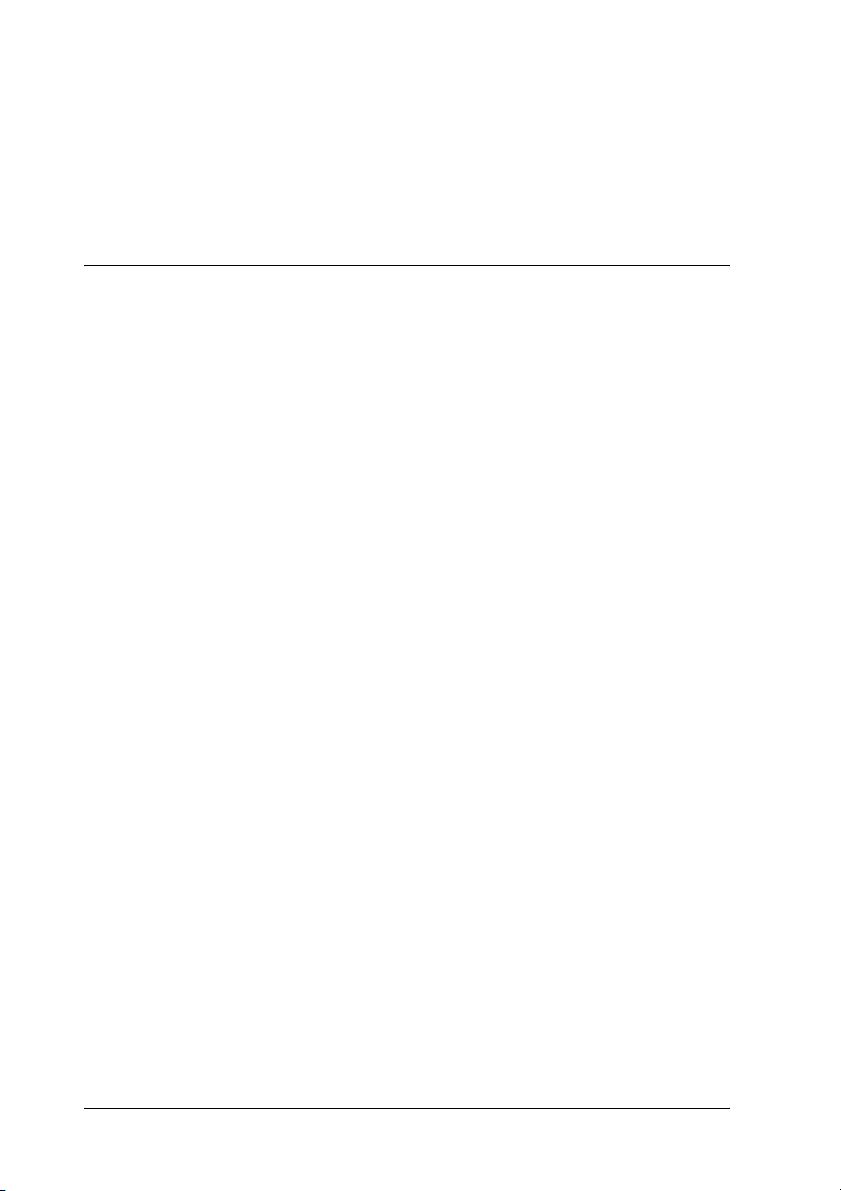
Ετικέτες . . . . . . . . . . . . . . . . . . . . . . . . . . . . . . . . . . . . . . . . . . . . . 37
Χοντρό και πολύ χοντρό χαρτί. . . . . . . . . . . . . . . . . . . . . . . . . . . . 38
∆ιαφάνειες . . . . . . . . . . . . . . . . . . . . . . . . . . . . . . . . . . . . . . . . . . . 39
Τοποθέτηση χαρτιού µη τυποποιηµένου µεγέθους . . . . . . . . . . . . 40
Κεφάλαιο 3 Χρήση του λογισµικού του εκτυπωτή µε Windows
Πληροφορίες για το λογισµικό του εκτυπωτή . . . . . . . . . . . . . . . . . . . . 42
Μετάβαση στο πρόγραµµα οδήγησης του εκτυπωτή. . . . . . . . . . . 42
Αλλαγή των ρυθµίσεων του εκτυπωτή . . . . . . . . . . . . . . . . . . . . . . . . . . 44
Ρύθµιση της ποιότητας εκτύπωσης . . . . . . . . . . . . . . . . . . . . . . . . 44
Αλλαγή µεγέθους εκτυπώσεων . . . . . . . . . . . . . . . . . . . . . . . . . . . 52
Τροποποίηση της διάταξης εκτύπωσης . . . . . . . . . . . . . . . . . . . . . 55
Χρήση υδατογραφήµατος . . . . . . . . . . . . . . . . . . . . . . . . . . . . . . . 57
Εκτύπωση διπλής όψης . . . . . . . . . . . . . . . . . . . . . . . . . . . . . . . . . 61
Πρόσθετες ρυθµίσεις . . . . . . . . . . . . . . . . . . . . . . . . . . . . . . . . . . . 65
Προαιρετικές ρυθµίσεις . . . . . . . . . . . . . . . . . . . . . . . . . . . . . . . . . 68
Παρακολούθηση του εκτυπωτή µε χρήση του
EPSON Status Monitor 3 . . . . . . . . . . . . . . . . . . . . . . . . . . . . . . . . . . 69
Εγκατάσταση του EPSON Status Monitor 3 . . . . . . . . . . . . . . . . . 69
Πρόσβαση στο EPSON Status Monitor 3 . . . . . . . . . . . . . . . . . . . 73
Λήψη πληροφοριών για την κατάσταση του εκτυπωτή. . . . . . . . . 74
Order Online (Παραγγελία online). . . . . . . . . . . . . . . . . . . . . . . . . 77
Ρύθµιση προτιµήσεων παρακολούθησης . . . . . . . . . . . . . . . . . . . . 79
Παράθυρο Status Alert (Ειδοποίηση κατάστασης) . . . . . . . . . . . . 82
Λειτουργία Job management (∆ιαχείριση εργασιών) . . . . . . . . . . 83
∆ιακοπή παρακολούθησης . . . . . . . . . . . . . . . . . . . . . . . . . . . . . . . 88
Ρυθµίσεις εκτυπωτών που παρακολουθούνται . . . . . . . . . . . . . . . 88
Ρύθµιση της σύνδεσης USB . . . . . . . . . . . . . . . . . . . . . . . . . . . . . . . . . . 89
Ακύρωση εκτύπωσης . . . . . . . . . . . . . . . . . . . . . . . . . . . . . . . . . . . . . . . 91
Απεγκατάσταση του λογισµικού του εκτυπωτή . . . . . . . . . . . . . . . . . . . 92
Απεγκατάσταση του λογισµικού του εκτυπωτή. . . . . . . . . . . . . . . 92
Απεγκατάσταση του προγράµµατος οδήγησης
συσκευής USB. . . . . . . . . . . . . . . . . . . . . . . . . . . . . . . . . . . . . . 95
4
Page 5
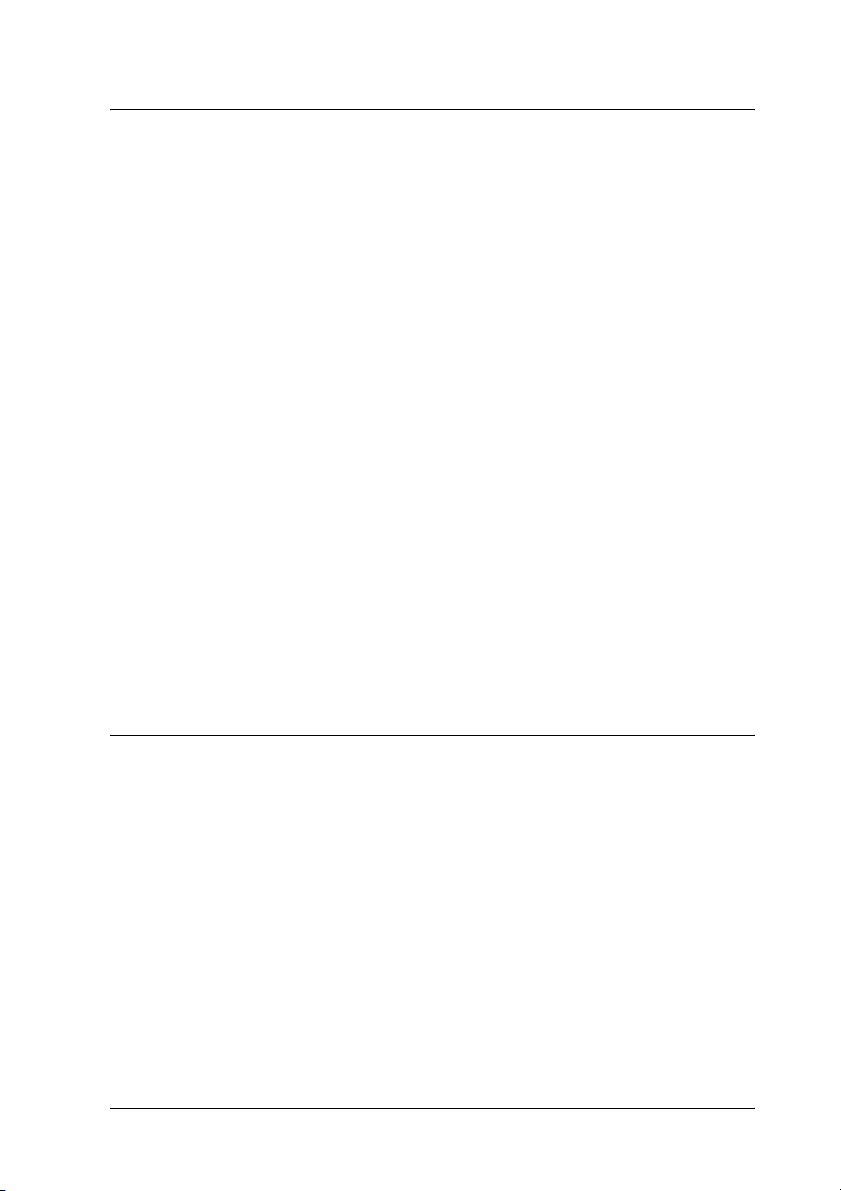
Κεφάλαιο 4 Χρήση του λογισµικού του εκτυπωτή µε Macintosh
Πληροφορίες για το λογισµικό του εκτυπωτή . . . . . . . . . . . . . . . . . . . . .98
Μετάβαση στο πρόγραµµα οδήγησης του εκτυπωτή . . . . . . . . . . .99
Αλλαγή των ρυθµίσεων του εκτυπωτή. . . . . . . . . . . . . . . . . . . . . . . . . .100
Ρύθµιση της ποιότητας εκτύπωσης . . . . . . . . . . . . . . . . . . . . . . . .100
Αλλαγή µεγέθους εκτυπώσεων . . . . . . . . . . . . . . . . . . . . . . . . . . .109
Τροποποίηση της διάταξης εκτύπωσης. . . . . . . . . . . . . . . . . . . . .111
Χρήση υδατογραφήµατος . . . . . . . . . . . . . . . . . . . . . . . . . . . . . . .113
Εκτύπωση διπλής όψης . . . . . . . . . . . . . . . . . . . . . . . . . . . . . . . . .120
Πρόσθετες ρυθµίσεις . . . . . . . . . . . . . . . . . . . . . . . . . . . . . . . . . . .123
Παρακολούθηση του εκτυπωτή µε το EPSON Status Monitor 3. . . . . .126
Πρόσβαση στο EPSON Status Monitor 3 . . . . . . . . . . . . . . . . . . .127
Λήψη πληροφοριών για την κατάσταση του εκτυπωτή . . . . . . . .129
Ρύθµιση προτιµήσεων παρακολούθησης . . . . . . . . . . . . . . . . . . .131
Παράθυρο Status Alert (Ειδοποίηση κατάστασης) . . . . . . . . . . . .134
Χρήση της λειτουργίας Job Management
(∆ιαχείριση εργασιών) . . . . . . . . . . . . . . . . . . . . . . . . . . . . . . .134
Ρύθµιση της σύνδεσης USB . . . . . . . . . . . . . . . . . . . . . . . . . . . . . . . . . .137
Ακύρωση εκτύπωσης . . . . . . . . . . . . . . . . . . . . . . . . . . . . . . . . . . . . . . .139
Κατάργηση της εγκατάστασης του λογισµικού του εκτυπωτή . . . . . . .140
Για Mac OS X . . . . . . . . . . . . . . . . . . . . . . . . . . . . . . . . . . . . . . . .140
Για Mac OS 9 . . . . . . . . . . . . . . . . . . . . . . . . . . . . . . . . . . . . . . . .141
Κεφάλαιο 5 Εγκατάσταση του εκτυπωτή σε δίκτυο
Για Windows . . . . . . . . . . . . . . . . . . . . . . . . . . . . . . . . . . . . . . . . . . . . .142
Κοινή χρήση του εκτυπωτή. . . . . . . . . . . . . . . . . . . . . . . . . . . . . .142
Εγκατάσταση του εκτυπωτή ως κοινόχρηστου . . . . . . . . . . . . . . .144
Χρήση πρόσθετων προγραµµάτων οδήγησης . . . . . . . . . . . . . . . .146
Ρύθµιση των πελατών . . . . . . . . . . . . . . . . . . . . . . . . . . . . . . . . . .153
Εγκατάσταση του προγράµµατος οδήγησης εκτυπωτή από
το CD-ROM . . . . . . . . . . . . . . . . . . . . . . . . . . . . . . . . . . . . . . .163
Για Macintosh. . . . . . . . . . . . . . . . . . . . . . . . . . . . . . . . . . . . . . . . . . . . .165
Κοινή χρήση του εκτυπωτή. . . . . . . . . . . . . . . . . . . . . . . . . . . . . .165
Για τους χρήστες Mac OS X . . . . . . . . . . . . . . . . . . . . . . . . . . . . .166
Για τους χρήστες Mac OS 9 . . . . . . . . . . . . . . . . . . . . . . . . . . . . .166
5
Page 6
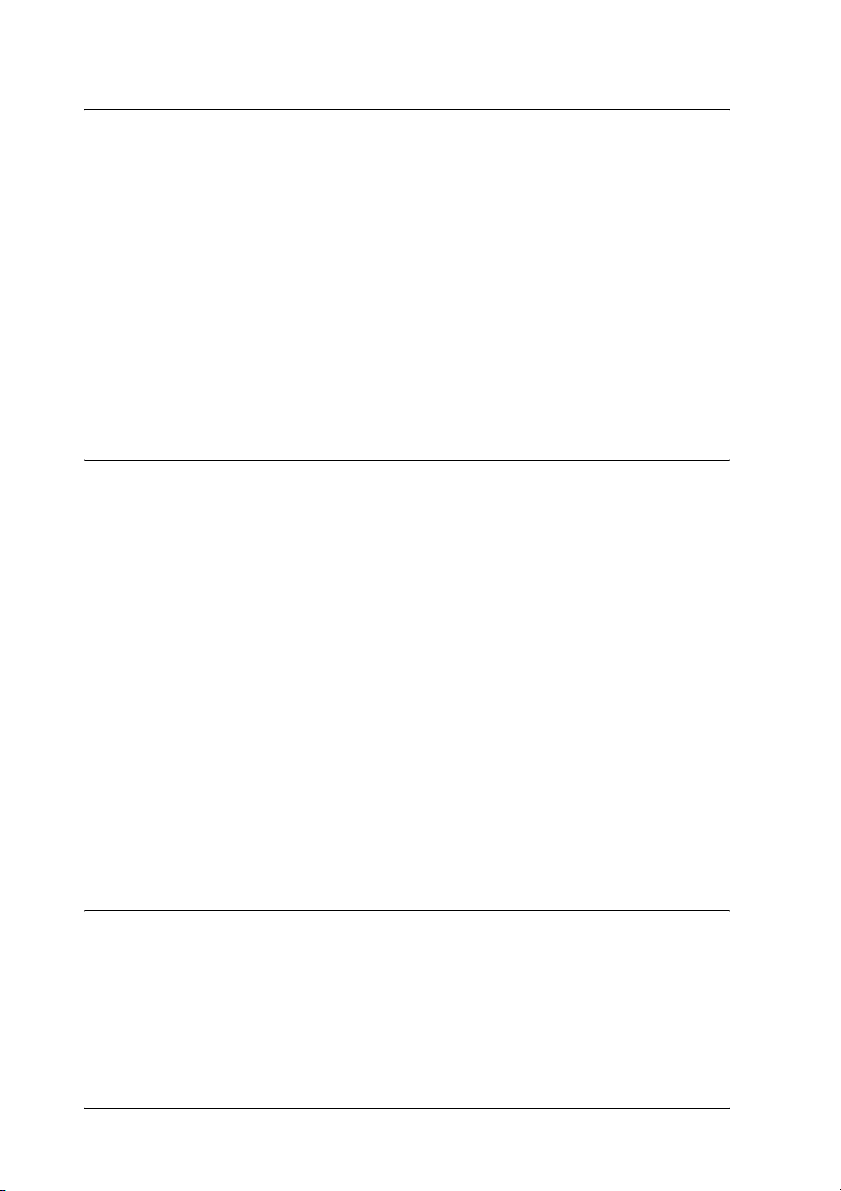
Κεφάλαιο 6 Εγκατάσταση πρόσθετων στοιχείων
Πρόσθετη κασέτα χαρτιού . . . . . . . . . . . . . . . . . . . . . . . . . . . . . . . . . . 170
Προφυλάξεις κατά το χειρισµό . . . . . . . . . . . . . . . . . . . . . . . . . . 170
Εγκατάσταση της πρόσθετης κασέτας χαρτιού . . . . . . . . . . . . . . 171
Αφαίρεση της πρόσθετης κασέτας χαρτιού . . . . . . . . . . . . . . . . . 173
Μονάδα εκτύπωσης διπλής όψης . . . . . . . . . . . . . . . . . . . . . . . . . . . . . 173
Εγκατάσταση της µονάδας εκτύπωσης διπλής όψης . . . . . . . . . . 174
Αφαίρεση της µονάδας εκτύπωσης διπλής όψης . . . . . . . . . . . . . 178
Μονάδα µνήµης. . . . . . . . . . . . . . . . . . . . . . . . . . . . . . . . . . . . . . . . . . . 179
Εγκατάσταση µονάδας µνήµης . . . . . . . . . . . . . . . . . . . . . . . . . . 179
Αφαίρεση µονάδας µνήµης . . . . . . . . . . . . . . . . . . . . . . . . . . . . . 182
Κεφάλαιο 7 Συντήρηση και µεταφορά
Μηνύµατα αντικατάστασης . . . . . . . . . . . . . . . . . . . . . . . . . . . . . . . . . 183
Κασέτες τόνερ . . . . . . . . . . . . . . . . . . . . . . . . . . . . . . . . . . . . . . . . . . . . 185
Προφυλάξεις κατά το χειρισµό . . . . . . . . . . . . . . . . . . . . . . . . . . 185
Αντικατάσταση κασέτα τόνερ . . . . . . . . . . . . . . . . . . . . . . . . . . . 186
Μονάδα φωτοαγωγού . . . . . . . . . . . . . . . . . . . . . . . . . . . . . . . . . . . . . . 190
Προφυλάξεις κατά το χειρισµό . . . . . . . . . . . . . . . . . . . . . . . . . . 190
Αντικατάσταση της µονάδα φωτοαγωγού . . . . . . . . . . . . . . . . . . 191
Καθαρισµός του εκτυπωτή . . . . . . . . . . . . . . . . . . . . . . . . . . . . . . . . . . 195
Καθαρισµός του κυλίνδρου συλλογής . . . . . . . . . . . . . . . . . . . . . 196
Καθαρισµός της κεφαλής εκτύπωσης . . . . . . . . . . . . . . . . . . . . . 196
Μεταφορά του εκτυπωτή . . . . . . . . . . . . . . . . . . . . . . . . . . . . . . . . . . . 198
Για µεγάλες αποστάσεις . . . . . . . . . . . . . . . . . . . . . . . . . . . . . . . . 198
Για µικρές αποστάσεις . . . . . . . . . . . . . . . . . . . . . . . . . . . . . . . . . 199
Η κατάλληλη θέση για τον εκτυπωτή . . . . . . . . . . . . . . . . . . . . . 200
Κεφάλαιο 8 Αντιµετώπιση προβληµάτων
Αφαίρεση χαρτιού που έχει µπλοκάρει. . . . . . . . . . . . . . . . . . . . . . . . . 202
Προφυλάξεις κατά την απεµπλοκή χαρτιού. . . . . . . . . . . . . . . . . 202
Jam C (Εµπλοκή C) (κάλυµµα C) . . . . . . . . . . . . . . . . . . . . . . . . 203
Jam D (Εµπλοκή D) (κάλυµµα D) . . . . . . . . . . . . . . . . . . . . . . . . 206
Jam Ε (Εµπλοκή Ε) (κάλυµµα Ε). . . . . . . . . . . . . . . . . . . . . . . . . 209
6
Page 7
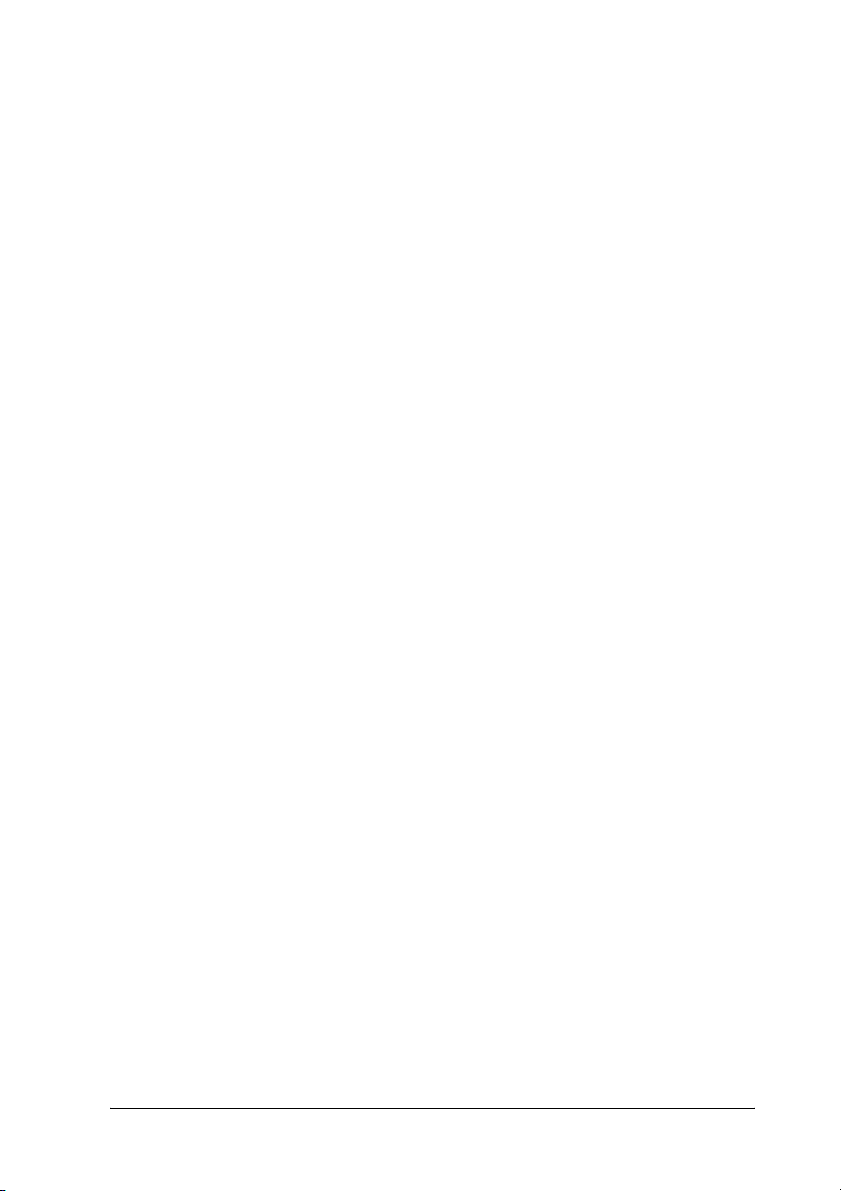
Jam F (Εµπλοκή F) (κάλυµµα F) . . . . . . . . . . . . . . . . . . . . . . . . .210
Jam DM (Εµπλοκή DM) (κάλυµµα DM) . . . . . . . . . . . . . . . . . . .213
Jam MP (Εµπλοκή MP) (Θήκη πολλαπλών χρήσεων) . . . . . . . . .214
Jam LC (Εµπλοκή LC) (κασέτα χαρτιού) . . . . . . . . . . . . . . . . . . .215
Jam G (Εµπλοκή G) (κάλυµµα G). . . . . . . . . . . . . . . . . . . . . . . . .217
Όταν έχουν µπλοκάρει διαφάνειες στη θήκη
πολλαπλών χρήσεων . . . . . . . . . . . . . . . . . . . . . . . . . . . . . . . . .218
Εκτύπωση µιας σελίδας κατάστασης . . . . . . . . . . . . . . . . . . . . . . . . . . .220
Προβλήµατα λειτουργίας . . . . . . . . . . . . . . . . . . . . . . . . . . . . . . . . . . . .221
Η φωτεινή ένδειξη Ready (Έτοιµος) δεν ανάβει. . . . . . . . . . . . . .221
Ο εκτυπωτής δεν εκτυπώνει (η φωτεινή ένδειξη
Ready (Έτοιµος) είναι σβηστή) . . . . . . . . . . . . . . . . . . . . . . . .221
Η φωτεινή ένδειξη Ready (Έτοιµος) είναι αναµµένη
αλλά δε γίνεται εκτύπωση. . . . . . . . . . . . . . . . . . . . . . . . . . . . .222
Το πρόσθετο στοιχείο δεν είναι διαθέσιµο . . . . . . . . . . . . . . . . . .223
Προβλήµατα κοινής χρήσης . . . . . . . . . . . . . . . . . . . . . . . . . . . . . . . . . .223
∆εν είναι δυνατή η παρακολούθηση των εκτυπωτών
δικτύου σε περιβάλλον Windows 95 . . . . . . . . . . . . . . . . . . . .223
Προβλήµατα εκτύπωσης . . . . . . . . . . . . . . . . . . . . . . . . . . . . . . . . . . . .224
Υπάρχουν προβλήµατα στις εκτυπώσεις. . . . . . . . . . . . . . . . . . . .224
Προβλήµατα έγχρωµης εκτύπωσης . . . . . . . . . . . . . . . . . . . . . . . . . . . .225
∆εν είναι δυνατή η έγχρωµη εκτύπωση . . . . . . . . . . . . . . . . . . . .225
Το χρώµα της εκτύπωσης διαφέρει από εκτυπωτή
σε εκτυπωτή . . . . . . . . . . . . . . . . . . . . . . . . . . . . . . . . . . . . . . .226
Τα χρώµατα στις εκτυπώσεις διαφέρουν από τα χρώµατα
που εµφανίζονται στην οθόνη. . . . . . . . . . . . . . . . . . . . . . . . . .227
Προβλήµατα ποιότητας εκτύπωσης . . . . . . . . . . . . . . . . . . . . . . . . . . . .228
Το φόντο είναι σκούρο ή µουτζουρωµένο . . . . . . . . . . . . . . . . . .228
Στην εκτύπωση εµφανίζονται λευκές κουκίδες. . . . . . . . . . . . . . .228
Η ποιότητα εκτύπωσης ή ο τόνος παρουσιάζουν
ανοµοιοµορφία . . . . . . . . . . . . . . . . . . . . . . . . . . . . . . . . . . . . .229
Η εκτύπωση των εικόνων σε ενδιάµεσους τόνους είναι
ανοµοιόµορφη. . . . . . . . . . . . . . . . . . . . . . . . . . . . . . . . . . . . . .230
Μουτζούρες στην εκτύπωση . . . . . . . . . . . . . . . . . . . . . . . . . . . . .231
Τµήµατα της εικόνας δεν έχουν εκτυπωθεί. . . . . . . . . . . . . . . . . .231
Οι σελίδες βγαίνουν από τον εκτυπωτή κενές. . . . . . . . . . . . . . . .232
Η εκτυπωµένη εικόνα είναι ανοιχτόχρωµη ή ξεθωριασµένη . . . .233
Η µη εκτυπωµένη πλευρά του φύλλου είναι λερωµένη . . . . . . . .234
7
Page 8
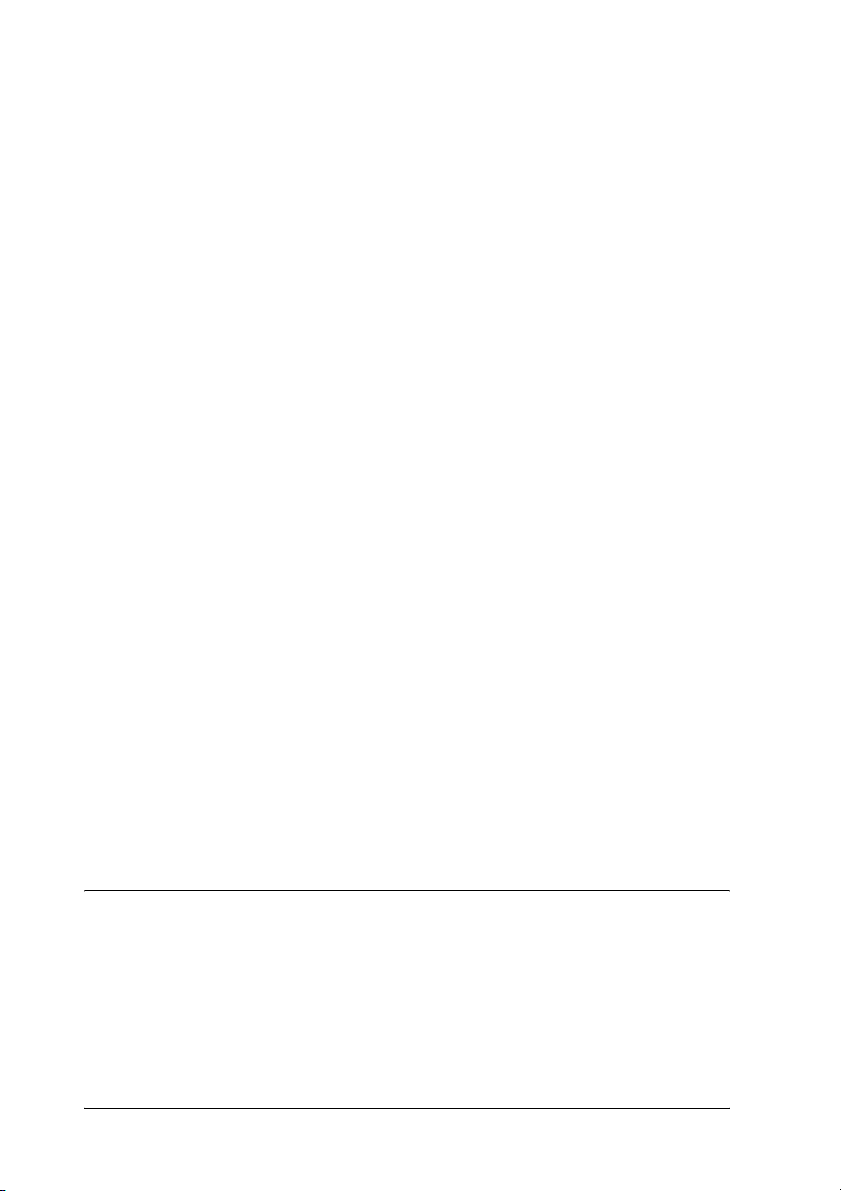
Προβλήµατα µνήµης . . . . . . . . . . . . . . . . . . . . . . . . . . . . . . . . . . . . . . . 234
Χαµηλή ποιότητα εκτύπωσης . . . . . . . . . . . . . . . . . . . . . . . . . . . 234
Η µνήµη δεν επαρκεί για την τρέχουσα εργασία . . . . . . . . . . . . . 234
Η µνήµη δεν επαρκεί για την εκτύπωση όλων των
αντιγράφων . . . . . . . . . . . . . . . . . . . . . . . . . . . . . . . . . . . . . . . 235
Προβλήµατα χειρισµού του χαρτιού . . . . . . . . . . . . . . . . . . . . . . . . . . . 235
Η τροφοδοσία του χαρτιού δε γίνεται σωστά . . . . . . . . . . . . . . . 235
Προβλήµατα στη χρήση των πρόσθετων στοιχείων . . . . . . . . . . . . . . . 236
∆ε γίνεται τροφοδοσία χαρτιού από την πρόσθετη κασέτα
χαρτιού. . . . . . . . . . . . . . . . . . . . . . . . . . . . . . . . . . . . . . . . . . . 237
Εµπλοκή τροφοδοσίας κατά τη χρήση της πρόσθετης
κασέτας χαρτιού. . . . . . . . . . . . . . . . . . . . . . . . . . . . . . . . . . . . 237
∆εν είναι δυνατή η χρήση ενός εγκατεστηµένου
πρόσθετου στοιχείου . . . . . . . . . . . . . . . . . . . . . . . . . . . . . . . . 238
Προβλήµατα σύνδεσης USB. . . . . . . . . . . . . . . . . . . . . . . . . . . . . . . . . 238
Συνδέσεις USB. . . . . . . . . . . . . . . . . . . . . . . . . . . . . . . . . . . . . . . 239
Λειτουργικό σύστηµα Windows . . . . . . . . . . . . . . . . . . . . . . . . . 239
Εγκατάσταση λογισµικού εκτυπωτή . . . . . . . . . . . . . . . . . . . . . . 239
Μηνύµατα κατάστασης και µηνύµατα σφάλµατος. . . . . . . . . . . . . . . . 246
Ακύρωση εκτύπωσης . . . . . . . . . . . . . . . . . . . . . . . . . . . . . . . . . . . . . . 260
Χρήση του κουµπιού Cancel Job (Ακύρωση εργασίας) . . . . . . . 261
Χρήση του µενού Reset (Επαναφορά) . . . . . . . . . . . . . . . . . . . . . 261
Επικοινωνία µε το Τµήµα υποστήριξης πελατών . . . . . . . . . . . . . . . . . 262
Πληροφορίες για την ασφάλεια . . . . . . . . . . . . . . . . . . . . . . . . . . . . . . 264
Προειδοποιήσεις, επισηµάνσεις και σηµειώσεις . . . . . . . . . . . . . 264
Προφυλάξεις. . . . . . . . . . . . . . . . . . . . . . . . . . . . . . . . . . . . . . . . . 265
Σηµαντικές οδηγίες ασφάλειας . . . . . . . . . . . . . . . . . . . . . . . . . . 268
Προφυλάξεις κατά την ενεργοποίηση και την
απενεργοποίηση του εκτυπωτή . . . . . . . . . . . . . . . . . . . . . . . . 269
Παράρτηµα A Τεχνικές προδιαγραφές
Λειτουργίες του εκτυπωτή . . . . . . . . . . . . . . . . . . . . . . . . . . . . . . . . . . 270
Εκτύπωση υψηλής ποιότητας. . . . . . . . . . . . . . . . . . . . . . . . . . . . 270
Εκτύπωση διπλής όψης . . . . . . . . . . . . . . . . . . . . . . . . . . . . . . . . 270
Προκαθορισµένες ρυθµίσεις χρώµατος στο πρόγραµµα
οδήγησης του εκτυπωτή . . . . . . . . . . . . . . . . . . . . . . . . . . . . . 271
8
Page 9
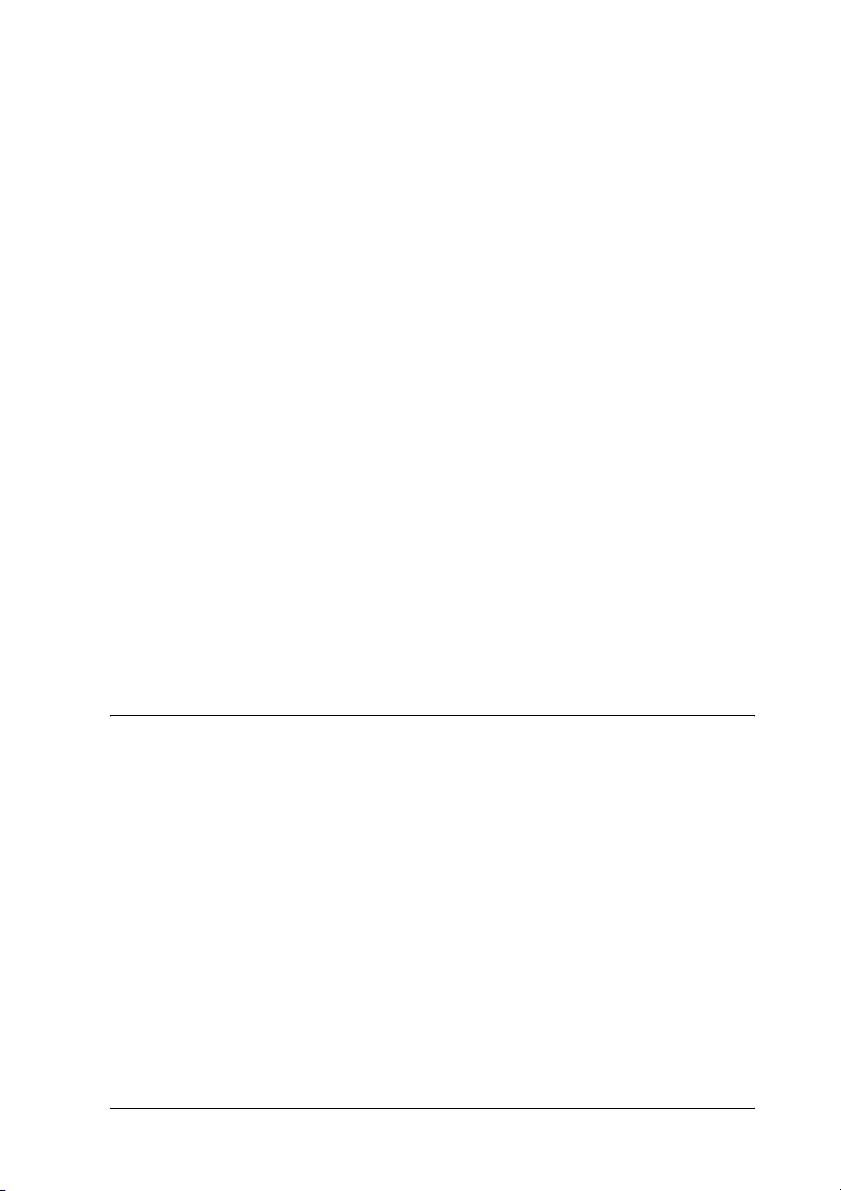
Κατάσταση Toner save (Εξοικονόµηση τόνερ) . . . . . . . . . . . . . .271
Τεχνολογία RITech και τεχνολογία Enhanced MicroGray . . . . . .271
Χαρτί . . . . . . . . . . . . . . . . . . . . . . . . . . . . . . . . . . . . . . . . . . . . . . . . . . .272
∆ιαθέσιµοι τύποι χαρτιού . . . . . . . . . . . . . . . . . . . . . . . . . . . . . . .272
Χαρτί που δε θα πρέπει να χρησιµοποιείται . . . . . . . . . . . . . . . . .273
Περιοχή εκτύπωσης. . . . . . . . . . . . . . . . . . . . . . . . . . . . . . . . . . . .274
Εκτυπωτής . . . . . . . . . . . . . . . . . . . . . . . . . . . . . . . . . . . . . . . . . . . . . . .274
Γενικά . . . . . . . . . . . . . . . . . . . . . . . . . . . . . . . . . . . . . . . . . . . . . .274
Συνθήκες περιβάλλοντος. . . . . . . . . . . . . . . . . . . . . . . . . . . . . . . .276
Μηχανικά στοιχεία . . . . . . . . . . . . . . . . . . . . . . . . . . . . . . . . . . . .277
Ηλεκτρικά στοιχεία . . . . . . . . . . . . . . . . . . . . . . . . . . . . . . . . . . . .278
Πρότυπα και εγκρίσεις . . . . . . . . . . . . . . . . . . . . . . . . . . . . . . . . .278
∆ιασυνδέσεις . . . . . . . . . . . . . . . . . . . . . . . . . . . . . . . . . . . . . . . . . . . . .280
Παράλληλη διασύνδεση . . . . . . . . . . . . . . . . . . . . . . . . . . . . . . . .280
∆ιασύνδεση USB. . . . . . . . . . . . . . . . . . . . . . . . . . . . . . . . . . . . . .281
∆ιασύνδεση Ethernet . . . . . . . . . . . . . . . . . . . . . . . . . . . . . . . . . . .281
Πρόσθετα στοιχεία και αναλώσιµα . . . . . . . . . . . . . . . . . . . . . . . . . . . .282
Πρόσθετα στοιχεία κασέτα χαρτιού 500 φύλλων . . . . . . . . . . . . .282
Μονάδα εκτύπωσης διπλής όψης . . . . . . . . . . . . . . . . . . . . . . . . .283
Μονάδες µνήµης . . . . . . . . . . . . . . . . . . . . . . . . . . . . . . . . . . . . . .283
Κασέτα τόνερ . . . . . . . . . . . . . . . . . . . . . . . . . . . . . . . . . . . . . . . .284
Μονάδα φωτοαγωγού . . . . . . . . . . . . . . . . . . . . . . . . . . . . . . . . . .287
Παράρτηµα B Λειτουργίες του πίνακα ελέγχου
Χρήση των µενού του πίνακα ελέγχου. . . . . . . . . . . . . . . . . . . . . . . . . .289
Πότε γίνονται ρυθµίσεις από τον πίνακα ελέγχου. . . . . . . . . . . . .289
Τρόπος πρόσβασης στα µενού του πίνακα ελέγχου . . . . . . . . . . .290
Μενού του πίνακα ελέγχου. . . . . . . . . . . . . . . . . . . . . . . . . . . . . . . . . . .291
Information Menu (Μενού Πληροφορίες) . . . . . . . . . . . . . . . . . .291
Status Menu (Μενού Κατάσταση) . . . . . . . . . . . . . . . . . . . . . . . .294
Tray Menu (Μενού Θήκη) . . . . . . . . . . . . . . . . . . . . . . . . . . . . . .294
Setup Menu (Μενού Ρύθµιση) . . . . . . . . . . . . . . . . . . . . . . . . . . .296
Reset Menu (Μενού Επαναφορά) . . . . . . . . . . . . . . . . . . . . . . . . .298
Parallel Menu (Μενού παράλληλης διασύνδεσης) . . . . . . . . . . . .299
USB Menu (Μενού USB) . . . . . . . . . . . . . . . . . . . . . . . . . . . . . . .300
9
Page 10
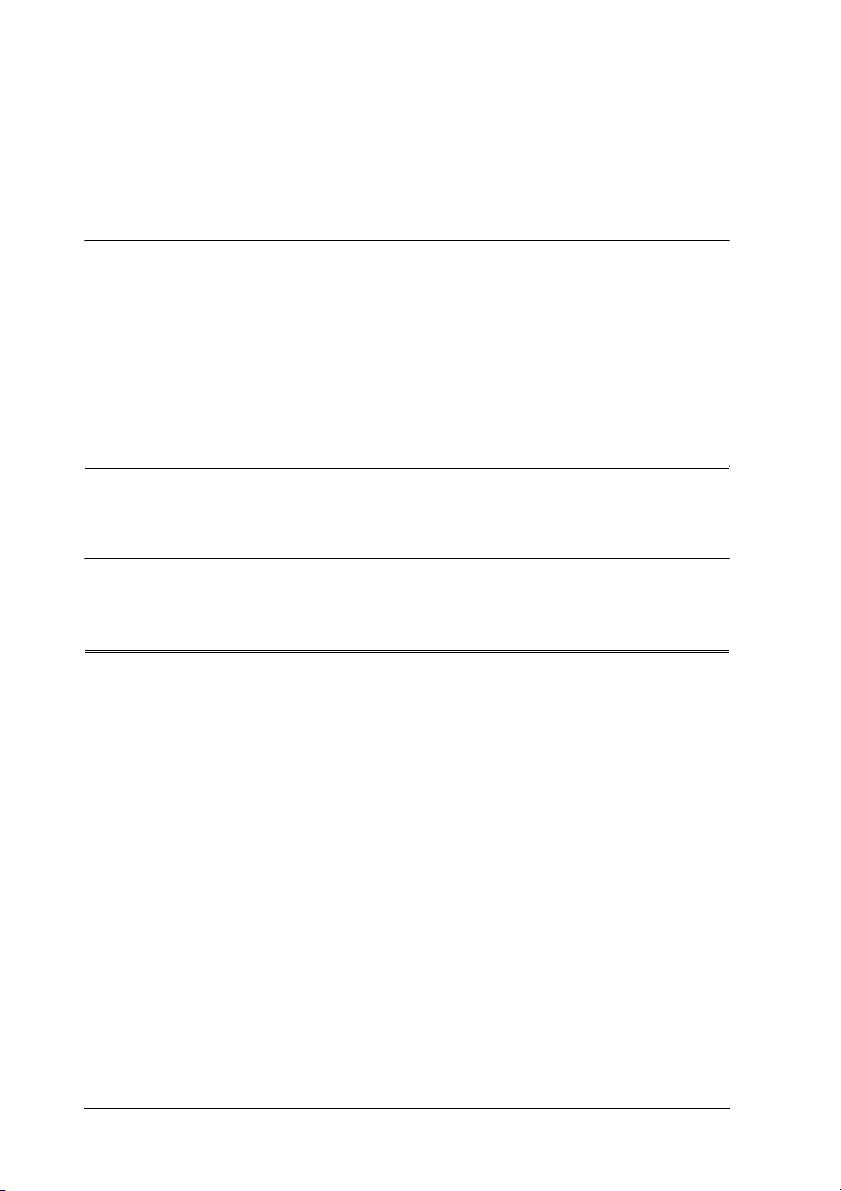
Network Menu (Μενού ∆ίκτυο). . . . . . . . . . . . . . . . . . . . . . . . . . 302
Printer Adjust Menu (Μενού προσαρµογής
ρυθµίσεων εκτυπωτή) . . . . . . . . . . . . . . . . . . . . . . . . . . . . . . . 302
Παράρτηµα Γ Χρήση γραµµατοσειρών
Γραµµατοσειρές EPSON BarCode (Μόνο για Windows) . . . . . . . . . . 306
Απαιτήσεις συστήµατος . . . . . . . . . . . . . . . . . . . . . . . . . . . . . . . . 308
Εγκατάσταση γραµµατοσειρών EPSON BarCode. . . . . . . . . . . . 309
Εκτύπωση µε τις γραµµατοσειρές EPSON BarCode . . . . . . . . . . 311
Προδιαγραφές γραµµατοσειρών BarCode . . . . . . . . . . . . . . . . . . 316
Παράρτηµα ∆Σηµείωση για Χρήστες Windows XP
Γλωσσάριο
Ευρετήριο
10
Page 11
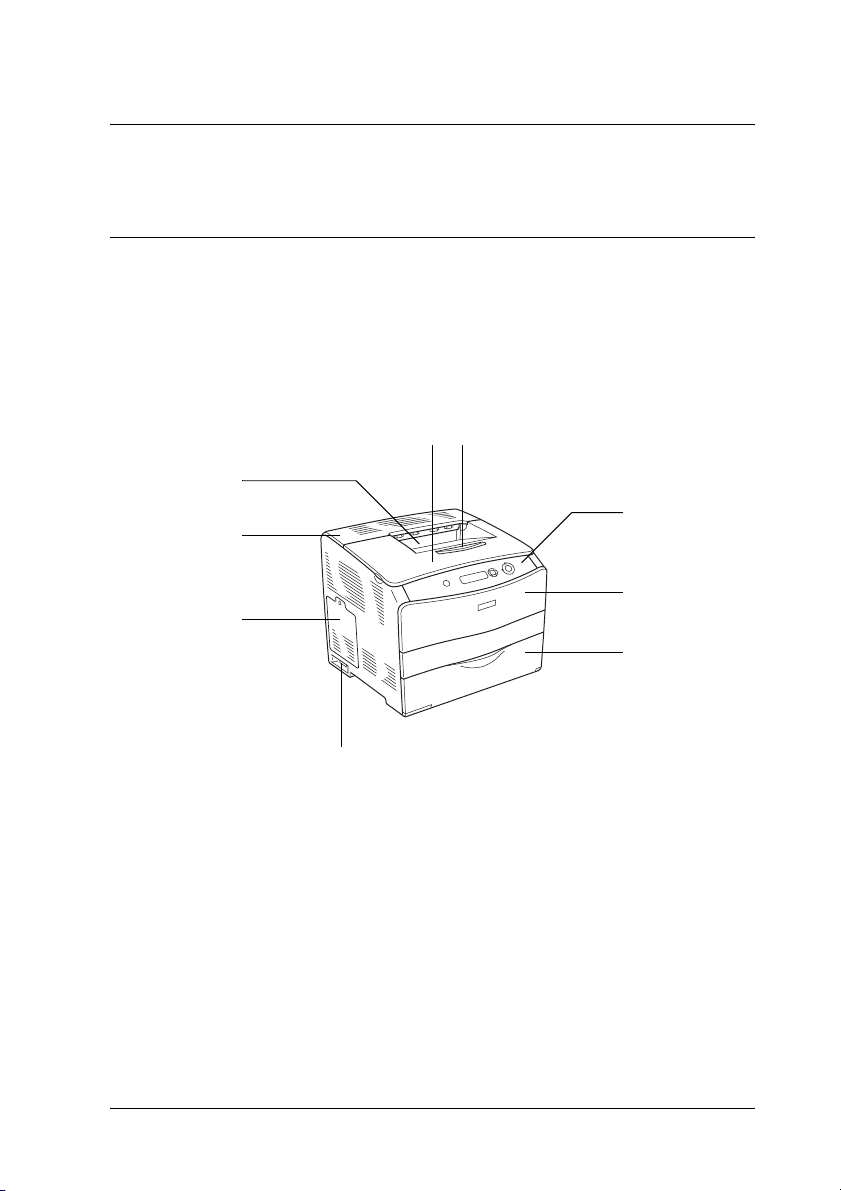
Κεφάλαιο 1
Γνωριµία µε τον εκτυπωτή
Μέρη του εκτυπωτή
Πρόσοψη
ηθ
ζ
στ
ε
1
1
1
1
1
α
1
β
1
γ
1
δ
α. πίνακας ελέγχου
β. κάλυµµα A
γ. θήκη πολλαπλών χρήσεων
δ. διακόπτης λειτουργίας
ε. κάλυµµα πρόσθετου στοιχείου
στ. κάλυµµα C
ζ. θήκη ανάποδης εξόδου
η. κάλυµµα B
θ. στήριγµα χαρτιού
1
1
1
1
Γνωριµία µε τον εκτυπωτή 11
Page 12
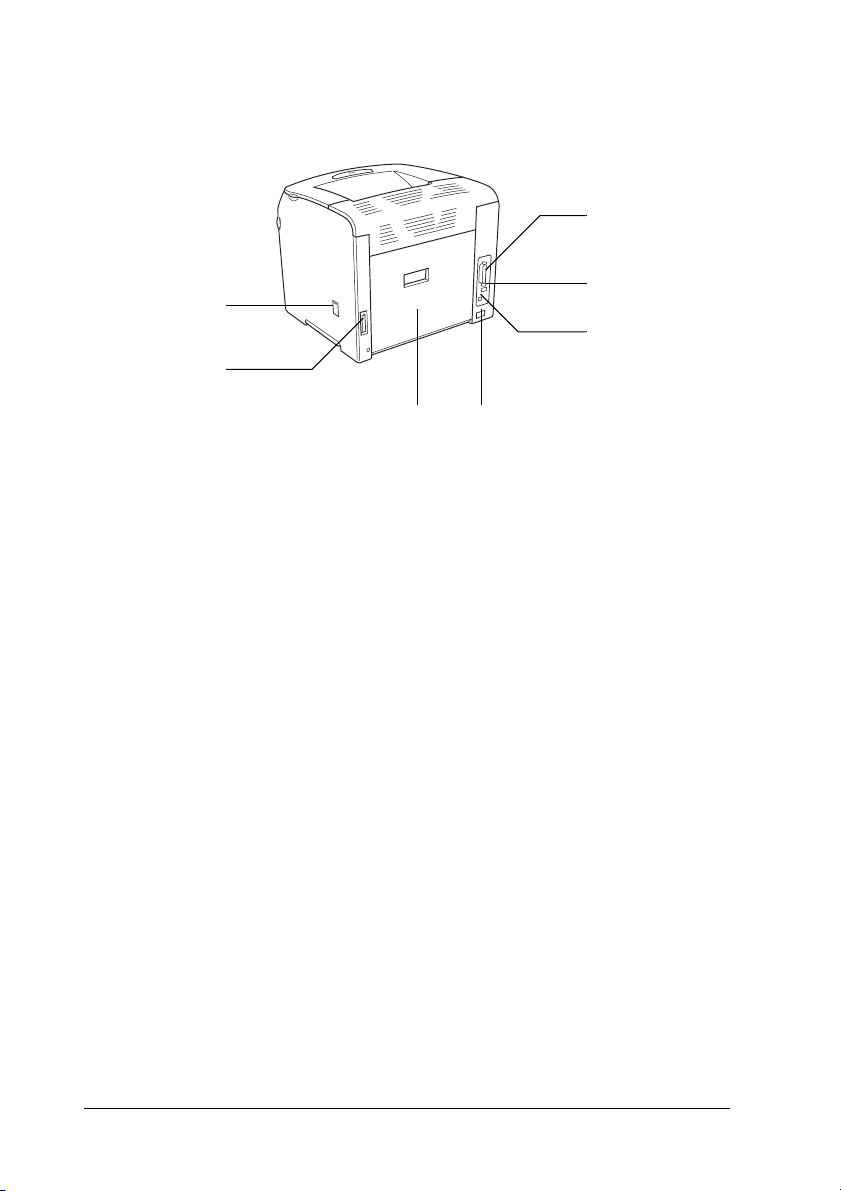
Πίσω όψη
α. υποδοχή παράλληλης διασύνδεσης
β. υποδοχή διασύνδεσης USB
γ. υποδοχή διασύνδεσης δικτύου (µόνο για το µοντέλο δικτύου)
δ. είσοδος εναλλασσόµενου ρεύµατος
ε. κάλυµµα E
στ. υποδοχή µονάδας εκτύπωσης διπλής όψης
ζ. κάλυµµα εξαρτήµατος καθαρισµού
α
β
ζ
γ
στ
δε
12 Γνωριµία µε τον εκτυπωτή
Page 13
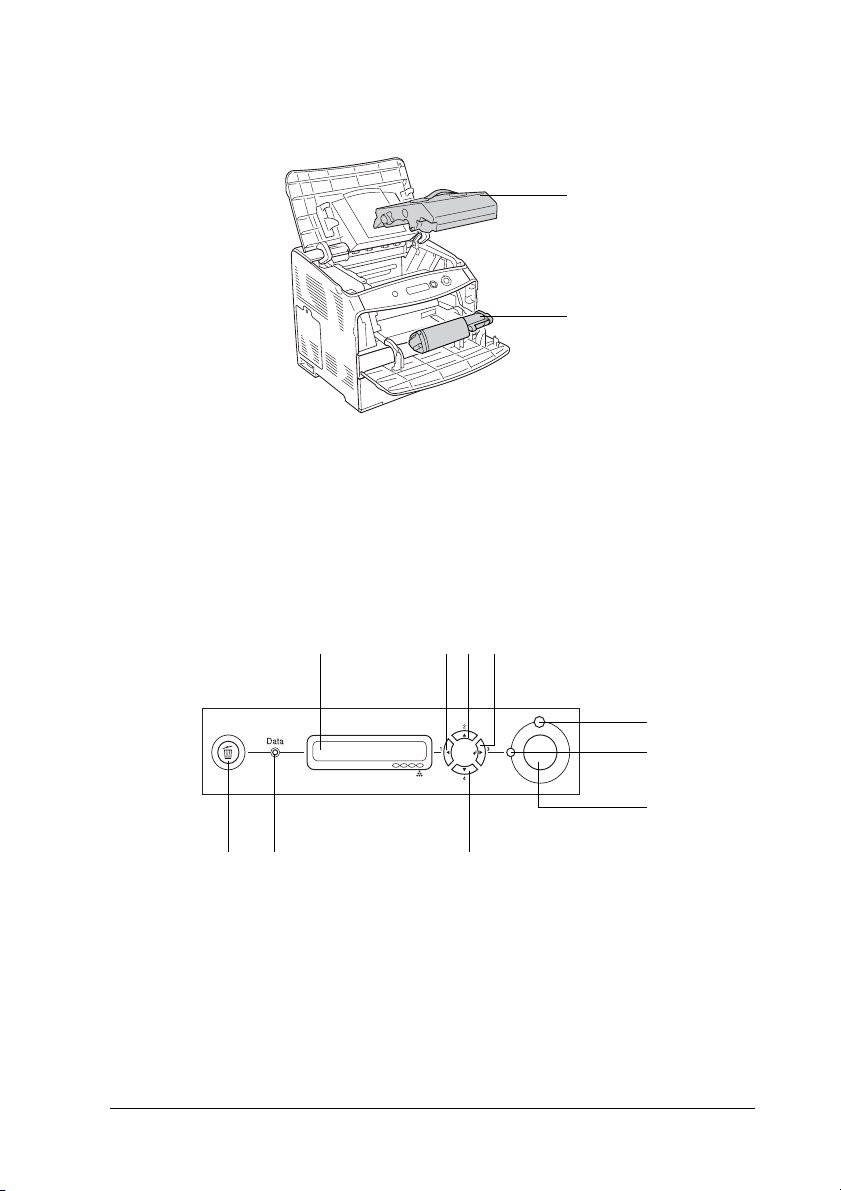
Το εσωτερικό του εκτυπωτή
1
α
1
α. µονάδα φωτοαγωγού
β. κασέτα τόνερ
Πίνακας ελέγχου
αβγ
β
1
1
1
1
1
δ
1
στ
ζ
1
η
εθι
1
α. Οθόνη LCD Εµφανίζει µηνύµατα σχετικά µε την
κατάσταση του εκτυπωτή και τις
ρυθµίσεις των µενού του πίνακα ελέγχου.
Γνωριµία µε τον εκτυπωτή 13
1
1
Page 14
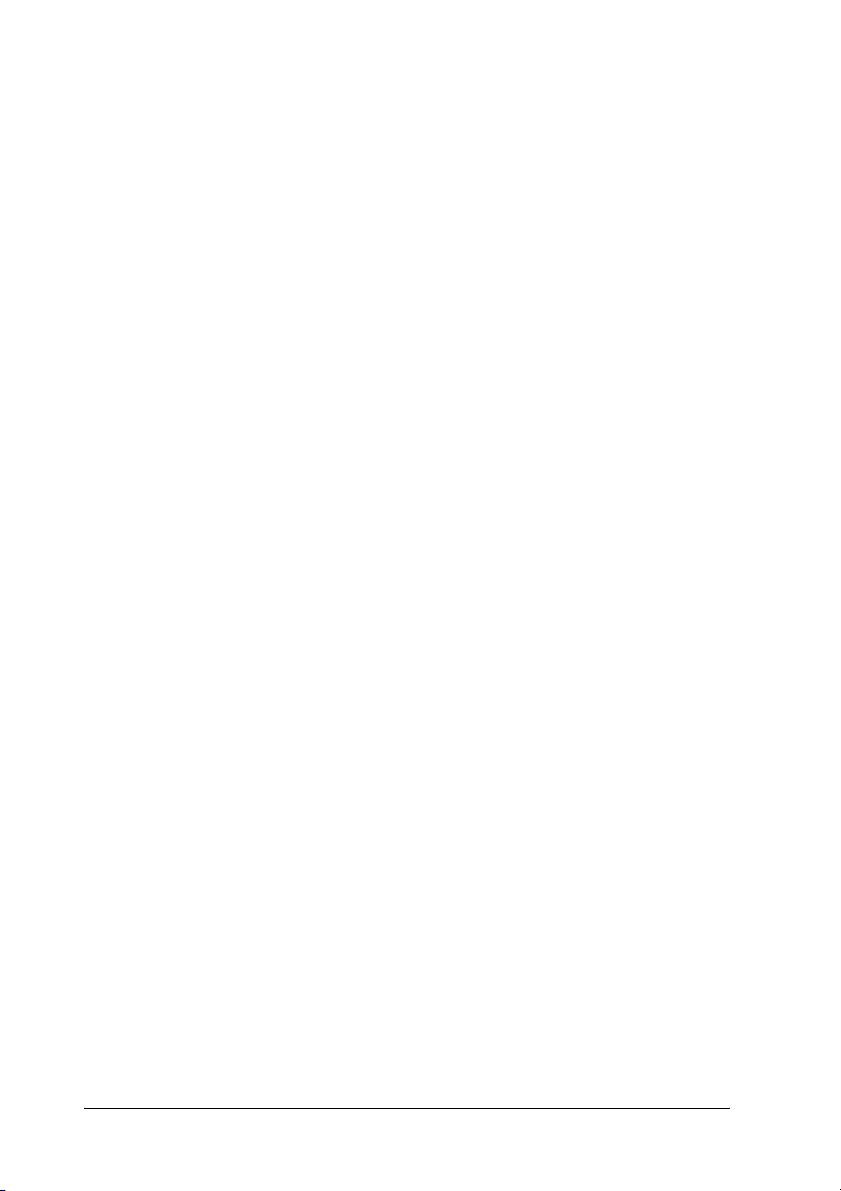
β.
Κουµπί Back (Πίσω)
γ.
Κουµπί Up (Πάνω)
δ.
Κουµπί Enter
ε.
Κουµπί Down ( Κάτω)
Χρησιµοποιήστε αυτά τα κουµπιά για να
µεταβείτε στα µενού του πίνακα ελέγχου
από όπου µπορείτε να ορίσετε τις
ρυθµίσεις του εκτυπωτή και να ελέγξετε
την κατάσταση των αναλώσιµων
προϊόντων. Για πληροφορίες σχετικά µε
τη χρήση αυτών των κουµπιών, ανατρέξτε
στην ενότητα. "Χρήση των µενού του
πίνακα ελέγχου" στη σελίδα 289.
στ. Φωτεινή ένδειξη
Error (Σφάλµα)
(Κόκκινη)
ζ. Φωτεινή ένδειξη
Ready (Έτοιµος)
(Πράσινη)
η. Κουµπί Start/Stop
(Έναρξη/∆ιακοπή)
θ. Φωτεινή ένδειξη Data
(∆εδοµένα)
(Κίτρινη)
Ανάβει ή αναβοσβήνει όταν
παρουσιαστεί κάποιο σφάλµα.
Ανάβει όταν ο εκτυπωτής είναι έτοιµος να
λάβει και να εκτυπώσει δεδοµένα.
Είναι σβηστή όταν ο εκτυπωτής δεν είναι
έτοιµος.
Εάν πατήσετε αυτό το κουµπί ενώ ο
εκτυπωτής τυπώνει, σταµατά η
εκτύπωση.
Εάν πατήσετε αυτό το κουµπί ενώ
αναβοσβήνει η φωτεινή ένδειξη
σφάλµατος, το σφάλµα απαλείφεται και ο
εκτυπωτής επανέρχεται σε κατάσταση
ετοιµότητας.
Ανάβει όταν έχουν αποθηκευτεί δεδοµένα
εκτύπωσης στην προσωρινή µνήµη του
εκτυπωτή (το τµήµα της µνήµης του
εκτυπωτή που προορίζεται για τη λήψη
δεδοµένων) χωρίς να έχουν ακόµη
εκτυπωθεί.
Αναβοσβήνει όταν ο εκτυπωτής
επεξεργάζεται δεδοµένα.
Είναι σβηστή όταν δεν υπάρχουν
δεδοµένα στην προσωρινή µνήµη του
εκτυπωτή.
14 Γνωριµία µε τον εκτυπωτή
Page 15
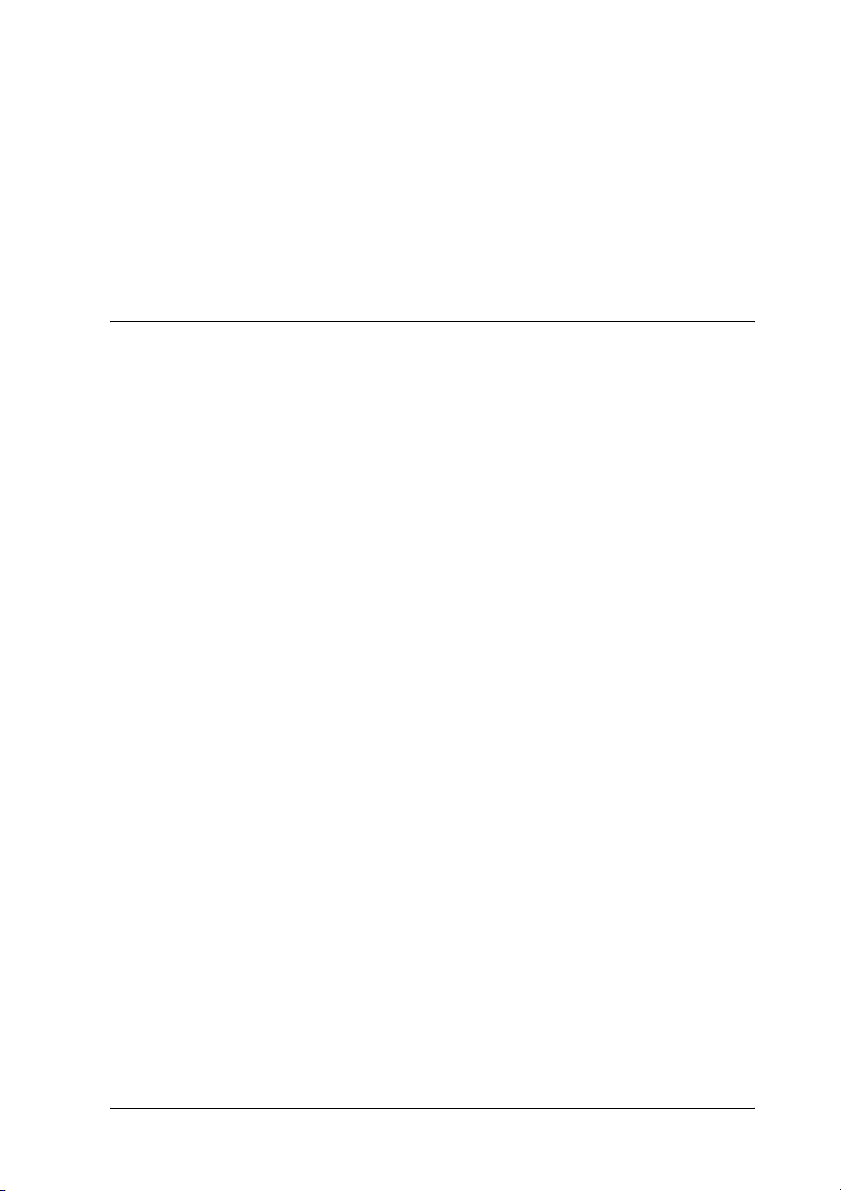
ι. Κουµπί Cancel Job
(Ακύρωση εργασίας)
Πρόσθετα στοιχεία και αναλώσιµα προϊόντα
Πρόσθετα στοιχεία
Μπορείτε να επεκτείνετε τις δυνατότητες του εκτυπωτή σας µε την
εγκατάσταση οποιουσδήποτε από τα παρακάτω πρόσθετα στοιχεία.
❏ Μονάδα για κασέτα χαρτιού 500 φύλλων (C12C802182)
Η µονάδα κασέτας χαρτιού 500 φύλλων έχει χωρητικότητα για µία
κασέτα χαρτιού. Αυξάνει τη δυνατότητα τροφοδοσίας του
εκτυπωτή µε χαρτί έως και σε 500 φύλλα. Για λεπτοµέρειες,
ανατρέξτε στην ενότητα "Πρόσθετη κασέτα χαρτιού" στη
σελίδα 170.
Πατήστε µία φορά για να ακυρώσετε την
τρέχουσα εργασία εκτύπωσης.
Πατήστε και κρατήστε πατηµένο για
περισσότερο από δύο δευτερόλεπτα για
να διαγράψετε όλες τις εργασίες από τη
µνήµη του εκτυπωτή.
1
1
1
1
1
1
1
1
❏ Μονάδα εκτύπωσης διπλής όψης (C12C802192)
Η µονάδα εκτύπωσης διπλής όψης επιτρέπει την αυτόµατη
εκτύπωση και στις δύο πλευρές του χαρτιού. Για λεπτοµέρειες,
ανατρέξτε στην ενότητα "Μονάδα εκτύπωσης διπλής όψης" στη
σελίδα 173.
Γνωριµία µε τον εκτυπωτή 15
1
1
1
1
Page 16
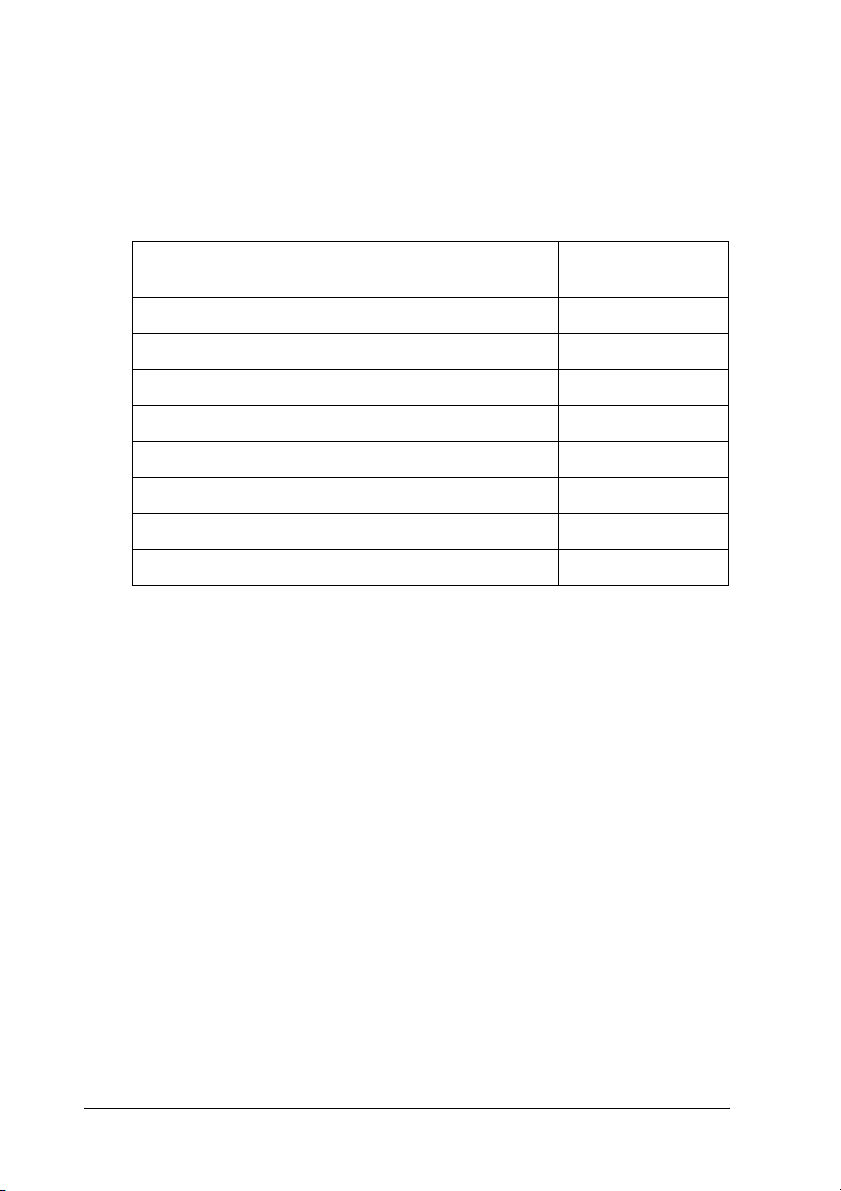
Αναλώσιµα προϊόντα
Η διάρκεια ζωής των παρακάτω αναλώσιµων προϊόντων ελέγχεται από
τον εκτυπωτή. Ο εκτυπωτής σάς ενηµερώνει όποτε χρειάζονται
αντικατάσταση.
Όνοµα προϊόντος Κωδικός
προϊόντος
Κασέτα τόνερ υψηλής χωρητικότητας (Κίτρινο) 0187
Κασέτα τόνερ υψηλής χωρητικότητας (Ματζέντα) 0188
Κασέτα τόνερ υψηλής χωρητικότητας (Γαλάζιο) 0189
Κασέτα τόνερ υψηλής χωρητικότητας (Μαύρο) 0190
Κασέτα τόνερ κανονικής χωρητικότητας (Κίτρινο) 0191
Κασέτα τόνερ κανονικής χωρητικότητας (Ματζέντα) 0192
Κασέτα τόνερ κανονικής χωρητικότητας (Γαλάζιο) 0193
Μονάδα φωτοαγωγού 1104
16 Γνωριµία µε τον εκτυπωτή
Page 17
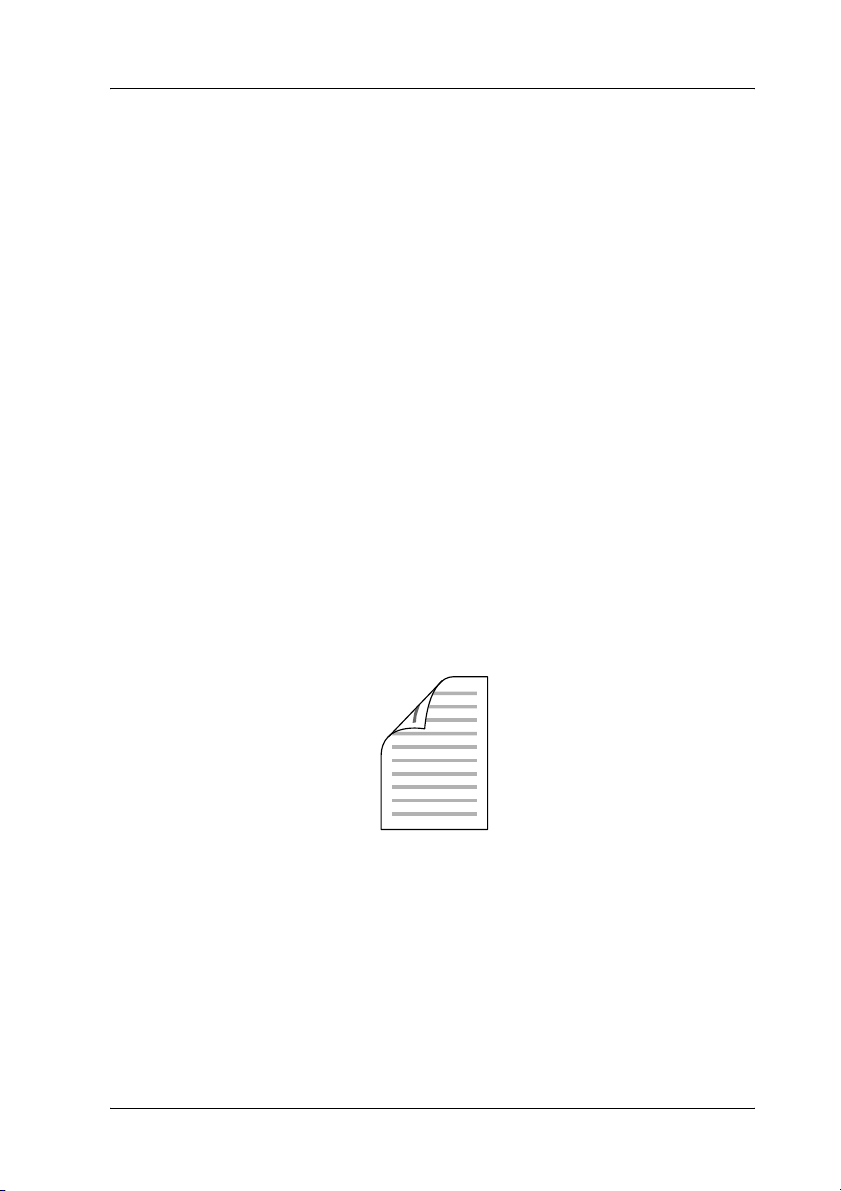
∆ιάφορες επιλογές εκτύπωσης
Ο συγκεκριµένος εκτυπωτής σάς παρέχει ποικίλες επιλογές εκτύπωσης.
Μπορείτε να εκτυπώνετε σε διάφορες µορφές ή να εκτυπώνετε
χρησιµοποιώντας διάφορους τύπους χαρτιού.
Στη συνέχεια του κεφαλαίου περιγράφονται οι διάφοροι τύποι
εκτύπωσης. Επιλέξτε την πιο κατάλληλη διαδικασία για την εργασία
εκτύπωσης.
Εκτύπωση διπλής όψης
"Εγκατάσταση της µονάδας εκτύπωσης διπλής όψης" στη
σελίδα 174
"Εκτύπωση διπλής όψης" στη σελίδα 61 (Windows)
"Εκτύπωση διπλής όψης" στη σελίδα 120 (Macintosh)
Η εκτύπωση γίνεται και στις δύο πλευρές του χαρτιού.
Σηµείωση:
Πρέπει να έχετε εγκαταστήσει την πρόσθετη µονάδα εκτύπωσης διπλής
όψης για να µπορείτε να εκτυπώνετε αυτόµατα και στις δύο πλευρές του
χαρτιού.
Γνωριµία µε τον εκτυπωτή 17
Page 18
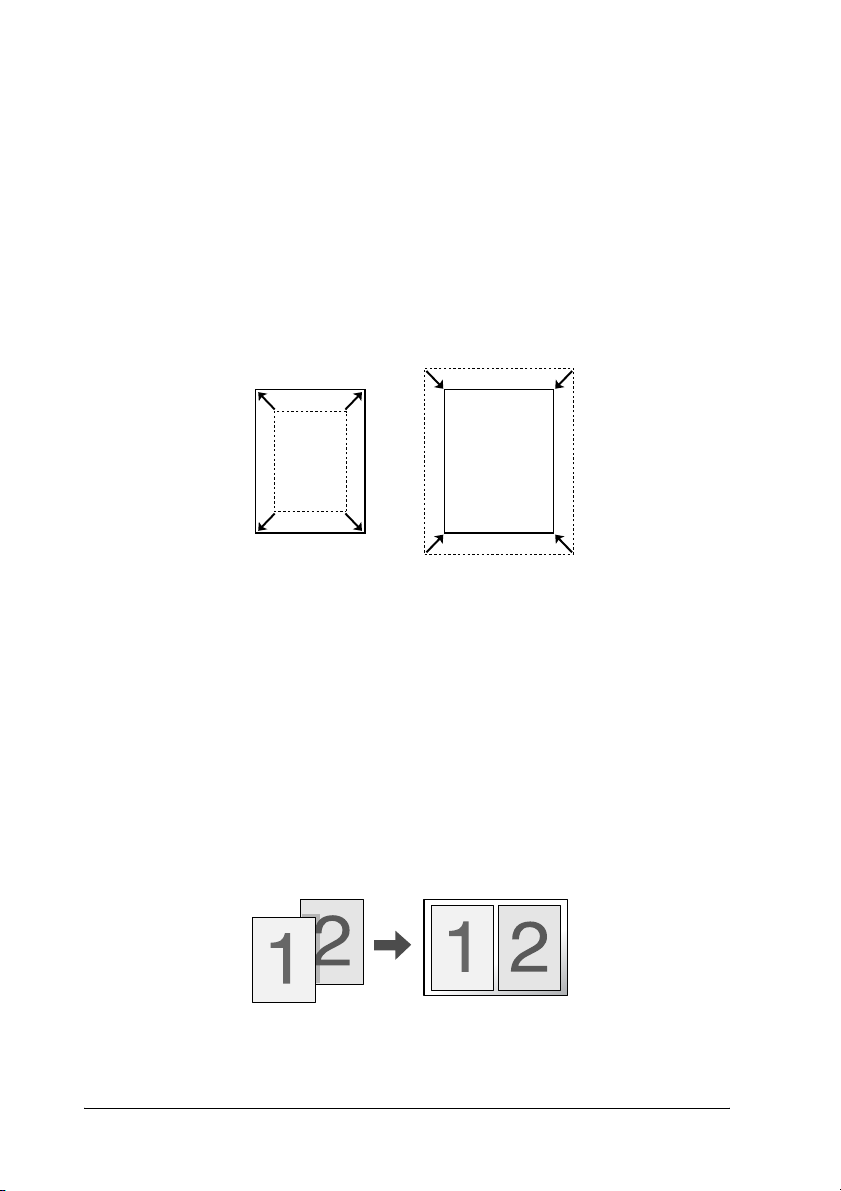
Εκτύπωση µε προσαρµογή στη σελίδα
"Αλλαγή µεγέθους εκτυπώσεων" στη σελίδα 52 (Windows)
"Αλλαγή µεγέθους εκτυπώσεων" στη σελίδα 109 (Macintosh)
Σηµείωση:
Αυτή η λειτουργία δεν είναι διαθέσιµη σε λειτουργικά συστήµατα
Mac OS X.
Επιτρέπει την αυτόµατη µεγέθυνση ή µείωση του µεγέθους του
εγγράφου για προσαρµογή στο µέγεθος χαρτιού που έχετε επιλέξει.
Εκτύπωση σελίδων ανά φύλλο
"Τροποποίηση της διάταξης εκτύπωσης" στη σελίδα 55 (Windows)
"Τροποποίηση της διάταξης εκτύπωσης" στη σελίδα 111
(Macintosh)
Επιτρέπει την εκτύπωση δύο ή τεσσάρων σελίδων στο ίδιο φύλλο.
18 Γνωριµία µε τον εκτυπωτή
Page 19
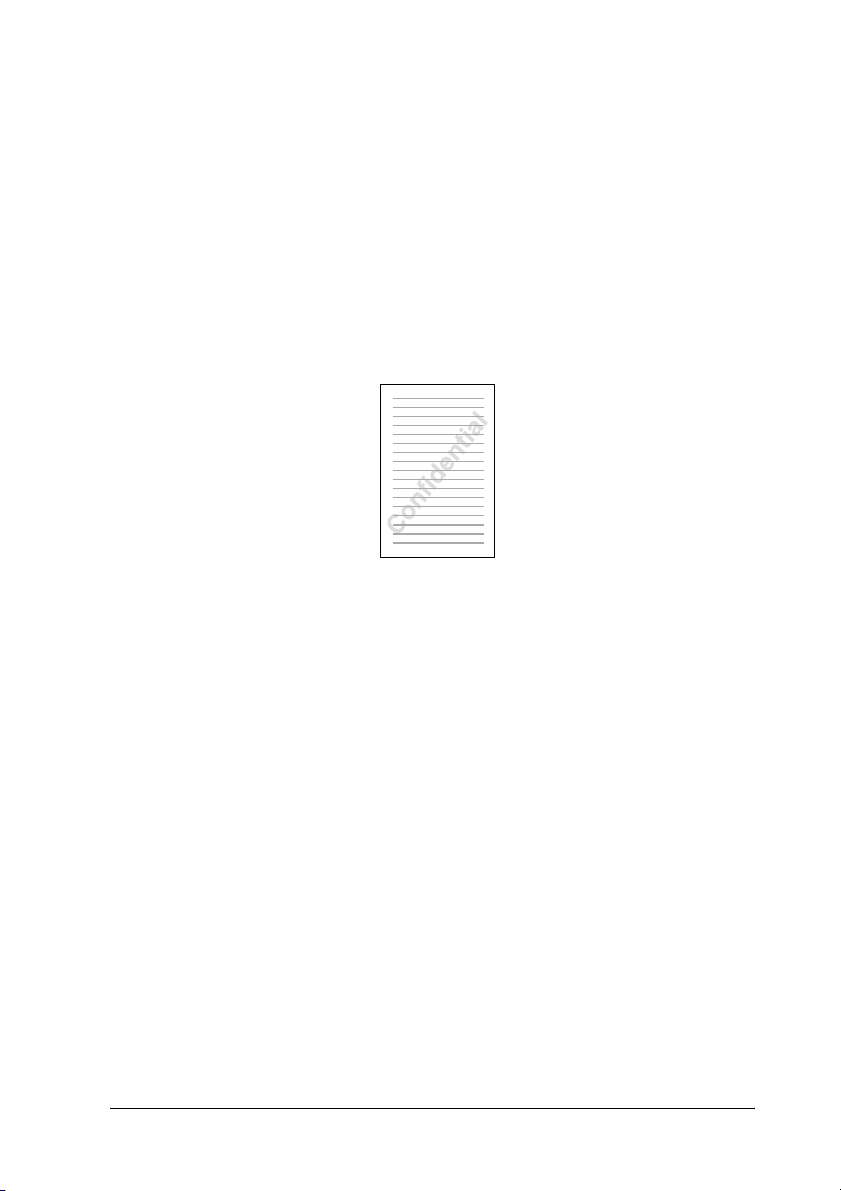
Εκτύπωση υδατογραφήµατος
"Χρήση υδατογραφήµατος" στη σελίδα 57 (Windows)
"Χρήση υδατογραφήµατος" στη σελίδα 113 (Macintosh)
Σηµείωση:
Αυτή η λειτουργία δεν είναι διαθέσιµη σε λειτουργικά συστήµατα
Mac OS X.
Επιτρέπει την εκτύπωση κειµένου ή εικόνας ως υδατογράφηµα στην
εκτύπωση. Για παράδειγµα, µπορείτε να προσθέσετε την ένδειξη
"Εµπιστευτικό" σε ένα σηµαντικό έγγραφο.
Γνωριµία µε τον εκτυπωτή 19
Page 20
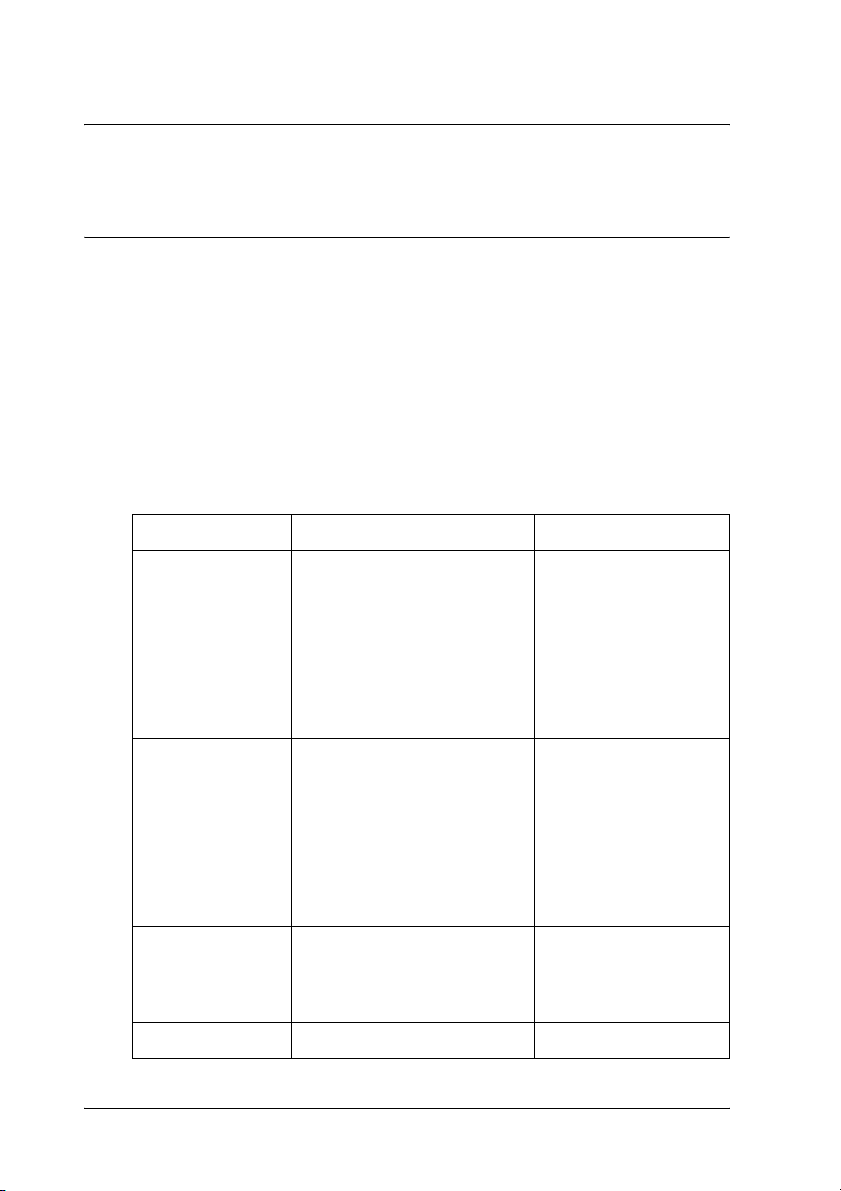
Κεφάλαιο 2
Χειρισµός χαρτιού
Προέλευση χαρτιού
Αυτή η ενότητα περιγράφει τους συνδυασµούς προέλευσης χαρτιού και
τύπων χαρτιού που µπορείτε να χρησιµοποιήσετε.
Θήκη πολλαπλών χρήσεων
Τύπος χαρτιού Μέγεθος χαρτιού Χωρητικότητα
Απλό χαρτί
Βάρος: 64 έως
80 g/m²
Χαρτί µέτριου
πάχους
Βάρος: 80 έως
105 g/m²
Φάκελοι C5, C6, C10, DL, Monarch,
Ετικέτες A4, Letter (LT) Έως 75 φύλλα
20 Χειρισµός χαρτιού
A4, A5, B5, Letter (LT),
Government Letter (GLT),
Half Letter (HLT),
Executive (EXE)
Χαρτί µη τυποποιηµένου
µεγέθους:
90 × 139,7 mm ελάχιστο
216 × 297 mm µέγιστο
A4, A5, B5, Letter (LT),
Government Letter (GLT),
Half Letter (HLT),
Executive (EXE)
Χαρτί µη τυποποιηµένου
µεγέθους:
90 × 139,7 mm ελάχιστο
216 × 297 mm µέγιστο
ISO-B5
Έως 180 φύλλα
(Συνολικό πάχος
δεσµίδας:
έως 20 mm)
∆εσµίδα πάχους έως
20 mm
Έως 20 φύλλα
(Συνολικό πάχος
δεσµίδας:
έως 20 mm)
Page 21
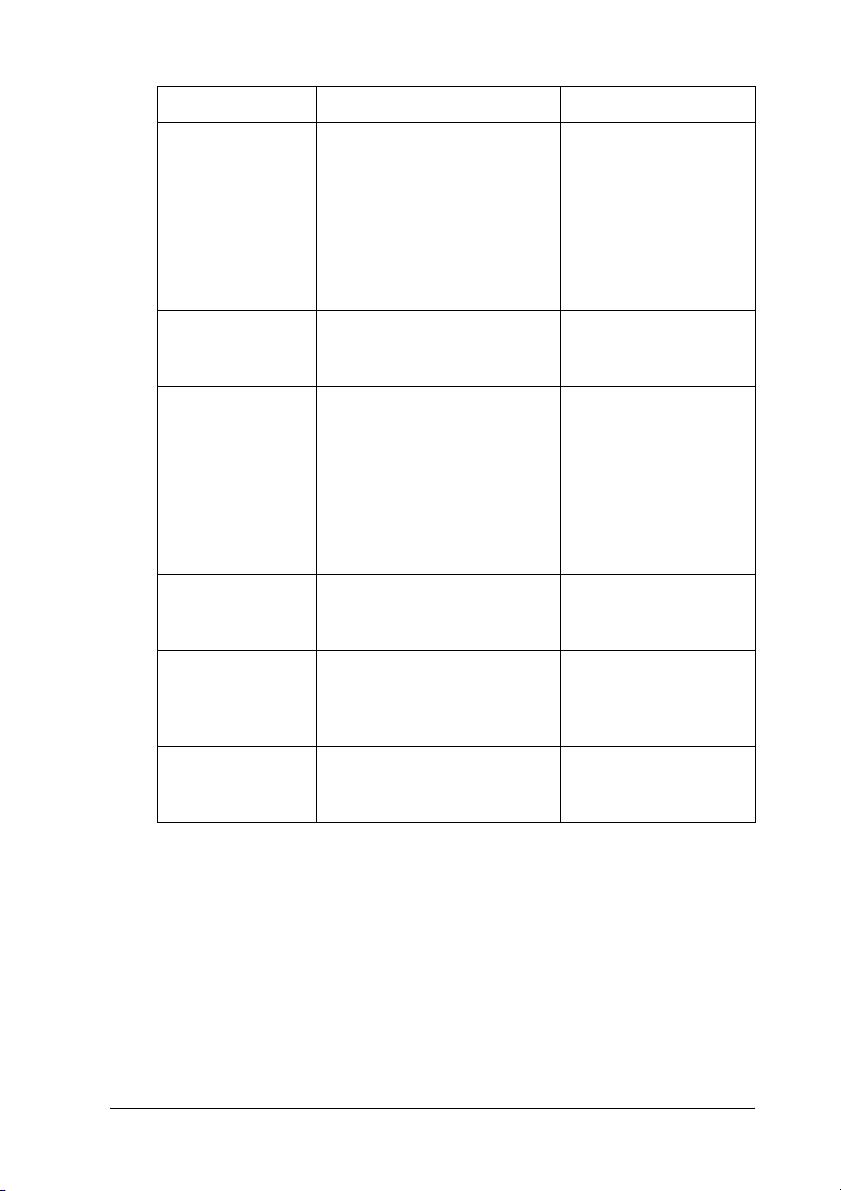
Τύπος χαρτιού Μέγεθος χαρτιού Χωρητικότητα
Χοντρό χαρτί
Βάρος: 106 έως
163 g/m²
Πολύ χοντρό χαρτί
Βάρος: 164 έως
210 g/m²
Χαρτί µε
επίστρωση
Βάρος: 105 έως
210 g/m²
Χαρτί EPSON
Color Laser Paper
∆ιαφάνειες
EPSON Color
Laser
Transparencies
A4, A5, B5, Letter (LT),
Government Letter (GLT),
Half Letter (HLT),
Executive (EXE)
Χαρτί µη τυποποιηµένου
µεγέθους:
90 × 139,7 mm ελάχιστο
216 × 297 mm µέγιστο
90 × 139,7 mm ελάχιστο
216 × 297 mm µέγιστο
A4, A5, B5, Letter (LT),
Government Letter (GLT),
Half Letter (HLT),
Executive (EXE)
Χαρτί µη τυποποιηµένου
µεγέθους:
90 × 139,7 mm ελάχιστο
216 × 297 mm µέγιστο
A4 Έως 180 φύλλα
A4, Letter (LT) Έως 75 φύλλα
∆εσµίδα πάχους έως
20 mm
∆εσµίδα πάχους έως
20 mm
∆εσµίδα πάχους έως
20 mm
(Συνολικό πάχος: έως
20 mm)
2
2
2
2
2
2
2
2
Χαρτί EPSON
Color Coated
paper
A4 ∆εσµίδα πάχους έως
20 mm
Χειρισµός χαρτιού 21
2
2
2
2
Page 22
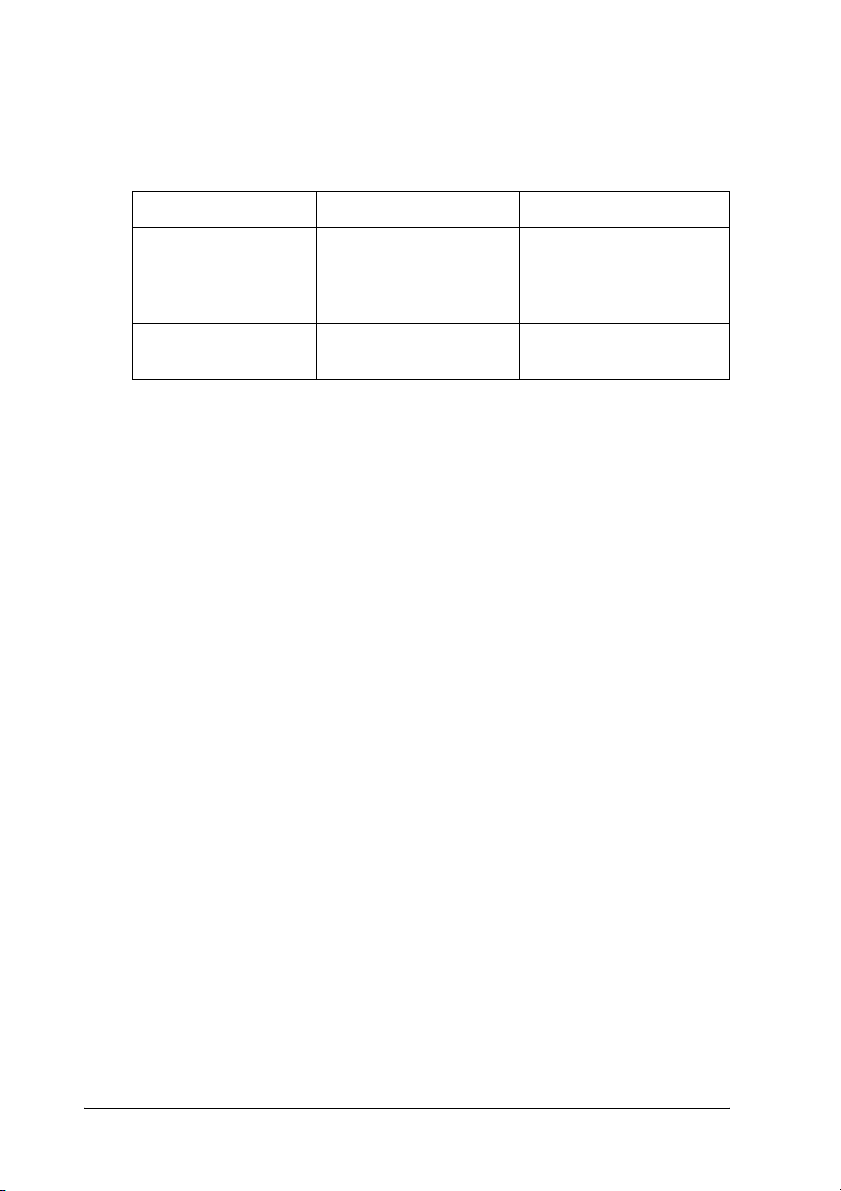
Πρόσθετη κασέτα χαρτιού
Τύπος χαρτιού Μέγεθος χαρτιού Χωρητικότητα
Απλό χαρτί A4, Letter (LT) Μέχρι 500 φύλλα σε κάθε
Χαρτί EPSON Color
Laser Paper
A4 ∆εσµίδα πάχους έως
κασέτα
(Συνολικό πάχος:
έως 56 mm)
56 mm
Επιλογή προέλευσης χαρτιού
Μπορείτε να ορίσετε µη αυτόµατα την προέλευση χαρτιού ή να
ρυθµίσετε τον εκτυπωτή να επιλέγει αυτόµατα την προέλευση χαρτιού.
Μη αυτόµατη επιλογή
Μπορείτε να χρησιµοποιήσετε το πρόγραµµα οδήγησης εκτυπωτή για
να επιλέξτε µη αυτόµατα την προέλευση χαρτιού.
Για να µ εταβείτε στο πρόγραµµα οδήγησης του εκτυπωτή, για Windows,
ανατρέξτε στην ενότητα "Μετάβαση στο πρόγραµµα οδήγησης του
εκτυπωτή" στη σελίδα 42, ή για Macintosh, ανατρέξτε στην ενότητα
"Μετάβαση στο πρόγραµµα οδήγησης του εκτυπωτή" στη σελίδα 99.
❏ Για Windows
Μεταβείτε στο πρόγραµµα οδήγησης εκτυπωτή, επιλέξτε την
καρτέλα Basic Settings (Βασικές ρυθµίσεις) και επιλέξτε την
προέλευση χαρτιού που θέλετε να χρησιµοποιήσετε από τη λίστα
Paper Source (Προέλευση χαρτιού). Κατόπιν, πατήστε OK.
22 Χειρισµός χαρτιού
Page 23
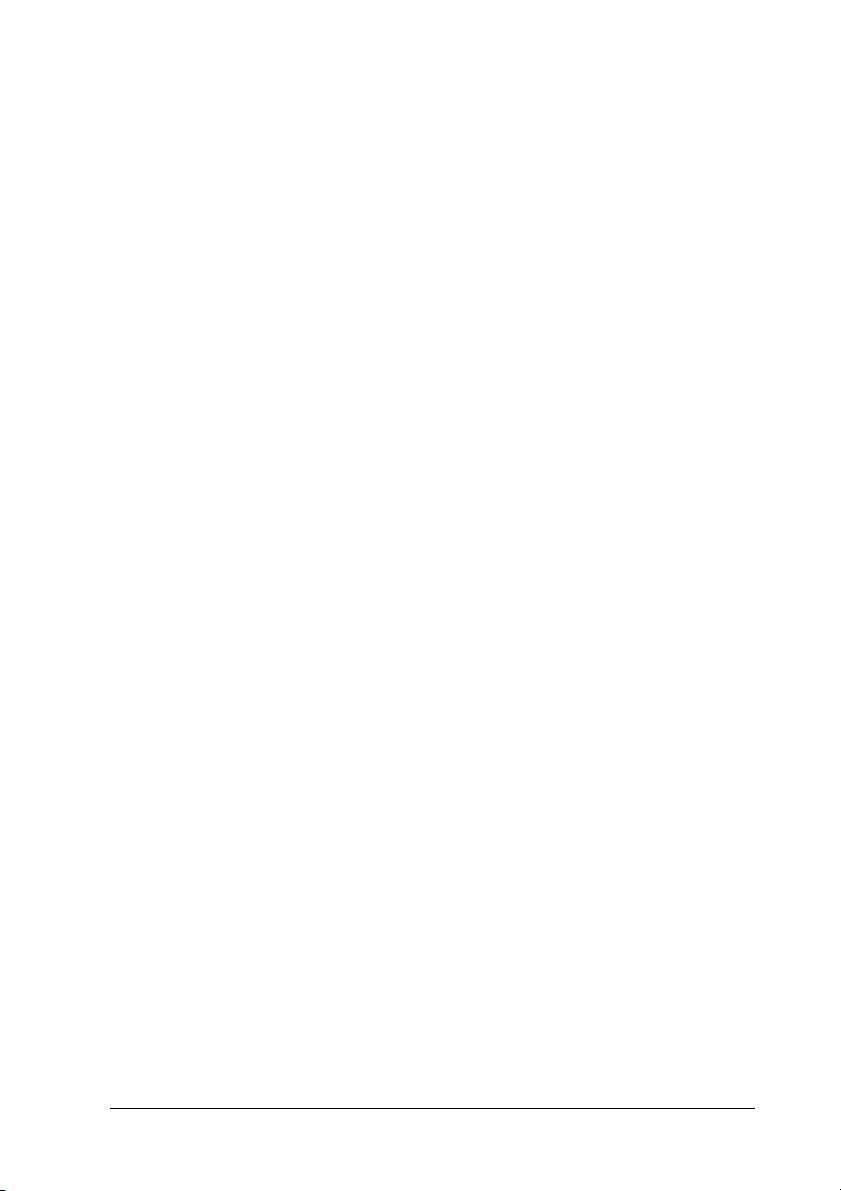
❏ Για Macintosh
Μεταβείτε στο πρόγραµµα οδήγησης εκτυπωτή, επιλέξτε Printer
Settings (Ρυθµίσεις εκτυπωτή) από την αναπτυσσόµενη λίστα και
κάντε κλικ στην καρτέλα Basic Settings (Βασικές ρυθµίσεις) (για
Mac OS X), ή ανοίξτε το παράθυρο διαλόγου Basic Settings
(Βασικές ρυθµίσεις) (για Mac OS 9). Στη συνέχεια, επιλέξτε την την
προέλευση χαρτιού που θέλετε να χρησιµοποιήσετε από τη λίστα
Paper Source (Προέλευση χαρτιού) και πατήστε OK.
Αυτόµατη επιλογή
2
2
2
Μπορείτε να χρησιµοποιήσετε το πρόγραµµα οδήγησης εκτυπωτή για
να επιλέξετε την προέλευση χαρτιού που θα περιέχει το κατάλληλο
µέγεθος χαρτιού αυτόµατα.
Για να µ εταβείτε στο πρόγραµµα οδήγησης του εκτυπωτή, για Windows,
ανατρέξτε στην ενότητα "Μετάβαση στο πρόγραµµα οδήγησης του
εκτυπωτή" στη σελίδα 42, ή για Macintosh, ανατρέξτε στην ενότητα
"Μετάβαση στο πρόγραµµα οδήγησης του εκτυπωτή" στη σελίδα 99.
❏ Για Windows
Μεταβείτε στο πρόγραµµα οδήγησης εκτυπωτή, επιλέξτε την
καρτέλα Basic Settings (Βασικές ρυθµίσεις) και επιλέξτε Auto
Selection (Αυτόµατη επιλογή) ως την προέλευση χαρτιού.
Κατόπιν, πατήστε OK.
❏ Για Macintosh
Μεταβείτε στο πρόγραµµα οδήγησης εκτυπωτή, επιλέξτε Printer
Settings (Ρυθµίσεις εκτυπωτή) από την αναπτυσσόµενη λίστα και
κάντε κλικ στην καρτέλα Basic Settings (Βασικές ρυθµίσεις) (για
Mac OS X), ή ανοίξτε το παράθυρο διαλόγου Basic Settings
(Βασικές ρυθµίσεις) (για Mac OS 9). Στη συνέχεια, επιλέξτε Auto
Selection (Αυτόµατη επιλογή) ως την προέλευση χαρτιού και
πατήστε OK.
Ο εκτυπωτής θα αναζητήσει την προέλευση χαρτιού που περιέχει το
καθορισµένο µέγεθος χαρτιού µε την παρακάτω σειρά.
2
2
2
2
2
2
2
2
Χειρισµός χαρτιού 23
2
Page 24
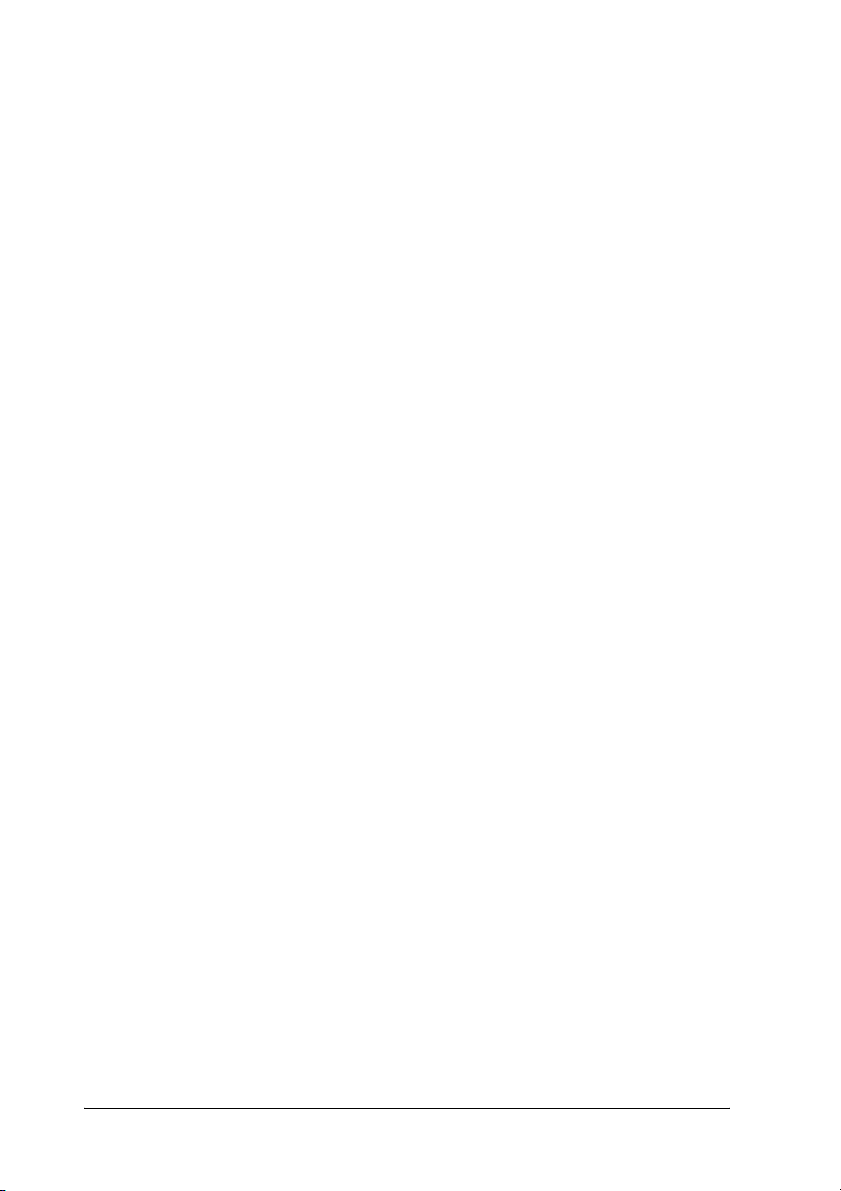
Τυπική διαµόρφωση:
Θήκη πολλαπλών χρήσεων
Με εγκατεστηµένη την πρόσθετη κασέτα χαρτιού 500 φύλλων:
Θήκη πολλαπλών χρήσεων
Κάτω κασέτα
Σηµείωση:
❏ Όλα τα µεγέθη χαρτιού, εκτός από το A4 ή Letter, µπορούν να
τοποθετηθούν µόνο στη θήκη πολλαπλών χρήσεων.
❏ Εάν ρυθµίσετε το µέγεθος και την προέλευση του χαρτιού στην
εφαρµογή που χρησιµοποιείτε, αυτές οι ρυθµίσεις µπορεί να
αντικαταστήσουν τις ρυθµίσεις του προγράµµατος οδήγησης του
εκτυπωτή.
❏ Εάν επιλέξετε ένα φάκελο για τη ρύθµιση µεγέθους χαρτιού, η
τροφοδοσία του µπορεί να γίνει µόνο από τη θήκη πολλαπλών
χρήσεων ανεξάρτητα από τη ρύθµιση προέλευσης χαρτιού.
❏ Μπορείτε να αλλάξετε την προτεραιότητα της θήκης πολλαπλών
χρήσεων χρησιµοποιώντας τη ρύθµιση MP Mode (Λειτουργία
πολλαπλών χρήσεων) στο Setup Menu (Μενού Ρύθµιση) του πίνακα
ελέγχου. Για λεπτοµέρειες, ανατρέξτε στην ενότητα "Setup Menu
(Μενού Ρύθµιση)" στη σελίδα 296.
24 Χειρισµός χαρτιού
Page 25
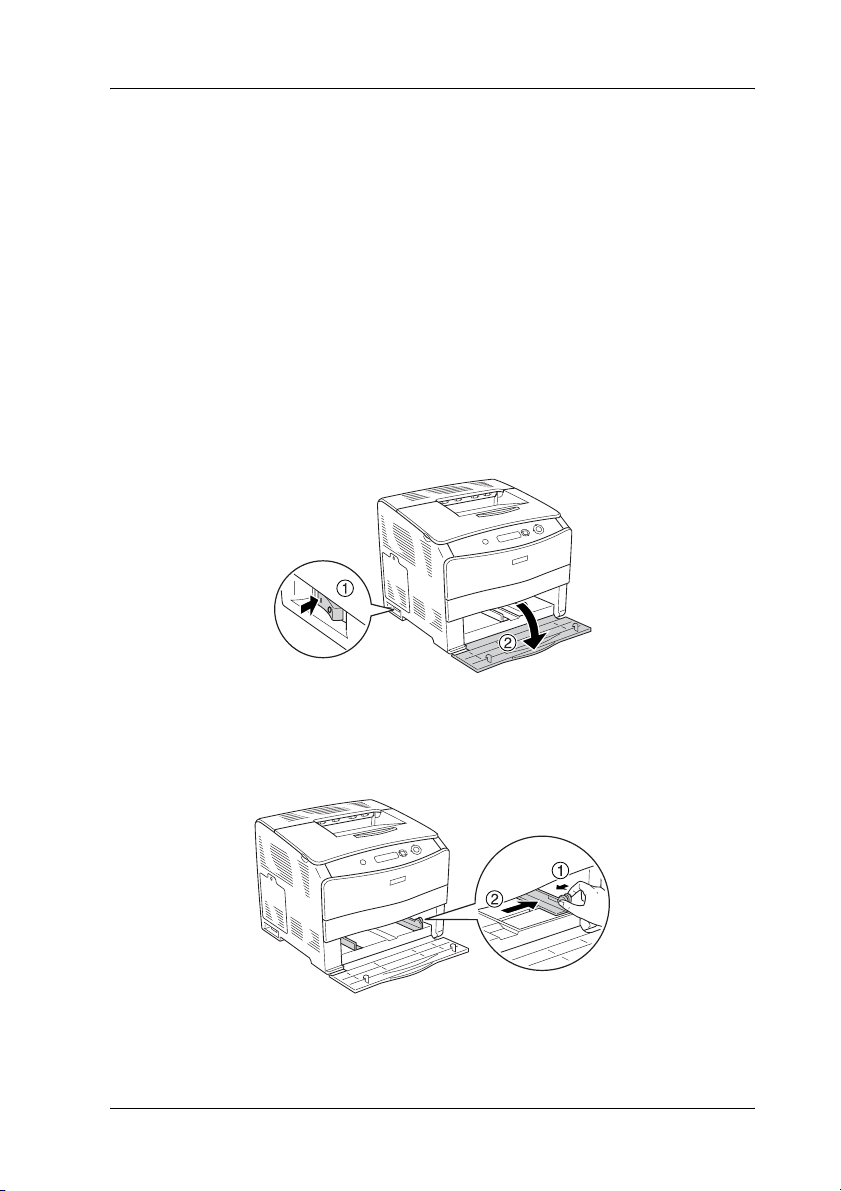
Τοποθέτηση χαρτιού
Η ενότητα αυτή περιγράφει τον τρόπο τοποθέτησης του χαρτιού. Εάν
χρησιµοποιείτε ειδικά µέσα, όπως διαφάνειες ή φακέλους, ανατρέξτε
επίσης στην ενότητα "Εκτύπωση σε ειδικά µέσα" στη σελίδα 30.
2
2
Θήκη πολλαπλών χρήσεων
Ακολουθήστε τα παρακάτω βήµατα για την τοποθέτηση του χαρτιού.
1. Ενεργοποιήστε τον εκτυπωτή και ανοίξτε το κάλυµµα της θήκης
πολλαπλών χρήσεων.
2. Σύρετε τον δεξί οδηγό χαρτιού προς τα έξω ενώ πιέζετε µ αζί τη λαβή
και τον οδηγό χαρτιού.
2
2
2
2
2
2
2
2
Χειρισµός χαρτιού 25
2
2
Page 26
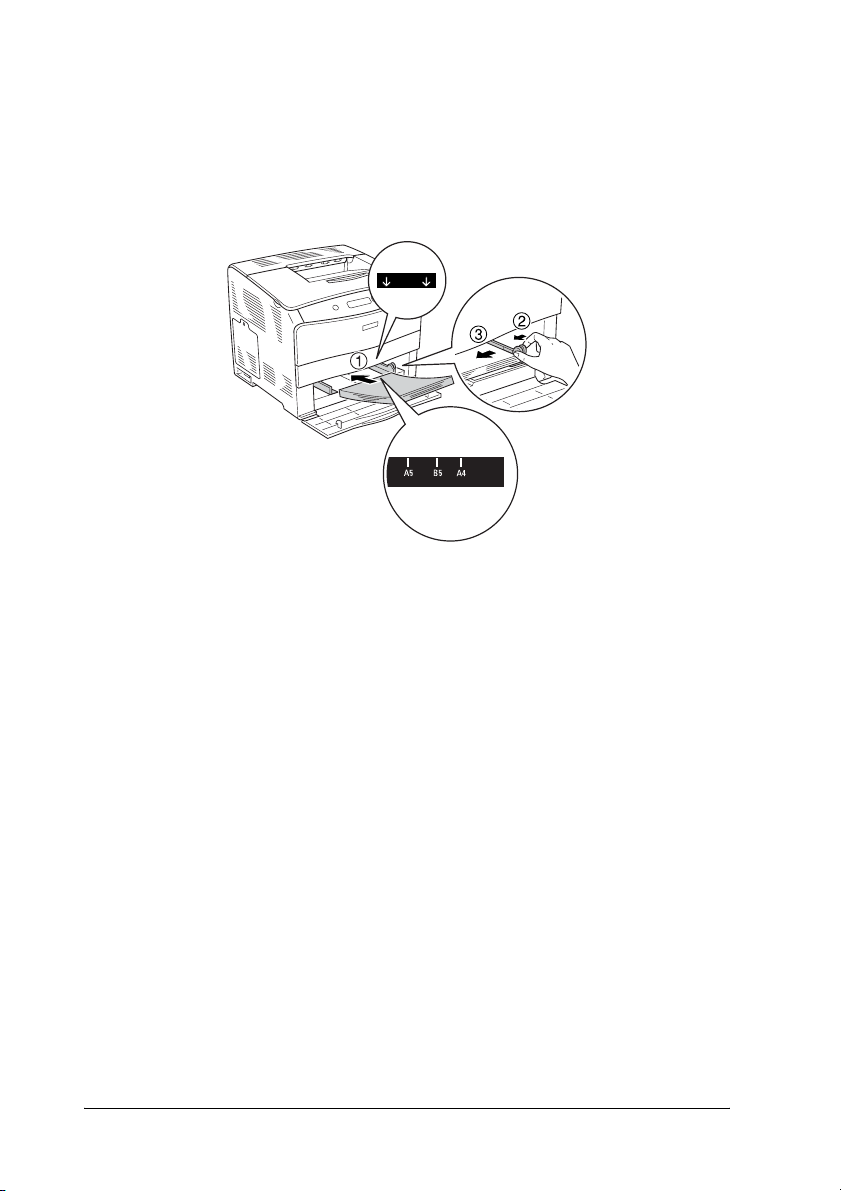
3. Τοποθετήστε µια δεσµίδα του µέσου εκτύπωσης που θέλετε στο
κέντρο της θήκης µε την επιφάνεια εκτύπωσης προς τα επάνω. Στη
συνέχεια σύρετε τον πλαϊνό οδηγό χαρτιού ενώ πιέζετε µ αζί τη λαβή
και τον οδηγό χαρτιού µέχρι να ακουµπήσει καλά στη δεξιά πλευρά
της δεσµίδας.
Σηµείωση:
❏ Όταν τοποθετείτε το µέσο εκτύπωσης, τοποθετήστε πρώτα τη
στενή πλευρά.
❏ Μην τοποθετείτε µέσο εκτύπωσης που υπερβαίνει το µέγιστο
ύψος δεσµίδας.
26 Χειρισµός χαρτιού
Page 27
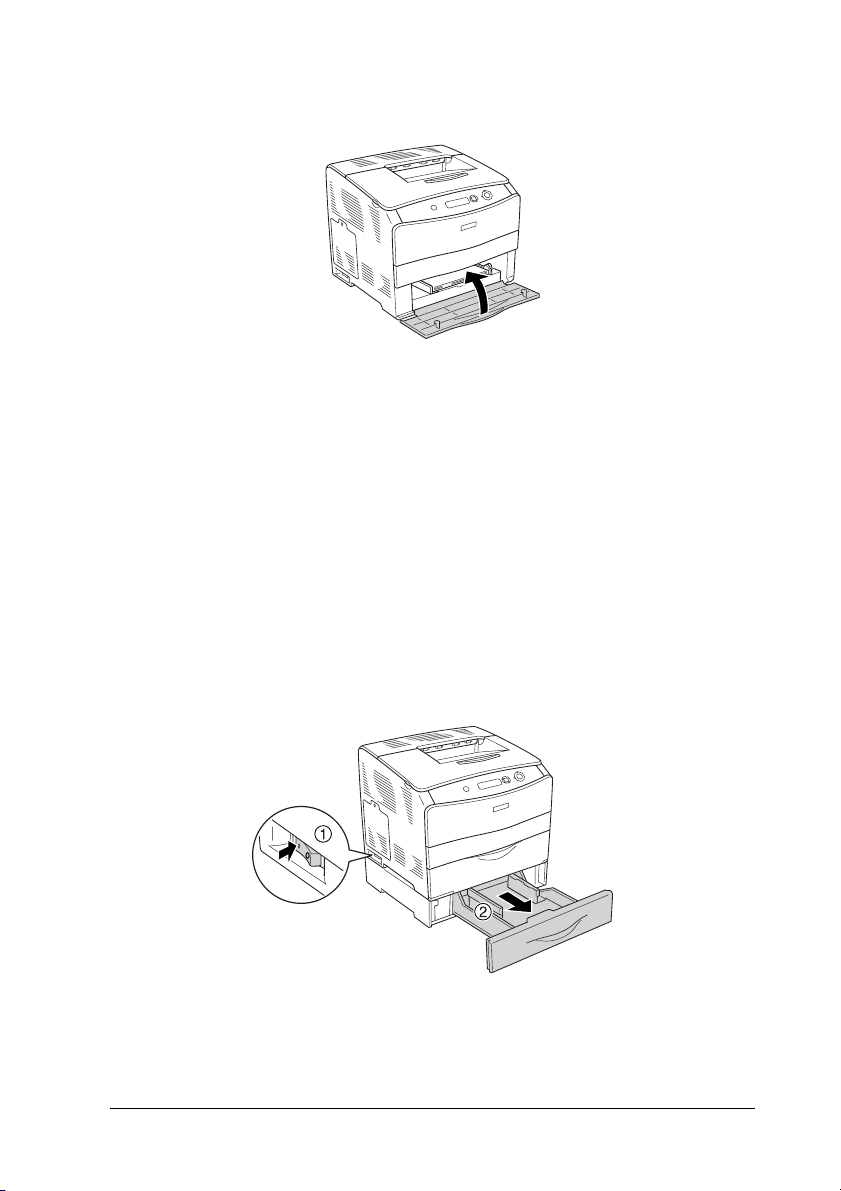
4. Κλείστε το κάλυµµα της θήκης πολλαπλών χρήσεων.
2
2
2
Σηµείωση:
Αφού τοποθετήστε το χαρτί, ορίστε τη ρύθµιση MP Tray Size
(Μέγεθος στη θήκη πολλαπλών χρήσεων) στον πίνακα ελέγχου ώστε
να συµφωνεί µε το µέγεθος του χαρτιού που έχετε τοποθετήσει.
Πρόσθετη κασέτα χαρτιού 500 φύλλων
Ακολουθήστε τα παρακάτω βήµατα για την τοποθέτηση του χαρτιού.
1. Ενεργοποιήστε τον εκτυπωτή και τραβήξτε έξω την πρόσθετη
κασέτα.
2
2
2
2
2
2
2
2
Χειρισµός χαρτιού 27
2
Page 28
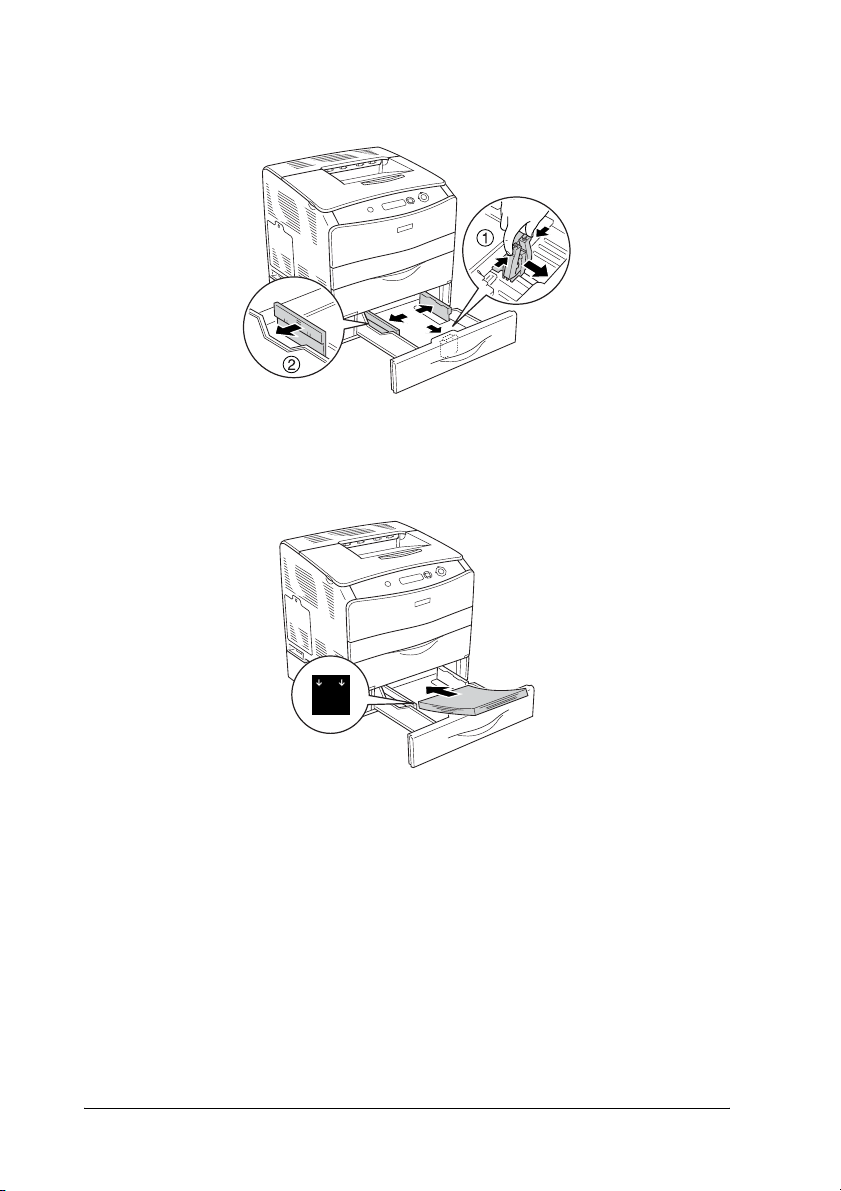
2. Σύρετε τον οδηγό χαρτιού ενώ πιέζετε τη λαβή.
3. Τοποθετήστε µια δεσµίδα χαρτιού στο κέντρο της κασέτας µε την
επιφάνεια εκτύπωσης προς τα επάνω.
Σηµείωση:
❏ Τοποθετήστε το χαρτί αφού ευθυγραµµίσετε πρώτα προσεκτικά
τα άκρα του χαρτιού.
❏ Μην τοποθετείτε χαρτί που υπερβαίνει το µ έγιστο ύψος δεσµίδας.
28 Χειρισµός χαρτιού
Page 29
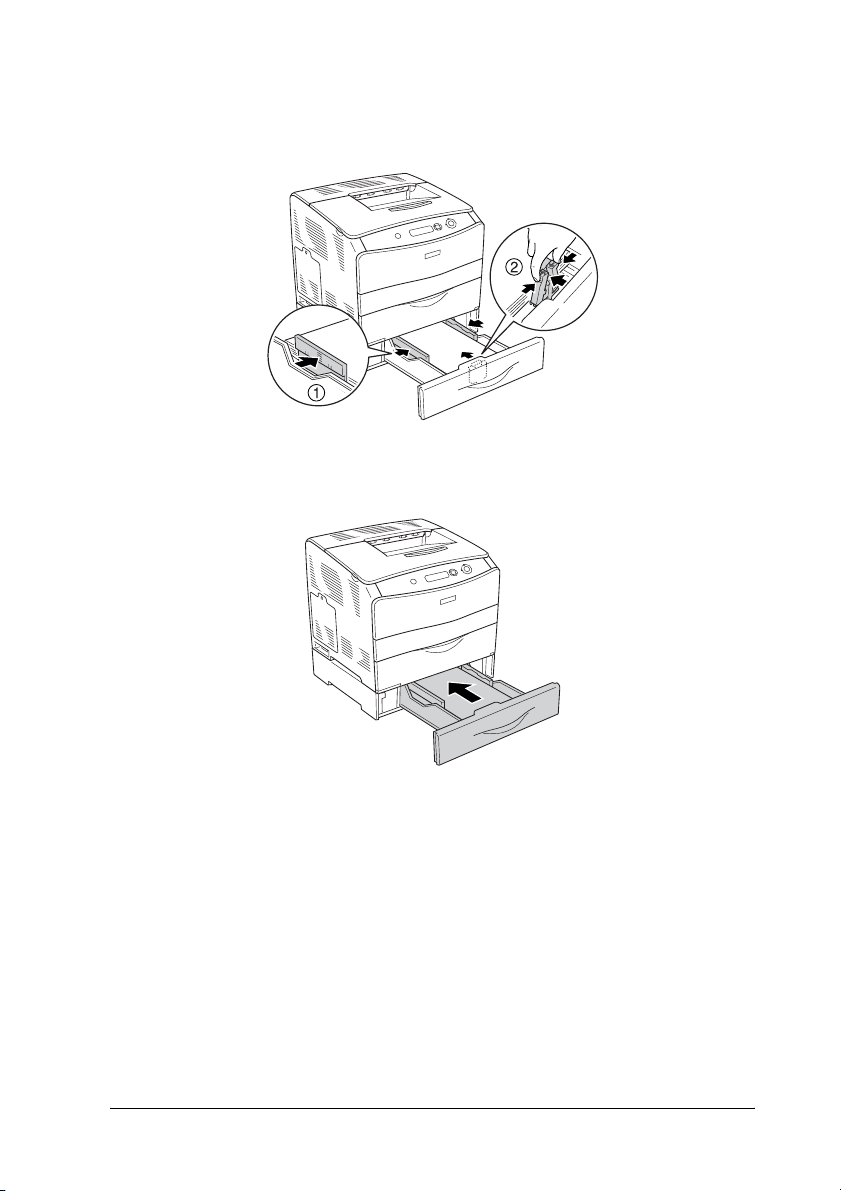
4. Σύρετε τον οδηγό χαρτιού ενώ πιέζετε τη λαβή µ έχρι να ακουµπήσει
καλά τις πλευρές της δεσµίδας.
2
2
2
2
5. Τοποθετήστε πάλι την κασέτα µέσα στη µονάδα.
Σηµείωση:
Αφού τοποθετήστε το χαρτί, ορίστε τη ρύθµιση LC Size (Μέγεθος LC)
στον πίνακα ελέγχου ώστε να συµφωνεί µε το µέγεθος του χαρτιού που
έχετε τοποθετήσει.
2
2
2
2
2
2
2
2
Χειρισµός χαρτιού 29
Page 30
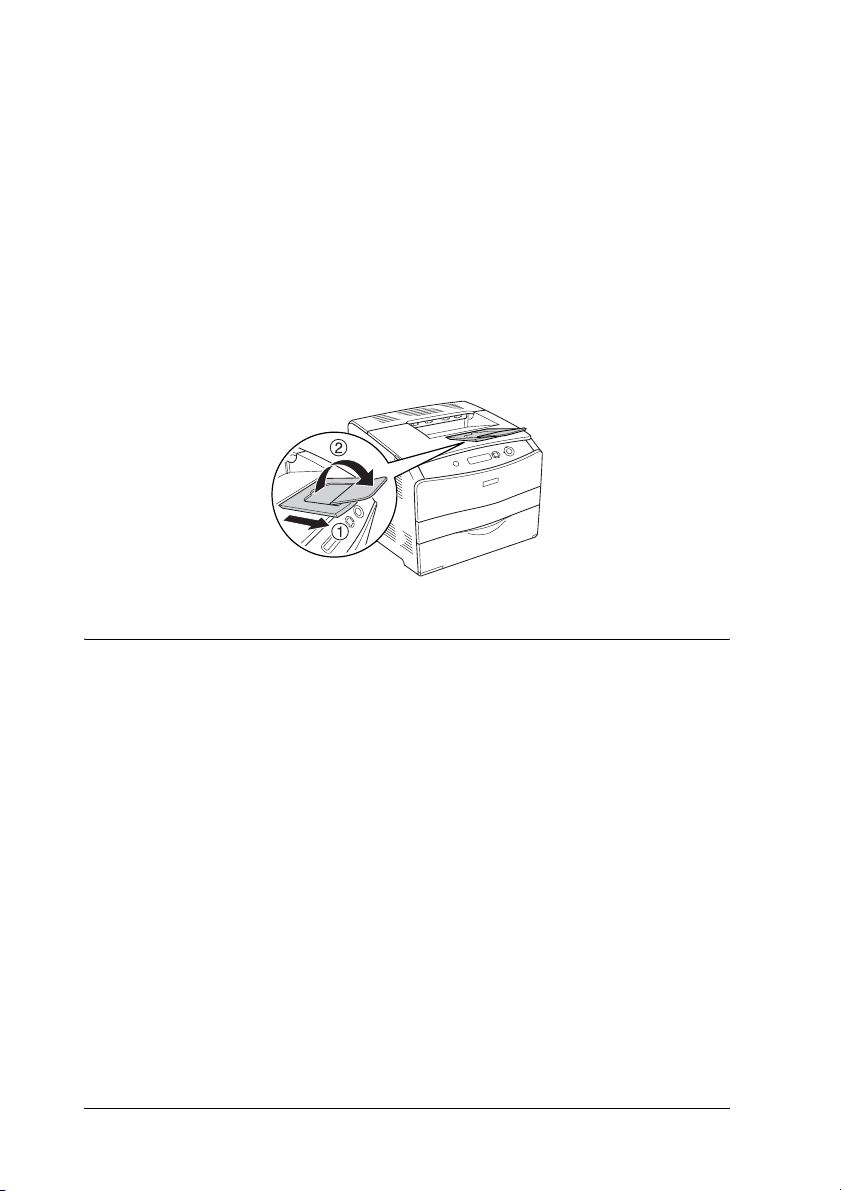
Θήκη εξόδου
Η θήκη εξόδου βρίσκεται στο πάνω µέρος του εκτυπωτή. Επειδή το
χαρτί εξάγεται από τον εκτυπωτή µ ε την εκτυπωµένη πλευρά στραµµένη
προς τα κάτω, η θήκη αναφέρεται και ως "θήκη ανάποδης εξόδου". Η
θήκη έχει χωρητικότητα 250 φύλλων. Ανασηκώστε το στήριγµα χαρτιού
για να µην πέφτουν οι εκτυπώσεις έξω από τη θήκη εξόδου του
εκτυπωτή.
Αν οι εκτυπώσεις δε στοιβάζονται καλά, ανοίξτε την επέκταση του
στηρίγµατος χαρτιού στη θήκη εξόδου.
Εκτύπωση σε ειδικά µέσα
Μπορείτε να εκτυπώνετε σε ειδικά µέσα που περιλαµβάνουν διάφορα
χαρτιά της Epson όπως τα εξής.
Σηµείωση:
Καθώς η ποιότητα οποιασδήποτε µάρκας ή τύπου µέσου εκτύπωσης
µπορεί να αλλάξει από τον κατασκευαστή οποιαδήποτε στιγµή, η Epson
δε µπορεί να εγγυηθεί την ποιότητα κανενός τύπου µέσου εκτύπωσης. Να
δοκιµάζετε πάντα δείγµατα του µέσου εκτύπωσης πριν αγοράσετε µεγάλες
ποσότητες ή εκτυπώσετε εργασίες µεγάλου όγκου.
30 Χειρισµός χαρτιού
Page 31

Χαρτί EPSON Color Laser Paper
Όταν τοποθετείτε χαρτί EPSON Color Laser Paper, πρέπει να ορίσετε
τις ρυθµίσεις χαρτιού ως εξής:
❏ Ορίστε τις ρυθµίσεις στο Basic Settings (Βασικές ρυθµίσεις) στο
πρόγραµµα οδήγησης του εκτυπωτή.
Paper Size
(Μέγεθος
χαρτιού):
Paper Source
(Προέλευση
χαρτιού):
Paper Type
(Τύπος χαρτιού):
Σηµείωση:
Όταν εκτυπώνετε στην πίσω πλευρά φύλλου χαρτιού που είναι ήδη
εκτυπωµένο, επιλέξτε Semi-Thick (Back) [Μέτριου πάχους
(Πίσω)].
A4
MP Tray (Θήκη πολλαπλών χρήσεων) (έως
180 φύλλα ή δεσµίδα πάχους έως 20 mm)
Lower Cassette (Κάτω κασέτα) (έως
500 φύλλα ή δεσµίδα πάχους έως 56 mm)
Semi-Thick (Μέτριου πάχους)
2
2
2
2
2
2
2
2
❏ Μπορείτε επίσης να ορίσετε αυτές τις ρυθµίσεις από το Menu Tray
(Μενού Θήκη) του πίνακα ελέγχου. Ανατρέξτε στην ενότητα "Tray
Menu (Μενού Θήκη)" στη σελίδα 294.
Χειρισµός χαρτιού 31
2
2
2
2
Page 32

∆ιαφάνειες EPSON Color Laser Transparencies
Η Epson συνιστά τη χρήση διαφανειών EPSON Color Laser
Transparencies.
Σηµείωση:
∆εν είναι δυνατή η εκτύπωση διπλής όψης σε διαφάνειες.
Οι διαφάνειες µπορούν να τοποθετηθούν µόνο στη θήκη πολλαπλών
χρήσεων. Όταν χρησιµοποιείτε διαφάνειες, πρέπει να ορίσετε τις
ρυθµίσεις χαρτιού ως εξής:
❏ Ορίστε τις ρυθµίσεις στο Basic Settings (Βασικές ρυθµίσεις) στο
πρόγραµµα οδήγησης του εκτυπωτή.
Paper Size
(Μέγεθος
χαρτιού):
Paper Source
(Προέλευση
χαρτιού):
Paper Type
(Τύπος χαρτιού):
❏ Μπορείτε επίσης να ορίσετε αυτές τις ρυθµίσεις από το Menu Tray
(Μενού Θήκη) του πίνακα ελέγχου. Ανατρέξτε στην ενότητα "Tray
Menu (Μενού Θήκη)" στη σελίδα 294.
A4 ή LT
MP Tray (Θήκη πολλαπλών χρήσεων)
(έως 75 φύλλα)
Transparency (∆ιαφάνεια)
32 Χειρισµός χαρτιού
Page 33

Ακολουθήστε τις παρακάτω συµβουλές για το χειρισµό αυτού του µ έσου
εκτύπωσης.
❏ Κρατήστε κάθε φύλλο από τις άκρες του γιατί η λιπαρότητα του
δέρµατος µ πορεί να προκαλέσει ζηµιά στην εκτυπώσιµη πλευρά του
φύλλου. Το λογότυπο της Epson εµφανίζεται στην εκτυπώσιµη
πλευρά.
2
2
❏ Όταν τοποθετείτε διαφάνειες στη θήκη πολλαπλών χρήσεων
τοποθετήστε πρώτα τη στενή πλευρά όπως φαίνεται στην εικόνα
παρακάτω.
❏ Εάν οι διαφάνειες δεν τοποθετηθούν σωστά, θα εµφανιστεί το
µήνυµα Check Transparency (Έλεγχος διαφανειών) στην οθόνη
LCD του εκτυπωτή. Αφαιρέστε τις µ πλοκαρισµένες διαφάνειες από
τον εκτυπωτή. Για την απεµπλοκή των διαφανειών, ανατρέξτε στην
ενότητα "Όταν έχουν µπλοκάρει διαφάνειες στη θήκη πολλαπλών
χρήσεων" στη σελίδα 218.
2
2
2
2
2
2
2
2
Χειρισµός χαρτιού 33
2
2
Page 34

❏ Τοποθετήστε τις διαφάνειες στη θήκη πολλαπλών χρήσεων και
ορίστε τη ρύθµιση Paper Type (Τύπος χαρτιού) στην επιλογή
Transparency (∆ιαφάνεια) στο πρόγραµµα οδήγησης εκτυπωτή.
❏ Εφόσον η επιλογή Paper Type (Τύπος χαρτιού) στο πρόγραµµα
οδήγησης οριστεί ως Transparency (∆ιαφάνεια), µην
τοποθετήσετε άλλο τύπο χαρτιού παρά µόνο διαφάνειες.
Προσοχή:
Τα φύλλα που µόλις εκτυπώθηκαν ενδέχεται να είναι ζεστά.
c
Χαρτί EPSON Color Laser Coated Paper
Με το χαρτί EPSON Color Laser Coated Paper οι εκτυπώσεις είναι πιο
στιλπνές και υψηλότερης ποιότητας. Όταν τοποθετείτε χαρτί EPSON
Color Laser Coated Paper, πρέπει να ορίσετε τις ρυθµίσεις χαρτιού ως
εξής:
❏ Ορίστε τις ρυθµίσεις στο Basic Settings (Βασικές ρυθµίσεις) στο
πρόγραµµα οδήγησης του εκτυπωτή.
Paper Size
(Μέγεθος χαρτιού):
Paper Source
(Προέλευση χαρτιού):
Paper Type
(Τύπος χαρτιού):
Σηµείωση:
Όταν εκτυπώνετε στην πίσω πλευρά φύλλου χαρτιού που είναι ήδη
εκτυπωµένο, επιλέξτε Coated (Back) [Με επίστρωση (Πίσω)].
❏ Μπορείτε επίσης να ορίσετε αυτές τις ρυθµίσεις από το Menu Tray
(Μενού Θήκη) του πίνακα ελέγχου. Ανατρέξτε στην ενότητα "Tray
Menu (Μενού Θήκη)" στη σελίδα 294.
34 Χειρισµός χαρτιού
A4
MP Tray (Θήκη πολλαπλών χρήσεων)
(δεσµίδα πάχους έως 20 mm)
Coated (Με επίστρωση)
Page 35

Φάκελοι
Η ποιότητα εκτύπωσης των φακέλων ενδέχεται να µην είναι
οµοιόµορφη γιατί τα διάφορα µέρη του φακέλου έχουν διαφορετικό
πάχος. Τυπώστε έναν ή δύο φακέλους για να ελέγξετε την ποιότητα της
εκτύπωσης.
Προσοχή:
Μη χρησιµοποιείτε φακέλους µε παραθυράκια εκτός και αν είναι
c
ειδικά σχεδιασµένοι για χρήση µε εκτυπωτές laser. Το πλαστικό
στους περισσότερους φακέλους µε παραθυράκια θα λειώσει όταν
έρθει σε επαφή µε τη µονάδα τήξης.
Σηµείωση:
❏ Ανάλογα µε την ποιότητα των φακέλων, το περιβάλλον εκτύπωσης ή
τη διαδικασία εκτύπωσης, οι φάκελοι ενδέχεται να τσαλακωθούν.
Κάντε µία δοκιµαστική εκτύπωση πριν εκτυπώσετε πολλούς
φακέλους.
❏ ∆εν είναι δυνατή η εκτύπωση διπλής όψης σε φακέλους.
Όταν τοποθετείτε φακέλους, πρέπει να ορίσετε τις ρυθµίσεις χαρτιού ως
εξής:
❏ Ορίστε τις ρυθµίσεις στο µενού Basic Settings (Βασικές ρυθµίσεις)
στο πρόγραµµα οδήγησης του εκτυπωτή.
2
2
2
2
2
2
2
2
Paper Size
(Μέγεθος
χαρτιού):
Paper Source
(Προέλευση
χαρτιού):
❏ Μπορείτε επίσης να ορίσετε αυτές τις ρυθµίσεις από το Menu Tray
(Μενού Θήκη) του πίνακα ελέγχου. Ανατρέξτε στην ενότητα "Tray
Menu (Μενού Θήκη)" στη σελίδα 294.
IB5, C6, MON, C10, DL, ή C5
MP Tray (Θήκη πολλαπλών χρήσεων)
(έως 20 φύλλα ή δεσµίδα πάχους έως 20 mm)
Χειρισµός χαρτιού 35
2
2
2
2
Page 36
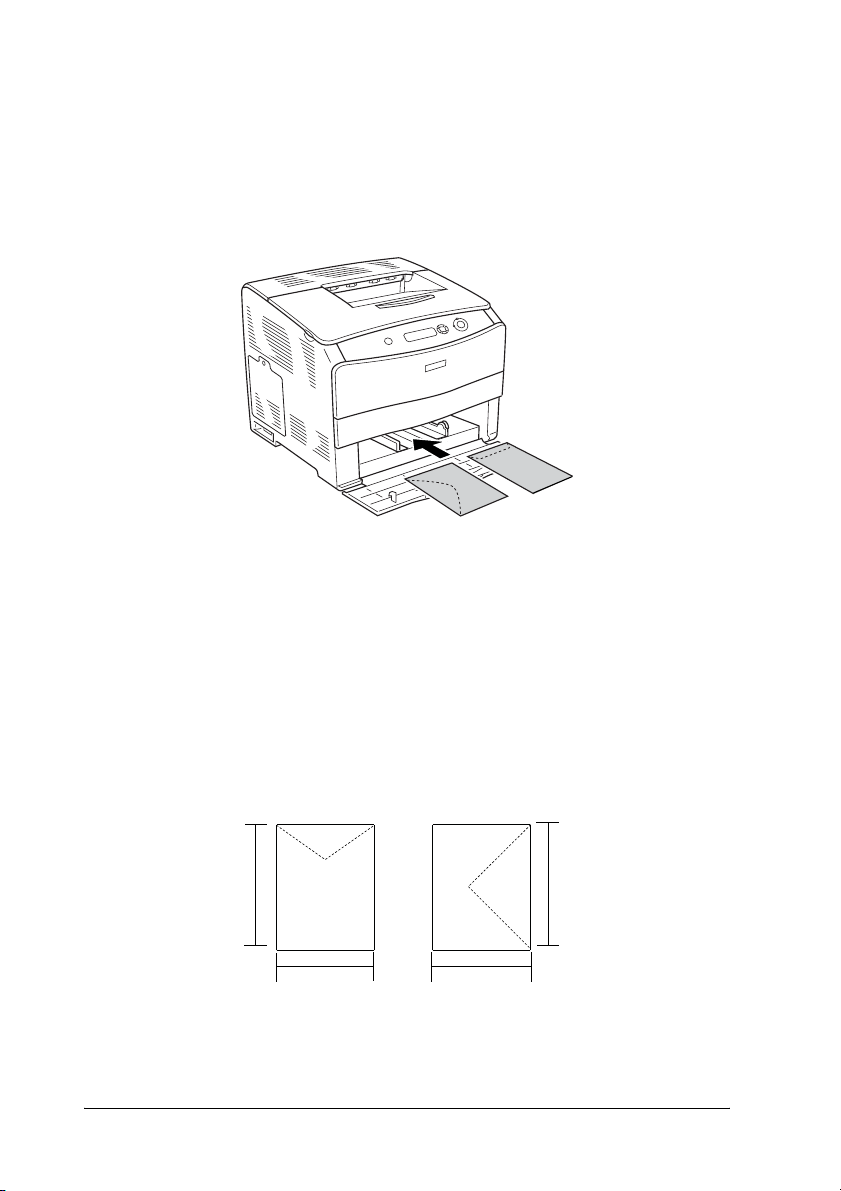
Ακολουθήστε τις παρακάτω συµβουλές για το χειρισµό αυτού του µ έσου
εκτύπωσης.
❏ Τοποθετήστε τους φακέλους µε τη στενή πλευρά πρώτα όπως
φαίνεται στην παρακάτω εικόνα.
❏ Μη χρησιµοποιείτε φακέλους που έχουν κόλλα ή ταινία.
Προσοχή:
Βεβαιωθείτε ότι το ελάχιστο µέγεθος των φακέλων καλύπτει
c
τις παρακάτω προϋποθέσεις:
Ύψος: 162,0 mm
Πλάτος: 98,4 mm
2
36 Χειρισµός χαρτιού
2
1
1
Page 37

Ετικέτες
Μπορείτε να τοποθετήσετε ταυτόχρονα έως 75 φύλλα ετικετών στη
θήκη πολλαπλών χρήσεων. Ωστόσο, ίσως χρειαστεί να τοποθετήσετε
ένα φύλλο µε ετικέτες κάθε φορά ή να τις τοποθετήσετε µη αυτόµατα.
Σηµείωση:
❏ ∆εν είναι δυνατή η εκτύπωση διπλής όψης σε ετικέτες.
❏ Ανάλογα µε την ποιότητα των ετικετών, το περιβάλλον εκτύπωσης ή
τη διαδικασία εκτύπωσης, οι ετικέτες ενδέχεται να τσαλακωθούν.
Κάντε µία δοκιµαστική εκτύπωση πριν εκτυπώσετε πολλές ετικέτες.
Όταν τοποθετείτε ετικέτες, πρέπει να ορίσετε τις ρυθµίσεις χαρτιού ως
εξής:
❏ Ορίστε τις ρυθµίσεις στο µενού Basic Settings (Βασικές ρυθµίσεις)
στο πρόγραµµα οδήγησης του εκτυπωτή.
Paper Size
(Μέγεθος
χαρτιού):
Paper Source
(Προέλευση
χαρτιού):
A4 ή LT
MP Tray (Θήκη πολλαπλών χρήσεων) (έως 75
φύλλα)
2
2
2
2
2
2
2
2
Paper Type
(Τύπος χαρτιού):
❏ Μπορείτε επίσης να ορίσετε αυτές τις ρυθµίσεις από το Menu Tray
(Μενού Θήκη) του πίνακα ελέγχου. Ανατρέξτε στην ενότητα "Tray
Menu (Μενού Θήκη)" στη σελίδα 294.
Labels (Ετικέτες)
Χειρισµός χαρτιού 37
2
2
2
2
Page 38

Σηµείωση:
❏ Χρησιµοποιήστε µόνο ετικέτες που έχουν σχεδιαστεί για εκτυπωτές
laser ή φωτοτυπικά απλού χαρτιού.
❏ Για να εµποδίσετε την κόλλα της ετικέτας να έρθει σε επαφή µε
εξαρτήµατα του εκτυπωτή, χρησιµοποιείτε πάντα ετικέτες που
καλύπτουν τελείως το πίσω φύλλο και δεν έχουν κενά ανάµεσά τους.
❏ Πιέστε ένα φύλλο χαρτιού πάνω από κάθε φύλλο µε ετικέτες. Εάν το
χαρτί κολλήσει, µην χρησιµοποιήσετε αυτές τις ετικέτες στον
εκτυπωτή.
Χοντρό και πολύ χοντρό χαρτί
Μπορείτε να τοποθετήσετε χοντρό χαρτί (106 έως 163 g/m²) ή πολύ
χοντρό χαρτί (164 έως 210 g/m²) στη θήκη πολλαπλών χρήσεων.
Όταν τοποθετείτε χοντρό ή πολύ χοντρό χαρτί, πρέπει να ορίσετε τις
ρυθµίσεις χαρτιού ως εξής:
❏ Ορίστε τις ρυθµίσεις στο µενού Basic Settings (Βασικές ρυθµίσεις)
στο πρόγραµµα οδήγησης του εκτυπωτή.
Paper Size
(Μέγεθος
χαρτιού):
Paper Source
(Προέλευση
χαρτιού):
Paper Type
(Τύπος χαρτιού):
❏ Μπορείτε επίσης να ορίσετε αυτές τις ρυθµίσεις από το Menu Tray
(Μενού Θήκη) του πίνακα ελέγχου. Ανατρέξτε στην ενότητα "Tray
Menu (Μενού Θήκη)" στη σελίδα 294.
A4, A5, B5, LT, HLT, GLT, ή EXE
MP Tray (Θήκη πολλαπλών χρήσεων)
(δεσµίδα πάχους έως 20 mm)
Thick (Χοντρό) ή Extra Thick (Πολύ χοντρό)
38 Χειρισµός χαρτιού
Page 39

Σηµείωση:
∆εν είναι δυνατή η αυτόµατη εκτύπωση διπλής όψης σε χοντρό ή πολύ
χοντρό χαρτί. Για εκτύπωση διπλής όψης σε χοντρό χαρτί, ορίστε τη
ρύθµιση Paper Type (Τύπος χαρτιού) στο πρόγραµµα οδήγησης εκτυπωτή
σε Thick (Back) [Χοντρό (Πίσω)], Extra Thick (Back) [Πολύ χοντρό
(Πίσω)] ή Thick ( Χοντρό), Extra Thick (Πολύ χοντρό ), και στη συνέχεια
εκτυπώστε σε διπλή όψη µη αυτόµατα.
∆ιαφάνειες
2
2
2
Όταν τοποθετείτε διαφάνειες, πρέπει να ορίσετε τις ρυθµίσεις χαρτιού
ως εξής:
❏ Ορίστε τις ρυθµίσεις στο µενού Basic Settings (Βασικές ρυθµίσεις)
στο πρόγραµµα οδήγησης του εκτυπωτή.
Paper Size
(Μέγεθος
χαρτιού):
Paper Source
(Προέλευση
χαρτιού):
Paper Type
(Τύπος χαρτιού):
❏ Μπορείτε επίσης να ορίσετε αυτές τις ρυθµίσεις από το Menu Tray
(Μενού Θήκη) του πίνακα ελέγχου. Ανατρέξτε στην ενότητα "Tray
Menu (Μενού Θήκη)" στη σελίδα 294.
A4 ή LT
MP Tray (Θήκη πολλαπλών χρήσεων)
(έως 75 φύλλα)
Transparency (∆ιαφάνεια)
2
2
2
2
2
2
2
2
Χειρισµός χαρτιού 39
2
Page 40

Τοποθέτηση χαρτιού µη τυποποιηµένου µεγέθους
Μπορείτε να τοποθετήσετε χαρτί µη τυποποιηµένου µεγέθους
(90 × 139,7 mm έως 216 × 297 mm) στη θήκη πολλαπλών χρήσεων
εφόσον πληροί τις παρακάτω προϋποθέσεις:
Όταν τοποθετείτε χαρτί µη τυποποιηµένου µεγέθους, πρέπει να ορίσετε
τις ρυθµίσεις χαρτιού ως εξής:
❏ Ορίστε τις ρυθµίσεις στο µενού Basic Settings (Βασικές ρυθµίσεις)
στο πρόγραµµα οδήγησης του εκτυπωτή.
Paper Size
(Μέγεθος
χαρτιού):
Paper Source
(Προέλευση
χαρτιού):
Paper Type
(Τύπος χαρτιού):
Σηµείωση:
❏ Για Windows, µεταβείτε στο πρόγραµµα οδήγησης του εκτυπωτή
και κατόπιν επιλέξτε User-Defined Size (Μέγεθος οριζόµενο
από το χρήστη) από τη λίστα Paper Size (Μέγεθος χαρτιού) στο
µενού Basic Settings (Βασικές ρυθµίσεις). Στο παράθυρο
διαλόγου User Defined Paper Size (Μέγεθος χαρτιού οριζόµενο
από το χρήστη), προσαρµόστε το πλάτος και το µ ήκος του χαρτιού
και τις ρυθµίσεις της µονάδας ώστε να ταιριάζουν µε το µη
τυποποιηµένο χαρτί. Στη συνέχεια, κάντε κλικ στο OK και το µη
τυποποιηµένο µέγεθος χαρτιού που ορίσατε θα αποθηκευτεί.
User defined size ( Μέγεθος οριζόµενο από το
χρήστη)
MP Tray (Θήκη πολλαπλών χρήσεων)
(δεσµίδα πάχους έως 20 mm)
Plain (Απλό), Semi-Thick (Μέτριου πάχους),
Thick (Χοντρό) ή Extra Thick (Πολύ χοντρό)
40 Χειρισµός χαρτιού
Page 41

❏ Για Macintosh, µεταβείτε στο πρόγραµµα οδήγησης του
εκτυπωτή και επιλέξτε Custom Size (Μη τυποποιηµένο
µέγεθος) στο παράθυρο διαλόγου Paper Setting (Ρυθµίσεις
χαρτιού). Στη συνέχεια, επιλέξτε New (Νέο) και προσαρµόστε το
πλάτος και το µήκος του χαρτιού και τις ρυθµίσεις των
περιθωρίων ώστε να ταιριάζουν µε το µη τυποποιηµένο χαρτί.
Στη συνέχεια πληκτρολογήστε το όνοµα της ρύθµισης και πατήστε
OK για να αποθηκεύσετε το µη τυποποιηµένο µέγεθος χαρτιού.
❏ Μπορείτε επίσης να ορίσετε αυτές τις ρυθµίσεις από το Menu Tray
(Μενού Θήκη) του πίνακα ελέγχου. Ανατρέξτε στην ενότητα "Tray
Menu (Μενού Θήκη)" στη σελίδα 294.
2
2
2
2
2
2
2
Χειρισµός χαρτιού 41
2
2
2
2
2
Page 42

Κεφάλαιο 3
Χρήση του λογισµικού του εκτυπωτή µε
Windows
Πληροφορίες για το λογισµικό του εκτυπωτή
Το πρόγραµµα οδήγησης του εκτυπωτή σάς επιτρέπει να επιλέξετε
µεταξύ πολλών ρυθµίσεων για να επιτύχετε τα καλύτερα αποτελέσµατα
µε τον εκτυπωτή σας. Το πρόγραµµα οδήγησης του εκτυπωτή
περιλαµβάνει επίσης το βοηθητικό πρόγραµµα EPSON Status
Monitor 3, στο οποίο µπορείτε να µεταβείτε από το µενού Utility
(Βοηθητικό πρόγραµµα). Το EPSON Status Monitor 3 σάς επιτρέπει να
ελέγχετε την κατάσταση του εκτυπωτή.
Ανατρέξτε στην ενότητα "Παρακολούθηση του εκτυπωτή µε χρήση του
EPSON Status Monitor 3" στη σελίδα 69 για περισσότερες
πληροφορίες.
Μετάβαση στο πρόγραµµα οδήγησης του εκτυπωτή
Μπορείτε να µεταβείτε απευθείας στο πρόγραµµα οδήγησης εκτυπωτή
από οποιοδήποτε πρόγραµµα εφαρµογής, από το λειτουργικό σύστηµα
Windows.
Οι ρυθµίσεις του εκτυπωτή που ενεργοποιούνται από τις εφαρµογές των
Windows συνήθως υπερισχύουν των ρυθµίσεων που ενεργοποιούνται
όταν η πρόσβαση στο πρόγραµµα οδήγησης του εκτυπωτή γίνεται µ έσω
του λειτουργικού συστήµατος. Εποµένως, πρέπει να ανοίγετε το
πρόγραµµα οδήγησης του εκτυπωτή από την εφαρµογή σας για να είναι
σίγουρο ότι θα επιτύχετε το αποτέλεσµα που θέλετε.
42 Χρήση του λογισµικού του εκτυπωτή µε Windows
Page 43

Από την εφαρµογή
Για να µεταβείτε στο πρόγραµµα οδήγησης του εκτυπωτή, επιλέξτε
Print (Εκτύπωση) ή Page Setup (Ρύθµιση σελίδας) από το µενού File
(Αρχείο). Πρέπει επίσης να επιλέξετε Setup (Ρύθµιση), Options
(Επιλογές), Properties (Ιδιότητες) ή κάποιο συνδυασµό των παραπάνω
κουµπιών.
Windows XP ή Server 2003
Για να µεταβείτε στο πρόγραµµα οδήγησης του εκτυπωτή, επιλέξτε
Start (Έναρξη), Printers and Faxes (Εκτυπωτές και φαξ) και κατόπιν
επιλέξτε Printers (Εκτυπωτές). Κάντε δεξί κλικ στο εικονίδιο του
εκτυπωτή σας και επιλέξτε Printing Preferences (Προτιµήσεις
εκτυπωτή).
Windows Me, 98 ή 95
Για να µεταβείτε στο πρόγραµµα οδήγησης του εκτυπωτή, επιλέξτε
Start (Έναρξη), Settings (Ρυθµίσεις) και κατόπιν επιλέξτε Printers
(Εκτυπωτές). Κάντε δεξί κλικ στο εικονίδιο του εκτυπωτή σας και
επιλέξτε Properties (Ιδιότητες).
Windows 2000
Για να µεταβείτε στο πρόγραµµα οδήγησης του εκτυπωτή, επιλέξτε
Start (Έναρξη), Settings (Ρυθµίσεις) και κατόπιν επιλέξτε Printers
(Εκτυπωτές). Κάντε δεξί κλικ στο εικονίδιο του εκτυπωτή σας και
επιλέξτε Printing Preferences (Προτιµήσεις εκτυπωτή).
3
3
3
3
3
3
3
3
3
Windows NT 4.0
Για να µεταβείτε στο πρόγραµµα οδήγησης του εκτυπωτή, επιλέξτε
Start (Έναρξη), Settings (Ρυθµίσεις) και κατόπιν επιλέξτε Printers
(Εκτυπωτές). Κάντε δεξί κλικ στο εικονίδιο του εκτυπωτή σας και
επιλέξτε Document Defaults (Προεπιλογές εγγράφων).
Χρήση του λογισµικού του εκτυπωτή µε Windows 43
3
3
3
Page 44

Σηµείωση:
Η ηλεκτρονική βοήθεια του προγράµµατος οδήγησης του εκτυπωτή
παρέχει λεπτοµέρειες σχετικά µε τις ρυθµίσεις του προγράµµατος
οδήγησης του εκτυπωτή.
Αλλαγή των ρυθµίσεων του εκτυπωτή
Ρύθµιση της ποιότητας εκτύπωσης
Μπορείτε να αλλάξετε την ποιότητα της εκτύπωσης προβαίνοντας στις
κατάλληλες ρυθµίσεις στο πρόγραµµα οδήγησης του εκτυπωτή. Από το
πρόγραµµα οδήγησης του εκτυπωτή, µπορείτε να ρυθµίσετε την
εκτύπωση είτε επιλέγοντας από µία λίστα µε προκαθορισµένες
ρυθµίσεις είτε προσαρµόζοντας τις ρυθµίσεις.
Επιλογή της ποιότητας εκτύπωσης χρησιµοποιώντας τη
ρύθµιση Automatic (Αυτόµατη)
Μπορείτε να αλλάξετε την ποιότητα της εκτύπωσης για να βελτιώσετε
την ταχύτητα ή την ανάλυση. Υπάρχουν δύο επίπεδα εκτύπωσης, 300
dpi και 600 dpi. Το επίπεδο των 600 dpi παρέχει εκτύπωση ακριβείας
και υψηλής ποιότητας, αλλά απαιτεί περισσότερη µνήµη και
επιβραδύνει την ταχύτητα της εκτύπωσης.
Όταν επιλέξετε Automatic (Αυτόµατη) στο µενού Basic Settings
(Βασικές ρυθµίσεις), το πρόγραµµα οδήγησης του εκτυπωτή εκτελεί
αυτόµατα όλες τις επιµέρους ρυθµίσεις ανάλογα µε τη ρύθµιση
χρώµατος που έχετε επιλέξει. Οι µόνες ρυθµίσεις που θα χρειαστεί να
κάνετε είναι το χρώµα και η ανάλυση. Στις περισσότερες εφαρµογές
µπορείτε να αλλάξετε άλλες ρυθµίσεις, όπως το µέγεθος και ο
προσανατολισµός του χαρτιού.
44 Χρήση του λογισµικού του εκτυπωτή µε Windows
Page 45

Σηµείωση:
Η ηλεκτρονική βοήθεια του προγράµµατος οδήγησης του εκτυπωτή
παρέχει λεπτοµέρειες σχετικά µε τις ρυθµίσεις του προγράµµατος
οδήγησης του εκτυπωτή.
3
1. Κάντε κλικ στην καρτέλα Basic Settings (Βασικές ρυθµίσεις).
2. Επιλέξτε Automatic ( Αυτόµατη). Στη συνέχεια ορίστε την ανάλυση
εκτύπωσης που θέλετε ανάµεσα στο επίπεδο Fast (Γρήγορη)
(300 dpi) και στο επίπεδο Fine (Καλή) (600 dpi) χρησιµοποιώντας
τη ράβδο κύλισης.
1
2
3
3
3
3
3
3
3
3
3. Πατήστε OK για να εφαρµόσετε τις ρυθµίσεις.
Σηµείωση:
Εάν η εκτύπωση δεν γίνει µ ε επιτυχία ή εµφανιστεί µ ήνυµα σφάλµατος
που αφορά τη µνήµη, επιλέξτε χαµηλότερη ανάλυση για να µπορέσετε
να συνεχίσετε την εκτύπωση.
Χρήση του λογισµικού του εκτυπωτή µε Windows 45
3
3
3
Page 46

Χρήση των προκαθορισµένων ρυθµίσεων
Οι προκαθορισµένες ρυθµίσεις συµβάλλουν στη βελτιστοποίηση των
ρυθµίσεων εκτύπωσης για ένα συγκεκριµένο είδος εκτυπώσεων, όπως
έγγραφα παρουσιάσεων ή εικόνες που προέρχονται από βίντεο ή
ψηφιακή κάµερα.
Ακολουθήστε τα παρακάτω βήµατα για να χρησιµοποιήσετε τις
προκαθορισµένες ρυθµίσεις.
1. Κάντε κλικ στην καρτέλα Basic Settings (Βασικές ρυθµίσεις).
2. Επιλέξτε Advanced (Σύνθετες ρυθµίσεις) Θα βρείτε τις
προκαθορισµένες ρυθµίσεις στη λίστα που βρίσκεται στα δεξιά της
επιλογής Automatic (Αυτόµατη).
1
46 Χρήση του λογισµικού του εκτυπωτή µε Windows
2
Page 47

Σηµείωση:
Αυτή η οθόνη ενδέχεται να διαφέρει ανάλογα µε την έκδοση του
λειτουργικού συστήµατος.
3. Επιλέξτε την καταλληλότερη ρύθµιση από τη λίστα ανάλογα µε τον
τύπο του εγγράφου ή της εικόνας που θέλετε να εκτυπώσετε.
Όταν επιλέγετε µια προκαθορισµένη ρύθµιση, άλλες ρυθµίσεις όπως οι
Printing Mode (Κατάσταση εκτύπωσης), Resolution (Ανάλυση), Screen
(Οθόνη) και Color Management (∆ιαχείριση χρωµάτων) ορίζονται
αυτόµατα. Οι αλλαγές εµφανίζονται στη λίστα µε τις τρέχουσες
ρυθµίσεις στα αριστερά του µενού Basic Settings (Βασικές Ρυθµίσεις).
Το πρόγραµµα οδήγησης του εκτυπωτή περιλαµβάνει τις παρακάτω
προκαθορισµένες ρυθµίσεις:
Automatic (Standard) [Αυτόµατη (Κανονική)]
Κατάλληλη για κανονική εκτύπωση, ειδικά φωτογραφιών.
3
3
3
3
3
3
Text/Graph (Κείµενο/Γράφηµα)
Κατάλληλη για εκτύπωση εγγράφων που περιέχουν κείµενο και
γραφήµατα, όπως τα έγγραφα παρουσιάσεων.
Graphic/CAD (Γραφικά/CAD)
Κατάλληλη για εκτύπωση γραφικών και διαγραµµάτων.
Photo (Φωτογραφία)
Κατάλληλη για εκτύπωση φωτογραφιών.
Χρήση του λογισµικού του εκτυπωτή µε Windows 47
3
3
3
3
3
3
Page 48

PhotoEnhance4
Κατάλληλη για εκτύπωση εικόνων που καταγράφηκαν µε βίντεο ή
ψηφιακή κάµερα και εικόνων που έχουν σαρωθεί. Η λειτουργία EPSON
PhotoEnhance4 ρυθµίζει αυτόµατα την αντίθεση, τον κορεσµό και τη
φωτεινότητα των αρχικών δεδοµένων της εικόνας για τη δηµιουργία
εκτυπώσεων µε εντονότερα χρώµατα και µεγαλύτερη ευκρίνεια. Αυτή
η ρύθµιση δεν επηρεάζει τα αρχικά δεδοµένα της εικόνας.
ICM (Εκτός από τα Windows NT 4.0)
Το ICM σηµαίνει Image Color Matching (Ταίριασµα χρωµάτων
εικόνας). Αυτή η λειτουργία ρυθµίζει αυτόµατα τα χρώµατα της
εκτύπωσης ώστε να συµφωνούν µε τα χρώµατα που εµφανίζονται στην
οθόνη.
sRGB
Όταν χρησιµοποιείτε εξοπλισµό που υποστηρίζει sRGB, ο εκτυπωτής
εκτελεί πριν από την εκτύπωση τη λειτουργία Image Color Matching
(Ταίριασµα χρωµάτων εικόνας) µε το συγκεκριµένο εξοπλισµό. Για να
βεβαιωθείτε ότι ο εξοπλισµός σας υποστηρίζει sRGB, επικοινωνήστε µ ε
τον προµηθευτή σας.
Automatic (High Quality) [Αυτόµατη (Υψηλή ποιότητα)]
Κατάλληλη για εκτύπωση εγγράφων υψηλής ποιότητας.
Advanced Text/Graph (Σύνθετο κείµενο/γράφηµα)
Κατάλληλη για υψηλής ποιότητας εκτύπωση εγγράφων παρουσιάσεων
που περιέχουν κείµενο και γραφήµατα.
48 Χρήση του λογισµικού του εκτυπωτή µε Windows
Page 49

Advanced Graphic/CAD (Σύνθετα γραφικά/CAD)
Κατάλληλη για εκτύπωση γραφικών, διαγραµµάτων και φωτογραφιών
υψηλής ποιότητας.
Advanced Photo (Σύνθετη φωτογραφία)
Κατάλληλη για εκτύπωση φωτογραφιών υψηλής ποιότητας που έχουν
σαρωθεί και εικόνων που έχουν ληφθεί ψηφιακά.
Προσαρµογή των ρυθµίσεων εκτύπωσης
Εάν χρειαστεί να αλλάξετε αναλυτικές ρυθµίσεις, κάντε τις ρυθµίσεις
µη αυτόµατα.
Ακολουθήστε τα παρακάτω βήµατα για να προσαρµόσετε τις ρυθµίσεις
εκτύπωσης.
1. Κάντε κλικ στην καρτέλα Basic Settings (Βασικές ρυθµίσεις).
2. Επιλέξτε Advanced (Σύνθετες ρυθµίσεις) και κατόπιν επιλέξτε
More Settings (Περισσότερες ρυθµίσεις).
3. Επιλέξτε Color (Έγχρωµη) ή Black (Ασπρόµαυρη) ως ρύθµιση για
το Color (Χρώµα), κατόπιν επιλέξτε την ανάλυση εκτύπωσης που
θέλετε µεταξύ 300 dpi ή 600 dpi µε τη ράβδο κύλισης για το
Resolution (Ανάλυση).
3
3
3
3
3
3
3
3
Χρήση του λογισµικού του εκτυπωτή µε Windows 49
3
3
3
3
Page 50

Σηµείωση:
Κατά τον ορισµό των άλλων ρυθµίσεων, ανατρέξτε στην ηλεκτρονική
βοήθεια για αναλυτικές πληροφορίες σχετικά µε κάθε ρύθµιση.
1
2
Σηµείωση:
Αυτή η οθόνη ενδέχεται να διαφέρει ανάλογα µε το λειτουργικό
σύστηµα.
4. Πατήστε OK για να εφαρµόσετε τις ρυθµίσεις και επιστρέψτε στο
µενού Basic Settings (Βασικές ρυθµίσεις).
50 Χρήση του λογισµικού του εκτυπωτή µε Windows
Page 51

Αποθήκευση των ρυθµίσεων
Για να αποθηκεύσετε τις προσαρµοσµένες ρυθµίσεις, επιλέξτε
Advanced (Σύνθετες ρυθµίσεις) και Save Settings (Αποθήκευση
ρυθµίσεων) το µενού Basic Settings (Βασικές ρυθµίσεις). Εµφανίζεται
το παράθυρο διαλόγου Custom Settings (Προσαρµοσµένες ρυθµίσεις).
Πληκτρολογήστε ένα όνοµα για τις προσαρµοσµένες ρυθµίσεις στο
πλαίσιο Name (Όνοµα) και πατήστε Save (Αποθήκευση). Οι ρυθµίσεις
σας θα εµφανιστούν στη λίστα που βρίσκεται στα δεξιά της επιλογής
Automatic (Αυτόµατη) στο µενού Basic Settings (Βασικές ρυθµίσεις).
3
3
3
3
3
3
3
3
Χρήση του λογισµικού του εκτυπωτή µε Windows 51
3
3
3
3
Page 52

Σηµείωση:
❏ ∆εν µπορείτε να χρησιµοποιήσετε το όνοµα προκαθορισµένης
ρύθµισης για τις προσαρµοσµένες ρυθµίσεις.
❏ Για να διαγράψετε µ ια προσαρµοσµένη ρύθµιση, επιλέξτε Advanced
(Σύνθετες ρυθµίσεις), Save Settings (Αποθήκευση ρυθµίσεων) στο
µενού Basic Settings (Βασικές ρυθµίσεις), επιλέξτε τη ρύθµιση στο
παράθυρο διαλόγου Custom Settings (Προσαρµοσµένες ρυθµίσεις)
και κάντε κλικ στο Delete (∆ιαγραφή).
❏ ∆εν είναι δυνατή η διαγραφή προκαθορισµένων ρυθµίσεων.
Εάν αλλάξετε οποιαδήποτε ρύθµιση στο παράθυρο διαλόγου More
Settings (Περισσότερες ρυθµίσεις) όταν έχει επιλεγεί µία
προσαρµοσµένη ρύθµιση από τη λίστα Advanced Settings (Σύνθετες
ρυθµίσεις) στο µ ενού Basic Settings (Βασικές ρυθµίσεις), τότε στη λίστα
επιλέγεται η ρύθµιση Custom Settings (Προσαρµοσµένες ρυθµίσεις). Η
προσαρµοσµένη ρύθµιση που είχε ήδη επιλεγεί δεν επηρεάζεται από
αυτή την αλλαγή. Για να επιστρέψετε στην προσαρµοσµένη ρύθµιση,
αρκεί να την επιλέξετε ξανά από τη λίστα µε τις τρέχουσες ρυθµίσεις.
Αλλαγή µεγέθους εκτυπώσεων
Μπορείτε να αυξήσετε ή να µ ειώσετε το µ έγεθος του εγγράφου σας κατά
τη διάρκεια της εκτύπωσης.
52 Χρήση του λογισµικού του εκτυπωτή µε Windows
Page 53

Για να αλλάξετε αυτόµατα το µέγεθος των σελίδων ώστε να
ταιριάζουν µε το χαρτί εξόδου
1. Κάντε κλικ στην καρτέλα Layout (∆ιάταξη).
3
2. Επιλέξτε το πλαίσιο ελέγχου Zoom Options (Επιλογές ζουµ) και
κατόπιν επιλέξτε το µέγεθος χαρτιού που θέλετε από την
αναπτυσσόµενη λίστα Output Paper (Χαρτί εξόδου). Η σελίδα θα
εκτυπωθεί έτσι ώστε να ταιριάζει µε το χαρτί που επιλέξατε.
1
2
3
3
3
3
3
3
3
3
3. Επιλέξτε Upper Left (Επάνω αριστερά) (για να εκτυπωθεί η εικόνα
σελίδας µε το µειωµένο µέγεθος στην πάνω αριστερή γωνία του
χαρτιού) ή Center ( Κέντρο) (για να εκτυπωθεί η εικόνα σελίδας µε
το µ ειωµένο µ έγεθος στο κέντρο του χαρτιού) στη ρύθµιση Location
(Θέση).
4. Πατήστε OK για να εφαρµόσετε τις ρυθµίσεις.
Χρήση του λογισµικού του εκτυπωτή µε Windows 53
3
3
3
Page 54

Αλλαγή µεγέθους των σελίδων µε καθορισµένο ποσοστό
1. Κάντε κλικ στην καρτέλα Layout (∆ιάταξη).
2. Επιλέξτε το πλαίσιο ελέγχου Zoom Options (Επιλογές ζουµ).
3. Επιλέξτε το πλαίσιο ελέγχου Zoom To (Ζουµ σε) και κατόπιν
ορίστε το ποσοστό µεγέθυνσης στο πλαίσιο.
1
2
Σηµείωση:
Το ποσοστό µπορεί να οριστεί µεταξύ 50% και 200% µε αύξηση
κατά 1%.
4. Πατήστε OK για να εφαρµόσετε τις ρυθµίσεις.
Εάν είναι απαραίτητο, επιλέξτε από την αναπτυσσόµενη λίστα Output
Paper (Χαρτί εξόδου) το µέγεθος χαρτιού που θα εκτυπωθεί.
54 Χρήση του λογισµικού του εκτυπωτή µε Windows
Page 55

Τροποποίηση της διάταξης εκτύπωσης
Ο εκτυπωτής σας µπορεί να εκτυπώσει δύο ή τέσσερις σελίδες σε ένα
φύλλο χαρτιού και ορίζει τη σειρά εκτύπωσης αλλάζοντας αυτόµατα το
µέγεθος κάθε σελίδας ώστε να ταιριάζει µε το καθορισµένο µ έγεθος του
χαρτιού. Μπορείτε επίσης να εκτυπώσετε έγγραφα µε πλαίσιο.
1. Κάντε κλικ στην καρτέλα Layout (∆ιάταξη).
2. Επιλέξτε το πλαίσιο ελέγχου Print Layout (∆ιάταξη εκτύπωσης)
και κατόπιν επιλέξτε Print Layout Settings (Ρυθµίσεις διάταξης
εκτύπωσης). Εµφανίζεται το παράθυρο διαλόγου Print Layout
Settings (Ρυθµίσεις διάταξης εκτύπωσης).
1
2
3
3
3
3
3
3
3
3
Χρήση του λογισµικού του εκτυπωτή µε Windows 55
3
3
3
3
Page 56

3. Επιλέξτε τον αριθµό των σελίδων που θέλετε να εκτυπώσετε σε ένα
φύλλο χαρτιού. Στη συνέχεια, επιλέξτε τη σειρά µε την οποία θα
εκτυπώνονται οι σελίδες σε κάθε φύλλο.
1
2
4. Επιλέξτε το πλαίσιο ελέγχου Print the Frame (Εκτύπωση
πλαισίου) εάν θέλετε να εκτυπωθεί ένα πλαίσιο γύρω από τις
σελίδες.
Σηµείωση:
Οι επιλογές για τη ρύθµιση Page Order (Σειρά σελίδων) εξαρτώνται
από τον αριθµό των σελίδων που επιλέξατε παραπάνω και τον
προσανατολισµό (Portrait/Κατακόρυφο ή Landscape/Οριζόντιο)
του χαρτιού, τον οποίο επιλέξατε στο µενού Basic Settings (Βασικές
ρυθµίσεις).
5. Πατήστε OK για να τεθούν σε ισχύ οι ρυθµίσεις και να επιστρέψετε
το µενού Layout (∆ιάταξη).
56 Χρήση του λογισµικού του εκτυπωτή µε Windows
Page 57

Χρήση υδατογραφήµατος
Ακολουθήστε τα παρακάτω βήµατα για να εκτυπώσετε ένα
υδατογράφηµα στο έγγραφό σας. Στο παράθυρο διαλόγου Watermark
(Υδατογράφηµα), µπορείτε είτε να επιλέξετε από µια λίστα µε
προκαθορισµένα υδατογραφήµατα είτε να δηµιουργήσετε ένα
πρωτότυπο υδατογράφηµα µε κείµενο ή µε ένα bitmap. Το παράθυρο
διαλόγου Watermark (Υδατογράφηµα) σάς επιτρέπει επίσης να κάνετε
διάφορες λεπτοµερείς ρυθµίσεις για τα υδατογραφήµατα. Για
παράδειγµα, µπορείτε να επιλέξετε το µέγεθος, την ένταση και τη θέση
του υδατογραφήµατος.
1. Κάντε κλικ στην καρτέλα Special (Ειδικές ρυθµίσεις).
2. Επιλέξτε το πλαίσιο ελέγχου Watermark (Υδατογράφηµα) και
κάντε κλικ στο Watermark Settings (Ρυθµίσεις
υδατογραφήµατος). Εµφανίζεται το παράθυρο διαλόγου
Watermark (Υδατογράφηµα).
1
2
3
3
3
3
3
3
3
3
Χρήση του λογισµικού του εκτυπωτή µε Windows 57
3
3
3
3
Page 58

3. Επιλέξτε ένα υδατογράφηµα από την αναπτυσσόµενη λίστα
Watermark Name (Όνοµα υδατογραφήµατος) και κατόπιν επιλέξτε
το χρώµα από την αναπτυσσόµενη λίστα Color (Χρώµα).
1
2
4. Ρυθµίστε την ένταση του υδατογραφήµατος µε τη ράβδο κύλισης
Intensity (Ένταση).
5. Επιλέξτε Front (Εµπρός) (για να εκτυπωθεί το υδατογράφηµα στο
πρώτο πλάνο του εγγράφου) ή Back (Πίσω) (για να εκτυπωθεί το
υδατογράφηµα στο φόντο του εγγράφου) για τη ρύθµιση Position
(Θέση).
6. Επιλέξτε το σηµείο της σελίδας όπου θέλετε να εκτυπωθεί το
υδατογράφηµα από την αναπτυσσόµενη λίστα Location (Θέση).
7. Ρυθµίστε την οριζόντια ή κάθετη θέση όφσετ.
58 Χρήση του λογισµικού του εκτυπωτή µε Windows
Page 59

8. Ρυθµίστε το µέγεθος του υδατογραφήµατος µε τη ράβδο κύλισης
Size (Μέγεθος).
9. Πατήστε OK για να τεθούν σε ισχύ οι ρυθµίσεις και να επιστρέψετε
στο µενού Special (Ειδικές ρυθµίσεις).
∆ηµιουργία νέου υδατογραφήµατος
3
3
Μπορείτε να δηµιουργήσετε ένα νέο υδατογράφηµα ως εξής.
1. Κάντε κλικ στην καρτέλα Special (Ειδικές ρυθµίσεις).
2. Επιλέξτε το πλαίσιο ελέγχου Watermark (Υδατογράφηµα).
3. Κάντε κλικ στο κουµπί Watermark Settings (Ρυθµίσεις
υδατογραφήµατος). Εµφανίζεται το παράθυρο διαλόγου
Watermark (Υδατογράφηµα).
4. Επιλέξτε New/Delete (∆ηµιουργία/∆ιαγραφή). Εµφανίζεται το
παράθυρο διαλόγου User Defined Watermarks (Υδατογραφήµατα
ορισµένα από το χρήστη).
3
3
3
3
3
3
3
3
Χρήση του λογισµικού του εκτυπωτή µε Windows 59
3
3
Page 60

5. Επιλέξτε Text (Κείµενο) ή BMP και πληκτρολογήστε ένα όνοµα
για το νέο υδατογράφηµα στο πλαίσιο Name (Όνοµα).
1
2
Σηµείωση:
Αυτή η οθόνη εµφανίζεται όταν επιλέξετε Text (Κείµενο).
6. Εάν επιλέξετε Text (Κείµενο), πληκτρολογήστε το κείµενο του
υδατογραφήµατος στο πλαίσιο Text (Κείµενο). Εάν επιλέξετε
BMP, κάντε κλικ στο κουµπί Browse (Αναζήτηση), επιλέξτε το
αρχείο BMP που θέλετε να χρησιµοποιήσετε και στη συνέχεια
πατήστε OK.
60 Χρήση του λογισµικού του εκτυπωτή µε Windows
Page 61

7. Κάντε κλικ στο κουµπί Save (Αποθήκευση). Το υδατογράφηµα θα
εµφανιστεί στο πλαίσιο λίστας.
8. Πατήστε OK για να εφαρµόσετε τις νέες ρυθµίσεις
υδατογραφήµατος.
Σηµείωση:
Μπορείτε να καταχωρήσετε έως 10 υδατογραφήµατα.
Εκτύπωση διπλής όψης
Με τη µονάδα εκτύπωσης διπλής όψης, η εκτύπωση γίνεται και στις δύο
πλευρές του χαρτιού. Μπορείτε να εκτυπώνετε αυτόµατα και στις δύο
όψεις εγκαθιστώντας την πρόσθετη µονάδα εκτύπωσης διπλής όψης.
Μπορείτε επίσης να εκτυπώσετε µη αυτόµατα και στις δύο όψεις χωρίς
να χρησιµοποιήσετε τη µονάδα εκτύπωσης διπλής όψης. Όταν η
εκτύπωση γίνεται για βιβλιοδεσία, η πλευρά βιβλιοδεσίας µπορεί να
καθοριστεί όπως απαιτείται για να δηµιουργηθεί η επιθυµητή σειρά
σελίδων.
3
3
3
3
3
3
Ως συνεργάτης του
εκτύπωσης διπλής όψης. Ανατρέξτε στην ενότητα που αναφέρεται στη
συµµόρφωση µε το πρότυπο
πληροφορίες σχετικά µε το πρόγραµµα
ENERGY STAR
ENERGY STAR
Χρήση του λογισµικού του εκτυπωτή µε Windows 61
®
, η Epson συνιστά τη λειτουργία
®
για περισσότερες
ENERGY STAR
®
.
3
3
3
3
3
3
Page 62

Εκτύπωση µε τη µονάδα εκτύπωσης διπ{λής όψης
Ακολουθήστε τα παρακάτω βήµατα για να εκτυπώσετε µε τη µονάδα
εκτύπωσης διπλής όψης.
1. Κάντε κλικ στην καρτέλα Layout (∆ιάταξη).
2. Επιλέξτε το πλαίσιο ελέγχου Duplex (∆ιπλή όψη), και έπειτα
επιλέξετε Left (Αριστερά), Top (Επάνω), ή Right (∆εξιά) στο
Binding position (Θέση βιβλιοδεσίας).
1
3. Κάντε κλικ στο κουµπί Duplex Settings (Ρυθµίσεις εκτύπωσης
διπλής όψης) για να ανοίξει το παράθυρο διαλόγου Duplex Settings
(Ρυθµίσεις εκτύπωσης διπλής όψης).
62 Χρήση του λογισµικού του εκτυπωτή µε Windows
2
Page 63

4. Ορίστε το Binding Margin (Περιθώριο βιβλιοδεσίας) για την
µπροστινή και την πίσω πλευρά του χαρτιού και επιλέξτε εάν θα
εκτυπωθεί η µπροστινή ή η πίσω πλευρά του χαρτιού ως Start Page
(Πρώτη σελίδα).
1
2
5. Όταν εκτυπώνετε για βιβλιοδεσία φυλλαδίου, επιλέξτε το πλαίσιο
ελέγχου Binding Method (Μέθοδος βιβλιοδεσίας) και κάντε τις
απαραίτητες ρυθµίσεις. Για λεπτοµέρειες σχετικά µε κάθε ρύθµιση,
ανατρέξτε στην ηλεκτρονική βοήθεια.
6. Πατήστε OK για να τεθούν σε ισχύ οι ρυθµίσεις και να επιστρέψετε
το µενού Layout (∆ιάταξη).
3
3
3
3
3
3
3
3
3
3
Χρήση του λογισµικού του εκτυπωτή µε Windows 63
3
3
Page 64

Μη αυτόµατη εκτύπωση διπλής όψης
Μπορείτε να εκτυπώσετε µη αυτόµατα και στις δύο όψεις χωρίς να
χρησιµοποιήσετε τη µονάδα εκτύπωσης διπλής όψης.
1. Κάντε κλικ στην καρτέλα Basic Settings (Βασικές ρυθµίσεις).
2. Βεβαιωθείτε ότι δεν είναι επιλεγµένο το πλαίσιο ελέγχου Manual
Feed (Μη αυτόµατη τροφοδοσία).
Σηµείωση:
Η λειτουργία µη αυτόµατης τροφοδοσίας δεν είναι διαθέσιµη όταν
χρησιµοποιείτε τη λειτουργία µη αυτόµατης εκτύπωσης διπλής όψης.
3. Κάντε κλικ στην καρτέλα Layout (∆ιάταξη).
4. Επιλέξτε το πλαίσιο ελέγχου Duplex (Manual)[∆ιπλή όψη
(Μη αυτόµατη)].
5. Πατήστε OK.
6. Εκτελέσετε την εργασία εκτύπωσης.
7. Αφού ολοκληρωθεί η εκτύπωση στη µία πλευρά, τοποθετήστε πάλι
το χαρτί στη θήκη πολλαπλών χρήσεων µε την εκτυπωµένη πλευρά
στραµµένη προς τα κάτω όπως φαίνεται στην παρακάτω εικόνα.
Κατόπιν, πατήστε το κουµπί Start/Stop (Έναρξη/∆ιακοπή) N.
64 Χρήση του λογισµικού του εκτυπωτή µε Windows
Page 65

Σηµείωση:
❏ Η µη αυτόµατη εκτύπωση διπλής όψης µπορεί να µην ολοκληρωθεί
κανονικά κατά την εκτύπωση εγγράφου για το οποίο οι ρυθµίσεις
µεγέθους, προσανατολισµού ή προέλευσης χαρτιού έχουν αλλάξει στο
έγγραφο.
❏ Κατά τη µη αυτόµατη εκτύπωση διπλής όψης όπου έχει οριστεί
συρραφή στο πρόγραµµα οδήγησης εκτυπωτή, η εκτύπωση µπορεί να
µην ολοκληρωθεί κανονικά ανάλογα µε την εφαρµογή που
χρησιµοποιείτε.
3
3
3
❏ Όταν τοποθετείτε το χαρτί, ισιώστε το καλά. Αν τοποθετήσετε
τσαλακωµένο χαρτί, µπορεί να µη γίνει σωστά η τροφοδοσία του.
Πρόσθετες ρυθµίσεις
Μπορείτε να κάνετε διάφορες ρυθµίσεις στο παράθυρο διαλόγου
Extended Settings (Πρόσθετες ρυθµίσεις). Για να το ανοίξετε, επιλέξτε
Extended Settings (Πρόσθετες ρυθµίσεις) στο µ ενού Optional Settings
(Προαιρετικές ρυθµίσεις).
Offset (Όφσετ): Πραγµατοποιεί µικρορυθµίσεις στη
θέση εκτύπωσης των δεδοµένων στο
µπροστινό και πίσω µέρος µιας
σελίδας κατά 1 mm κάθε φορά.
Κουµπί Uses the settings
specified on the printer
(Χρήση ρυθµίσεων που
ορίζονται στον εκτυπωτή):
Κουµπί Uses the settings
specified on the driver
(Χρήση ρυθµίσεων που
ορίζονται στο πρόγραµµα
οδήγησης):
Επιλέξτε αυτό το κουµπί για να
χρησιµοποιήσετε τις ρυθµίσεις που
έχουν οριστεί στον πίνακα ελέγχου.
Επιλέξτε αυτό το κουµπί για να
χρησιµοποιήσετε τις ρυθµίσεις που
έχουν οριστεί στο πρόγραµµα
οδήγησης του εκτυπωτή.
3
3
3
3
3
3
3
3
3
Χρήση του λογισµικού του εκτυπωτή µε Windows 65
Page 66

Πλαίσιο ελέγχου Ignore the
selected paper size
(Παράβλεψη του
επιλεγµένου µεγέθους
χαρτιού):
Όταν επιλέγετε αυτό το πλαίσιο
ελέγχου, ο εκτυπωτής εκτυπώνει στο
χαρτί που έχει τοποθετηθεί,
ανεξάρτητα από το µέγεθός του.
Πλαίσιο ελέγχου Auto
Continue (Αυτόµατη
συνέχιση):
Data Compression Level
(Επίπεδο συµπίεσης
δεδοµένων):
Πλαίσιο ελέγχου
Automatically change to
monochrome mode
(Αυτόµατη αλλαγή σε
µονόχρωµη εκτύπωση):
Επιλέξτε αυτό το πλαίσιο ελέγχου για
να διαγράψετε αυτόµατα τα σφάλµατα
και να συνεχίσετε την εκτύπωση
ύστερα από συγκεκριµένο χρόνο
(περίπου 5 δευτερόλεπτα) όταν
προκύψει Paper Set (Ρύθµιση
χαρτιού), Print Overrun (Υπέρβαση
εκτύπωσης) ή Mem Overflow (Μνήµη
πλήρης).
Επιλέξτε το επίπεδο συµπίεσης για τα
δεδοµένα εικόνας από την
αναπτυσσόµενη λίστα. Για
παράδειγµα, η επιλογή Low (Higher
Quality) [Χαµηλή (Υψηλότερη
ποιότητα)] παρέχει καλύτερη
ποιότητα εκτύπωσης αλλά η ταχύτητα
εκτύπωσης είναι αργή.
Επιλέξτε αυτό το πλαίσιο ελέγχου
ώστε το πρόγραµµα οδήγησης του
εκτυπωτή να αναλύει τα δεδοµένα της
εκτύπωσης και να αλλάζει αυτόµατα
σε µονόχρωµη εκτύπωση εάν τα
δεδοµένα αφορούν ασπρόµαυρη
εκτύπωση.
Πλαίσιο ελέγχου Skip Blank
Page (Παράλειψη κενής
σελίδας):
Όταν επιλέγετε αυτό το πλαίσιο
ελέγχου, ο εκτυπωτής παραλείπει τις
κενές σελίδες.
66 Χρήση του λογισµικού του εκτυπωτή µε Windows
Page 67

Πλαίσιο ελέγχου High
Speed Graphics Output
(Εκτύπωση γραφικών µε
υψηλή ταχύτητα):
Επιλέξτε αυτό το πλαίσιο ελέγχου για
να βελτιστοποιήσετε την ταχύτητα
εκτύπωσης των γραφικών που
αποτελούνται από γραµµικά σχέδια
όπως επικαλυπτόµενους κύκλους και
τετράγωνα.
Απενεργοποιήστε αυτό το πλαίσιο
ελέγχου εάν τα γραφικά δεν
εκτυπώνονται σωστά.
3
3
3
Πλαίσιο ελέγχου Uses the
collate settings specified
in the application (Χρήση
των ρυθµίσεων συρραφής
που έχουν οριστεί στην
εφαρµογή):
Πλαίσιο ελέγχου Uses the
spooling method provided
by the operating system
(Χρήση µεθόδου εκτύπωσης
σε ουρά που παρέχεται από
το λειτουργικό σύστηµα):
Πλαίσιο ελέγχου Avoid
Page Error (Αποτροπή
σφάλµατος σελίδας):
Κουµπί Default
(Προεπιλογή):
Επιλέξτε αυτό το πλαίσιο ελέγχου για
να ενεργοποιήσετε τις ρυθµίσεις
συρραφής που έχουν οριστεί στην
εφαρµογή.
Επιλέξτε αυτό το πλαίσιο ελέγχου για
να ενεργοποιήσετε τη λειτουργία
Spool (Εκτύπωση σε ουρά) για
Windows XP, 2000, NT 4.0 ή
Server 2003.
Επιλέξτε αυτό το πλαίσιο ελέγχου για
να αποτρέψετε τυχόν σφάλµατα
υπέρβασης εκτύπωσης όταν
εκτυπώνετε δεδοµένα που απαιτούν
µεγάλη µνήµη, όπως έγγραφα µε
µεγάλο αριθµό σύνθετων
γραµµατοσειρών ή γραφικών: Σε αυτή
την περίπτωση η εκτύπωση ενδέχεται
να είναι πολύ αργή.
Κάντε κλικ σε αυτό το κουµπί για να
επαναφέρετε τις αρχικές ρυθµίσεις του
προγράµµατος οδήγησης.
3
3
3
3
3
3
3
3
3
Χρήση του λογισµικού του εκτυπωτή µε Windows 67
Page 68

Κουµπί Help (Βοήθεια): Κάντε κλικ σε αυτό το κουµπί για να
ανοίξετε την ηλεκτρονική βοήθεια.
Κουµπί Cancel (Άκυρο): Κάντε κλικ σε αυτό το κουµπί για να
κλείσετε το παράθυρο διαλόγου ή το
πρόγραµµα οδήγησης του εκτυπωτή
χωρίς να αποθηκεύσετε τις ρυθµίσεις.
Κουµπί OK: Κάντε κλικ σε αυτό το κουµπί για να
αποθηκεύσετε τις ρυθµίσεις και να
κλείσετε το παράθυρο διαλόγου ή το
πρόγραµµα οδήγησης του εκτυπωτή.
Προαιρετικές ρυθµίσεις
Μπορείτε να ενηµερώσετε µη αυτόµατα τις πληροφορίες για τα
πρόσθετα στοιχεία εφόσον αυτά έχουν εγκατασταθεί στον εκτυπωτή
σας.
1. Κάντε κλικ στην καρτέλα Optional Settings (Προαιρετικές
ρυθµίσεις) και στη συνέχεια επιλέξτε το κουµπί Update the Printer
Option Info Manually (Μη αυτόµατη ενηµέρωση των
πληροφοριών για τα πρόσθετα στοιχεία του εκτυπωτή).
2. Επιλέξτε Settings ( Ρυθµίσεις). Εµφανίζεται το παράθυρο διαλόγου
Optional Settings (Προαιρετικές ρυθµίσεις).
3. Ορίστε τις ρυθµίσεις για κάθε εγκατεστηµένο πρόσθετο στοιχείο
και πατήστε OK.
68 Χρήση του λογισµικού του εκτυπωτή µε Windows
Page 69

Παρακολούθηση του εκτυπωτή µε χρήση του EPSON Status Monitor 3
3
Το EPSON Status Monitor 3 είναι ένα βοηθητικό πρόγραµµα που
παρακολουθεί τον εκτυπωτή σας και σας δίνει πληροφορίες σχετικά µε
την τρέχουσα κατάστασή του.
Σηµείωση για χρήστες των Windows XP:
❏ Οι κοινόχρηστες συνδέσεις LPR και Standard TCP/IP των
Windows XP µε πελάτες των Windows δεν υποστηρίζουν τη
λειτουργία Job Management (∆ιαχείριση εργασιών).
❏ Το βοηθητικό πρόγραµµα EPSON Status Monitor 3 δεν είναι
διαθέσιµο κατά την εκτύπωση από σύνδεση αποµακρυσµένης
επιφάνειας εργασίας.
Σηµείωση για χρήστες των Windows 95:
∆εν είναι δυνατή η παρακολούθηση εκτυπωτών δικτύου µε το
EPSON Status Monitor 3.
Εγκατάσταση του EPSON Status Monitor 3
Ακολουθήστε τα παρακάτω βήµατα για να εγκαταστήσετε το EPSON
Status Monitor 3.
3
3
3
3
3
3
3
3
1. Βεβαιωθείτε ότι ο εκτυπωτής είναι απενεργοποιηµένος και ότι έχει
γίνει εκκίνηση των Windows στον υπολογιστή σας.
2. Τοποθετήστε το CD-ROM που περιέχει το λογισµικό του εκτυπωτή
στη µονάδα CD-ROM.
Χρήση του λογισµικού του εκτυπωτή µε Windows 69
3
3
3
Page 70

Σηµείωση:
❏ Εάν εµφανιστεί το παράθυρο επιλογής γλώσσας, επιλέξτε τη
χώρα σας.
❏ Αν η οθόνη του προγράµµατος εγκατάστασης EPSON δεν
εµφανιστεί αυτόµατα, κάντε διπλό κλικ στο εικονίδιο My
Computer (Ο Υπολογιστής µου), δεξί κλικ στο εικονίδιο του
CD-ROM, κλικ στο OPEN (Άνοιγµα) στο µενού που
εµφανίζεται και διπλό κλικ στο αρχείο Epsetup.exe.
3. Πατήστε Continue (Συνέχεια). Όταν εµφανιστεί η οθόνη µε την
άδεια χρήσης του λογισµικού, διαβάστε τη δήλωση και κατόπιν
πατήστε Agree (Συµφωνώ).
4. Στο πλαίσιο διαλόγου που εµφανίζεται, πατήστε Local (Τοπική).
Σηµείωση:
Για πληροφορίες σχετικά µε την εγκατάσταση του EPSON Status
Monitor 3 σε δίκτυο, ανατρέξτε στον Οδηγό χρήσης σε δίκτυο.
5. Επιλέξτε Custom (Προσαρµοσµένη).
6. Επιλέξτε το πλαίσιο ελέγχου EPSON Status Monitor 3 και κάντε
κλικ στο Install (Εγκατάσταση).
70 Χρήση του λογισµικού του εκτυπωτή µε Windows
Page 71

7. Στο παράθυρο διαλόγου που εµφανίζεται, βεβαιωθείτε ότι έχετε
επιλέξει το εικονίδιο του εκτυπωτή και πατήστε OK. Έπειτα,
ακολουθήστε τις οδηγίες που εµφανίζονται στην οθόνη.
3
3
3
3
8. Στο πλαίσιο διαλόγου που εµφανίζεται, επιλέξτε τη χώρα ή την
περιοχή σας και θα εµφανιστεί το URL για την ιστοσελίδα της
Epson στο web για αυτή τη χώρα ή περιοχή. Κατόπιν, πατήστε OK.
3
3
3
3
3
3
3
3
Χρήση του λογισµικού του εκτυπωτή µε Windows 71
Page 72

Σηµείωση:
❏ Στο συγκεκριµένο παράθυρο διαλόγου, µπορείτε να ορίσετε το
URL για την ιστοσελίδα από όπου µπορείτε να παραγγείλετε
αναλώσιµα προϊόντα. Για λεπτοµέρειες, ανατρέξτε στην ενότητα
"Order Online (Παραγγελία online)" στη σελίδα 77.
❏ Επιλέγοντας τη χώρα ή την περιοχή µπορείτε να αλλάξετε τις
ρυθµίσεις του URL.
❏ Το URL για την ιστοσελίδα δεν εµφανίζεται όταν επιλέγετε
(No Setting) (Καµία ρύθµιση). Επίσης, δεν µπορείτε να
χρησιµοποιήσετε το κουµπί Order Online (Παραγγελία online)
στο παράθυρο διαλόγου EPSON Status Monitor 3.
❏ Αν κάνετε κλικ στο κουµπί Cancel (Άκυρο), δεν εµφανίζεται το
URL της ιστοσελίδας στο web αλλά συνεχίζει η εγκατάσταση του
EPSON Status Monitor 3.
9. Μόλις ολοκληρωθεί η εγκατάσταση, πατήστε OK.
72 Χρήση του λογισµικού του εκτυπωτή µε Windows
Page 73

Πρόσβαση στο EPSON Status Monitor 3
Ακολουθήστε τα παρακάτω βήµατα για να µεταβείτε στο EPSON Status
Monitor 3.
1. Μεταβείτε στο πρόγραµµα οδήγησης του εκτυπωτή και πατήστε την
καρτέλα Utility (Βοηθητικό πρόγραµµα).
2. Επιλέξτε EPSON Status Monitor 3.
1
2
3
3
3
3
3
3
3
3
Χρήση του λογισµικού του εκτυπωτή µε Windows 73
3
3
3
3
Page 74

Λήψη πληροφοριών για την κατάσταση του εκτυπωτή
Μπορείτε να παρακολουθείτε την κατάσταση του εκτυπωτή και να
βλέπετε πληροφορίες σχετικά µε τα αναλώσιµα προϊόντα από το
παράθυρο διαλόγου EPSON Status Monitor 3.
α
θ
ι.
Σηµείωση:
Αυτή η οθόνη ενδέχεται να διαφέρει ανάλογα µε την έκδοση του
λειτουργικού συστήµατος.
β
γ
δ
ε
στ
ζ
η
α. Εικονίδιο/Μήνυµα: Το εικονίδιο και το µ ήνυµα δείχνουν την
κατάσταση του εκτυπωτή.
74 Χρήση του λογισµικού του εκτυπωτή µε Windows
Page 75

β. Εικόνα εκτυπωτή: Η εικόνα επάνω αριστερά απεικονίζει
γραφικά την κατάσταση του εκτυπωτή.
γ. Πλαίσιο κειµένου: Στο πλαίσιο κειµένου δίπλα στην εικόνα
του εκτυπωτή εµφανίζεται η τρέχουσα
κατάσταση του εκτυπωτή. Σε περίπτωση
που παρουσιαστεί κάποιο πρόβληµα,
εµφανίζεται η πιο πιθανή λύση.
δ. Κουµπί Close
(Κλείσιµο):
Εάν πατήσετε αυτό το κουµπί, κλείνει το
παράθυρο διαλόγου.
3
3
3
ε. Consumables
(Αναλώσιµα):
στ. Job Information
(Πληροφορίες
εργασιών):
Εµφανίζει πληροφορίες για τις θήκες
χαρτιού και τα αναλώσιµα προϊόντα.
Εµφανίζει πληροφορίες για τις εργασίες
εκτύπωσης. Το µενού Job Information
(Πληροφορίες εργασιών) εµφανίζεται
όταν έχετε επιλέξει το πλαίσιο ελέγχου
Show job information (Εµφάνιση
πληροφοριών εργασίας) στο παράθυρο
διαλόγου Monitoring Preferences
(Παρακολούθηση προτιµήσεων). Για
λεπτοµέρειες, ανατρέξτε στην ενότητα
"Χρήση του µενού Job Information
(Πληροφορίες εργασίας)" στη
σελίδα 85.
3
3
3
3
3
3
3
3
Χρήση του λογισµικού του εκτυπωτή µε Windows 75
3
Page 76

ζ. Paper (Χαρτί): Εµφανίζει το µέγεθος χαρτιού, τον τύπο
χαρτιού και κατά προσέγγιση την
ποσότητα χαρτιού που έχει αποµείνει
στην προέλευση χαρτιού. Πληροφορίες
σχετικά µε την πρόσθετη κασέτα
εµφανίζονται µόνο εάν έχει
εγκατασταθεί αυτό το πρόσθετο
στοιχείο.
η.Toner (Τόνερ): Εµφανίζεται η ποσότητα τόνερ που
υπάρχει στις κασέτες. Το εικονίδιο του
τόνερ αναβοσβήνει εάν η ποσότητα που
αποµένει είναι µικρή.
θ. Photoconductor Unit
(Μονάδα
φωτοαγωγού):
ι. Κουµπί Order
Online ( Παραγγελία
online):
Εµφανίζει την διάρκεια ζωής που
αποµένει για τη µονάδα φωτοαγωγού.
Ο πράσινος µετρητής επιπέδου δηλώνει
τη διάρκεια ζωής που αποµένει για τη
µονάδα φωτοαγωγού. Το χρώµα του
µετρητή επιπέδου γίνεται κόκκινο όταν
η διάρκεια ζωής είναι ελάχιστη.
Εάν πατήσετε αυτό το κουµπί,
εµφανίζεται το παράθυρο διαλόγου
Order Online (Παραγγελία online).
76 Χρήση του λογισµικού του εκτυπωτή µε Windows
Page 77

Order Online (Παραγγελία online)
Για να παραγγείλετε αναλώσιµα προϊόντα online, κάντε κλικ στο κουµπί
Order Online (Παραγγελία online) στο παράθυρο διαλόγου EPSON
Status Monitor 3. Εµφανίζεται το παράθυρο διαλόγου Order Online
(Παραγγελία online).
α
β
γ
δ
ε
στ
3
3
3
3
3
3
3
3
α. Κουµπί Status
Monitor (Οθόνη
κατάστασης):
β. Πλαίσιο κειµένου: Εµφανίζει τα αναλώσιµα προϊόντα και
Χρήση του λογισµικού του εκτυπωτή µε Windows 77
Ανοίγει το παράθυρο διαλόγου
EPSON Status Monitor 3.
τους κωδικούς τους.
3
3
3
3
Page 78

γ. Κουµπί Order
Now/Find Dealer
(Άµεση παραγγελία
/Εύρεση
προµηθευτή):
Συνδέει το URL όπου µπορείτε να
υποβάλετε παραγγελία και να βρείτε
τον πλησιέστερο προµηθευτή.
Όταν κάνετε κλικ σε αυτό το κουµπί,
εµφανίζεται ένα παράθυρο
επιβεβαίωσης που ρωτάει εάν θέλετε
να συνδεθείτε στην ιστοσελίδα στο
web. Εάν δε θέλετε να εµφανίζεται
αυτό το παράθυρο, επιλέξτε το πλαίσιο
ελέγχου Do not display the
confirming window (Να µην
εµφανίζεται το παράθυρο
επιβεβαίωσης).
δ. Κουµπί Utility
Settings (Ρυθµίσεις
βοηθητικού
προγράµµατος):
ε. Κουµπί Close
(Κλείσιµο):
Ανοίγει το παράθυρο διαλόγου Utility
Settings (Ρυθµίσεις βοηθητικού
προγράµµατος) και σας επιτρέπει να
αλλάξετε τις ρυθµίσεις του
καταχωρηµένου URL.
Αν δε θέλετε να εµφανίζεται το
παράθυρο επιβεβαίωσης όταν πατάτε
το κουµπί Order Now/Find Dealer
(Άµεση παραγγελία/Εύρεση
προµηθευτή), επιλέξτε το πλαίσιο
ελέγχου Do not display the
confirming window (Να µην
εµφανίζεται το παράθυρο
επιβεβαίωσης) στο παράθυρο
διαλόγου Utility Setting (Ρύθµιση
βοηθητικού προγράµµατος).
Κλείνει το παράθυρο διαλόγου.
78 Χρήση του λογισµικού του εκτυπωτή µε Windows
Page 79
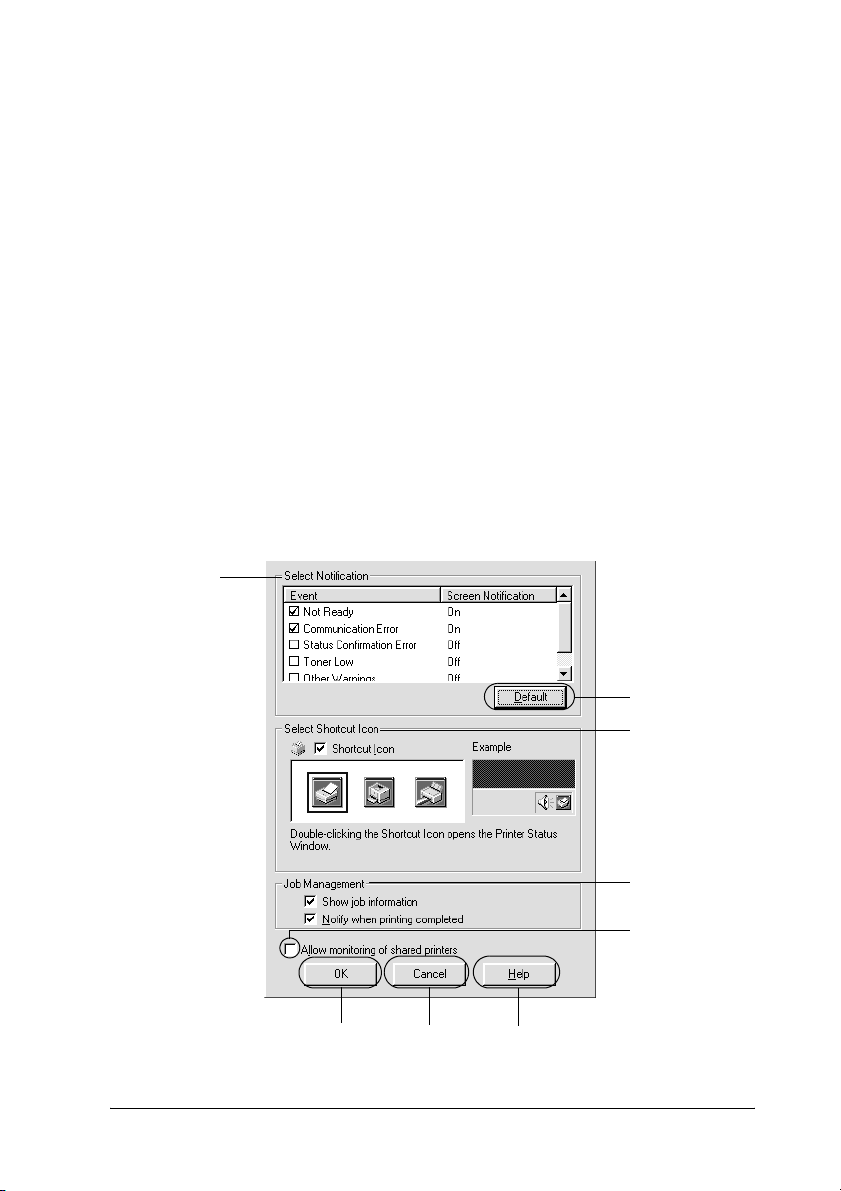
στ. Πλαίσιο ελέγχου Do
not display this
window
automatically (Να
µην εµφανίζεται
αυτόµατα αυτό το
παράθυρο):
Ρύθµιση προτιµήσεων παρακολούθησης
Για να ενεργοποιήσετε ειδικές ρυθµίσεις παρακολούθησης, επιλέξτε
Monitoring Preferences (Προτιµήσεις παρακολούθησης) στην
καρτέλα Utility (Βοηθητικό πρόγραµµα) στο πρόγραµµα οδήγησης του
εκτυπωτή. Εµφανίζεται το παράθυρο διαλόγου Monitoring Preferences
(Προτιµήσεις παρακολούθησης).
α
Όταν επιλέγεται αυτό το πλαίσιο
ελέγχου, το παράθυρο διαλόγου Order
Online (Online παραγγελία) δεν
εµφανίζεται αυτόµατα.
3
3
3
3
3
3
3
β
γ
δ
ε
στ ζ η
Χρήση του λογισµικού του εκτυπωτή µε Windows 79
3
3
3
3
3
Page 80

Στο παράθυρο διαλόγου εµφανίζονται οι ρυθµίσεις και τα κουµπιά που
αναφέρονται παρακάτω:
α. Select Notification
(Επιλογή ειδοποίησης):
β. Κουµπί Default
(Προεπιλογή):
γ. Select Shortcut Icon
(Επιλογή εικονιδίου
συντόµευσης):
Χρησιµοποιήστε τα πλαίσια ελέγχου
σε αυτή την περιοχή για να επιλέξετε
τους τύπους σφαλµάτων για τους
οποίους θέλετε να λαµβάνετε
ειδοποίηση.
Επαναφέρει τις προεπιλεγµένες
ρυθµίσεις.
Για να χρησιµοποιείτε το εικονίδιο
συντόµευσης, επιλέξτε το πλαίσιο
ελέγχου Shortcut Icon (Εικονίδιο
συντόµευσης) και επιλέξτε ένα
εικονίδιο. Το εικονίδιο που επιλέγετε
εµφανίζεται στη δεξιά πλευρά της
γραµµής εργασιών.
Μόλις εµφανιστεί το εικονίδιο
συντόµευσης στη γραµµή εργασιών,
µπορείτε να κάνετε διπλό κλικ επάνω
του για να ανοίξετε το παράθυρο
διαλόγου EPSON Status Monitor 3.
Εναλλακτικά, κάντε δεξί κλικ στο
εικονίδιο συντόµευσης και επιλέξτε
Monitoring Preferences
(Προτιµήσεις παρακολούθησης) από
το µενού για να ανοίξετε το
παράθυρο διαλόγου Monitoring
Preferences, καθώς και τον εκτυπωτή
σας από το µενού για να ανοίξετε το
παράθυρο διαλόγου EPSON Status
Monitor 3.
80 Χρήση του λογισµικού του εκτυπωτή µε Windows
Page 81

δ. Job Management
(∆ιαχείριση εργασιών):
Επιλέξτε το πλαίσιο ελέγχου Show
job information (Εµφάνιση
πληροφοριών εργασίας) για να
εµφανιστεί το µενού Job Information
(Πληροφορίες εργασιών) στο
παράθυρο EPSON Status Monitor 3.
Όταν έχει επιλεγεί αυτό το πλαίσιο
ελέγχου, το εικονίδιο Job
management (∆ιαχείριση
εργασιών) εµφανίζεται στη γραµµή
εργασιών κατά τη διάρκεια της
εκτύπωσης.
Για να εµφανίζεται ένα µήνυµα
ειδοποίησης όταν ολοκληρώνεται
µια εργασία εκτύπωσης, επιλέξτε το
πλαίσιο ελέγχου Notify when
printing completed (Ειδοποίηση
κατά την ολοκλήρωση της
εκτύπωσης).
3
3
3
3
3
3
Σηµείωση:
Αυτό το µενού ενεργοποιείται µόνο στις
περιπτώσεις που περιγράφονται στην
ενότητα "Συνδέσεις που υποστηρίζουν
τη λειτουργία Job Management" στη
σελίδα 83.
ε. Πλαίσιο ελέγχου Allow
monitoring of shared
printers (Να επιτρέπεται
η παρακολούθηση
κοινόχρηστων
εκτυπωτών):
στ. Κουµπί OK: Αποθηκεύει τις νέες αλλαγές.
Χρήση του λογισµικού του εκτυπωτή µε Windows 81
Όταν έχει επιλεγεί το συγκεκριµένο
πλαίσιο ελέγχου, επιτρέπεται η
παρακολούθηση ενός κοινόχρηστου
εκτυπωτή από άλλους υπολογιστές.
3
3
3
3
3
3
Page 82

ζ. Κουµπί Cancel (Άκυρο): Ακυρώνει οποιεσδήποτε αλλαγές.
η. Κουµπί Help (Βοήθεια): Ανοίγει την ηλεκτρονική βοήθεια για
το παράθυρο διαλόγου Monitoring
Preferences (Προτιµήσεις
παρακολούθησης).
Παράθυρο Status Alert (Ειδοποίηση κατάστασης)
Στο παράθυρο Status Alert (Ειδοποίηση κατάστασης) εµφανίζεται ο
τύπος σφάλµατος που παρουσιάστηκε και προτείνεται πιθανή λύση. Το
παράθυρο κλείνει αυτόµατα µόλις λυθεί το πρόβληµα.
Αυτό το παράθυρο θα εµφανίζεται σύµφωνα µ ε την ειδοποίηση που έχει
επιλεγεί στο παράθυρο διαλόγου Monitoring Preferences (Προτιµήσεις
παρακολούθησης).
Αν θέλετε να δείτε πληροφορίες σχετικά µε τα αναλώσιµα του
εκτυπωτή, κάντε κλικ στο Details ( Λεπτοµέρειες). Όταν πατήσετε αυτό
το κουµπί, το παράθυρο Status Alert (Ειδοποίηση κατάστασης) δεν θα
κλείνει ακόµη και µετά την επίλυση ενός προβλήµατος. Επιλέξτε Close
(Κλείσιµο) για να κλείσει το παράθυρο.
82 Χρήση του λογισµικού του εκτυπωτή µε Windows
Page 83

Λειτουργία Job management (∆ιαχείριση
εργασιών)
Με τη λειτουργία Job Management µπορείτε να λαµβάνετε πληροφορίες
για εργασίες εκτύπωσης στο µενού Job Information (Πληροφορίες
εργασιών) στο παράθυρο διαλόγου EPSON Status Monitor 3. Μπορείτε,
επίσης, να επιλέξετε να εµφανίζεται ειδοποίηση στην οθόνη όταν
ολοκληρώνεται η εκτύπωση.
Συνδέσεις που υποστηρίζουν τη λειτουργία Job
Management
H λειτουργία Job Management (∆ιαχείριση εργασιών) είναι διαθέσιµη
όταν χρησιµοποιούνται οι παρακάτω συνδέσεις:
Περιβάλλον διακοµιστή και πελατών:
❏ Σύνδεση κοινόχρηστου διακοµιστή Windows 2000, Server 2003 ή
NT 4.0 LPR µε πελάτες που χρησιµοποιούν Windows XP, Me, 98,
95, 2000 ή NT 4.0.
❏ Τυπική σύνδεση TCP/IP κοινόχρηστου διακοµιστή Windows 2000
ή Server 2003 µε πελάτες που χρησιµοποιούν Windows XP, Me, 98,
95, 2000 ή NT 4.0.
3
3
3
3
3
3
3
3
❏ Σύνδεση EpsonNet Print TCP/IP κοινόχρηστου διακοµιστή
Windows 2000, Server 2003 ή NT 4.0 µε πελάτες Windows XP, Me,
98, 95, 2000 ή NT 4.0.
Μόνο περιβάλλον πελατών:
❏ Σύνδεση LPR (σε Windows XP, 2000, Server 2003 ή NT 4.0).
❏ Τυπική σύνδεση TCP/IP (σε Windows XP, 2000 ή Server 2003).
❏ Σύνδεση EpsonNet Print TCP/IP (σε Windows XP, Me, 98, 95,
2000, Server 2003 ή NT 4.0).
Χρήση του λογισµικού του εκτυπωτή µε Windows 83
3
3
3
3
Page 84

Σηµείωση:
∆εν µπορείτε να χρησιµοποιείτε αυτή τη λειτουργία στις παρακάτω
περιπτώσεις:
❏ Χρήση πρόσθετης κάρτας διασύνδεσης Ethernet που δεν υποστηρίζει
τη λειτουργία διαχείρισης εργασιών
❏ Εάν ο λογαριασµός χρήστη που χρησιµοποιείται για τη σύνδεση στον
πελάτη είναι διαφορετικός από το λογαριασµό χρήστη που
χρησιµοποιείται για τη σύνδεση στο διακοµιστή, η λειτουργία Job
Management (∆ιαχείριση εργασιών) δεν είναι διαθέσιµη.
❏ Χρήση υπολογιστή µε λειτουργικό σύστηµα Windows XP ως
διακοµιστή εκτύπωσης.
Σηµείωση για τη διαγραφή εργασιών εκτύπωσης:
∆εν µπορείτε να διαγράψετε εργασία που βρίσκεται σε ουρά εκτύπωσης
υπολογιστών-πελατών µε λειτουργικό σύστηµα Windows Me, 98 ή 95 µε
χρήση του EPSON Status Monitor 3 όταν χρησιµοποιούνται οι παρακάτω
συνδέσεις:
❏ Σύνδεση LPR σε κοινόχρηστο Windows 2000, Server 2003 ή NT 4.0.
❏ Τυπική σύνδεση TCP/IP σε κοινόχρηστο Windows 2000 ή
Server 2003.
❏ Σύνδεση EpsonNet Print TCP/IP σε κοινόχρηστο Windows 2000,
Server 2003 ή NT 4.0.
84 Χρήση του λογισµικού του εκτυπωτή µε Windows
Page 85

Χρήση του µενού Job Information (Πληροφορίες εργασίας)
Για να εµφανίσετε το µενού Job Information (Πληροφορίες εργασίας),
επιλέξτε το πλαίσιο ελέγχου Show job information (Εµφάνιση
πληροφοριών εργασίας) στο παράθυρο διαλόγου Monitoring
Preferences (Προτιµήσεις παρακολούθησης) (Για λεπτοµέρειες,
ανατρέξτε στην ενότητα "Ρύθµιση προτιµήσεων παρακολούθησης" στη
σελίδα 79), κατόπιν επιλέξτε την καρτέλα Job Information
(Πληροφορίες εργασίας) στο παράθυρο διαλόγου EPSON Status
Monitor 3.
β
α
γ
δ
3
3
3
3
3
3
3
3
Χρήση του λογισµικού του εκτυπωτή µε Windows 85
3
3
3
3
Page 86

α.Status
(Κατάσταση):
Waiting
(Αναµονή):
Η εργασία εκτύπωσης που
περιµένει να εκτυπωθεί.
Spooling
(Εκτύπωση σε
ουρά):
Deleting
(∆ιαγραφή):
Printing
(Εκτύπωση):
Completed
(Ολοκληρώθηκε):
Canceled
(Ακυρώθηκε):
Η εργασία εκτύπωσης που
βρίσκεται στην ουρά
εκτύπωσης στον υπολογιστή
σας.
Η εργασία εκτύπωσης που
ακυρώνεται ενώ βρίσκεται σε
ουρά για εκτύπωση στον
υπολογιστή σας πατώντας το
κουµπί Cancel Job
(Ακύρωση εργασίας), ή που
διαγράφεται.
Η εργασία εκτύπωσης που
εκτυπώνεται τη δεδοµένη
χρονική στιγµή.
Εµφανίζονται µόνο οι
εργασίες των οποίων η
εκτύπωση έχει ολοκληρωθεί.
Εµφανίζονται µόνο οι
εργασίες εκτύπωσης που
έχουν ακυρωθεί.
β.Job Name
(Όνοµα
εργασίας):
Εµφανίζονται τα ονόµατα των αρχείων των
εργασιών εκτύπωσης του χρήστη. Οι εργασίες
εκτύπωσης άλλων χρηστών εµφανίζονται ως
--------.
86 Χρήση του λογισµικού του εκτυπωτή µε Windows
Page 87

γ. Κουµπί
Cancel Job
(Ακύρωση
εργασίας):
Επιλέγοντας µια εργασία εκτύπωσης και κάνοντας
κλικ σε αυτό το κουµπί, η επιλεγµένη εργασία
εκτύπωσης ακυρώνεται.
3
δ. Κουµπί
Refresh
(Ανανέωση):
Ρύθµιση για ειδοποίηση κατά την ολοκλήρωση της
εκτύπωσης
Όταν είναι επιλεγµένο το πλαίσιο ελέγχου Notify when printing
completed) (Ειδοποίηση κατά την ολοκλήρωση της εκτύπωσης),
µπορεί να χρησιµοποιηθεί η αντίστοιχη λειτουργία ειδοποίησης.
Όταν έχει ενεργοποιηθεί αυτή η λειτουργία, εµφανίζεται ένα παράθυρο
διαλόγου που σας ειδοποιεί για την ολοκλήρωση των εργασιών
εκτύπωσης.
Σηµείωση:
Όταν ακυρώνετε µ ια εργασία, το παράθυρο διαλόγου Notify when printing
completed (Ειδοποίηση κατά την ολοκλήρωση της εκτύπωσης) δεν
εµφανίζεται.
Κάνοντας κλικ σε αυτό το κουµπί ανανεώνονται οι
πληροφορίες σε αυτό το µενού.
3
3
3
3
3
3
3
3
Χρήση του λογισµικού του εκτυπωτή µε Windows 87
3
3
3
Page 88

∆ιακοπή παρακολούθησης
Μπορείτε να διακόψετε την παρακολούθηση της κατάστασης
εκτύπωσης αποεπιλέγοντας το πλαίσιο ελέγχου Monitor the Printing
Status (Παρακολούθηση της κατάστασης εκτύπωσης) στο µενού
Utility (Βοηθητικό πρόγραµµα) του προγράµµατος οδήγησης του
εκτυπωτή αν δε θέλετε να παρακολουθείτε καθόλου τον εκτυπωτή.
Σηµείωση:
❏ Το πλαίσιο ελέγχου Monitor the Printing Status (Παρακολούθηση
της κατάστασης εκτύπωσης) εµφανίζεται στο µενού Utility
(Βοηθητικό πρόγραµµα) του Document Defaults (Προεπιλογές
εγγράφων) στο Windows NT 4.0 ή στο µενού Utility (Βοηθητικό
πρόγραµµα) του Printing Preference (Προτιµήσεις εκτύπωσης) στο
Windows XP, 2000 ή Server 2003.
❏ Μπορείτε να δείτε την τρέχουσα κατάσταση του εκτυπωτή κάνοντας
κλικ στο εικονίδιο EPSON Status Monitor 3 στο µενού Utility
(Βοηθητικό πρόγραµµα) του προγράµµατος οδήγησης του εκτυπωτή.
Ρυθµίσεις εκτυπωτών που παρακολουθούνται
Από το βοηθητικό πρόγραµµα Monitored Printers (Εκτυπωτές που
παρακολουθούνται) µπορείτε να αλλάξετε τους τύπους εκτυπωτών που
θα παρακολουθεί το EPSON Status Monitor 3. Με την εγκατάσταση του
EPSON Status Monitor 3, γίνεται επίσης εγκατάσταση αυτού του
βοηθητικού προγράµµατος. Συνήθως δε χρειάζεται να αλλάξετε αυτή
τη ρύθµιση.
88 Χρήση του λογισµικού του εκτυπωτή µε Windows
Page 89

1. Επιλέξτε Start (Έναρξη), τοποθετήστε το δείκτη στην επιλογή
Programs ( Προγράµµατα) και στη συνέχεια στην επιλογή EPSON
Printers (Εκτυπωτές EPSON) και επιλέξτε Monitored printers
(Εκτυπωτές που παρακολουθούνται).
3
2. Αποεπιλέξτε τα πλαίσια ελέγχου για τον τύπο εκτυπωτών που δε
θέλετε να παρακολουθείτε.
3. Πατήστε OK για να εφαρµόσετε τις ρυθµίσεις.
Ρύθµιση της σύνδεσης USB
Η διασύνδεση USB του εκτυπωτή σας πληροί τις προδιαγραφές
Τοποθέτησης και Άµεσης λειτουργίας (PnP) USB της Microsoft.
Σηµείωση:
Μόνο τα συστήµατα υπολογιστών που διαθέτουν υποδοχή USB και
λειτουργικό σύστηµα Windows XP, 2000, Me, 98, και Server 2003
υποστηρίζουν τη διασύνδεση USB.
3
3
3
3
3
3
3
3
3
1. Μεταβείτε στο πρόγραµµα οδήγησης του εκτυπωτή
2. Για Windows Me ή 98, επιλέξτε την καρτέλα Details
(Λεπτοµέρειες).
Για Windows XP, 2000 ή Server 2003, επιλέξτε την καρτέλα Ports
(Θύρες).
Χρήση του λογισµικού του εκτυπωτή µε Windows 89
3
3
Page 90

3. Για Windows Me ή 98, επιλέξτε τη θύρα USB EPUSB1:
(οεκτυπωτής σας) από την αναπτυσσόµενη λίστα Print to the
following port (Εκτύπωση στην παρακάτω θύρα).
Για Windows XP, 2000, ή Server 2003, επιλέξτε τη θύρα USB
USB001 από τη λίστα του µενού Ports (Θύρες).
Σηµείωση:
Αυτή η οθόνη ενδέχεται να διαφέρει ανάλογα µε το λειτουργικό
σύστηµα.
4. Επιλέξτε OK για να αποθηκεύσετε τις ρυθµίσεις.
90 Χρήση του λογισµικού του εκτυπωτή µε Windows
Page 91

Ακύρωση εκτύπωσης
Εάν οι εκτυπώσεις δεν έχουν την αναµενόµενη ποιότητα και εµφανίζουν
εσφαλµένους χαρακτήρες ή µουντζούρες, πρέπει να ακυρώσετε την
εκτύπωση. Όταν το εικονίδιο του εκτυπωτή εµφανίζεται στη γραµµή
εργασιών, ακολουθήστε τις παρακάτω οδηγίες για να ακυρώσετε την
εκτύπωση.
Κάντε διπλό κλικ στο εικονίδιο του εκτυπωτή στη γραµµή εργασιών.
Επιλέξτε την εργασία από τη λίστα και στη συνέχεια Cancel (Άκυρο)
από το µενού Document (Έγγραφο).
3
3
3
3
3
3
3
Μετά την εκτύπωση της τελευταίας σελίδας, ανάβει η (πράσινη)
φωτεινή ένδειξη Ready (Έτοιµος) του εκτυπωτή.
Η τρέχουσα εργασία έχει ακυρωθεί.
Σηµείωση:
Μπορείτε να ακυρώσετε επίσης την τρέχουσα εργασία εκτύπωσης που
αποστέλλεται από τον υπολογιστή σας, πατώντας το κουµπί Cancel Job
(Ακύρωση εργασίας) + στον πίνακα ελέγχου του εκτυπωτή. Κατά την
ακύρωση εργασίας εκτύπωσης, προσέξτε να µην ακυρώσετε εργασίες
εκτύπωσης που έχουν αποσταλεί από άλλους χρήστες.
Χρήση του λογισµικού του εκτυπωτή µε Windows 91
3
3
3
3
3
Page 92

Απεγκατάσταση του λογισµικού του εκτυπωτή
Για να εγκαταστήσετε ξανά ή να αναβαθµίσετε το πρόγραµµα οδήγησης,
απεγκαταστήστε πρώτα το εγκατεστηµένο λογισµικό εκτυπωτή.
Σηµείωση:
Κατά την απεγκατάσταση του EPSON Status Monitor 3 από περιβάλλον
Windows XP, 2000, NT 4.0, και Server 2003 πολλαπλών χρηστών,
διαγράψτε το εικονίδιο συντόµευσης από όλους τους πελάτες πριν από την
απεγκατάσταση. Μπορείτε να αφαιρέσετε το εικονίδιο αποεπιλέγοντας το
πλαίσιο ελέγχου Shortcut Icon (Εικονίδιο συντόµευσης) στο παράθυρο
διαλόγου Monitoring Preference (Προτιµήσεις παρακολούθησης).
Απεγκατάσταση του λογισµικού του εκτυπωτή
1. Κλείστε όλες τις εφαρµογές.
2. Επιλέξτε Start (Έναρξη), Settings (Ρυθµίσεις) και κάντε κλικ στο
Control Panel (Πίνακας Ελέγχου).
Για Windows XP ή Server 2003, επιλέξτε Start (Έναρξη) και κάντε
κλικ στο Control Panel (Πίνακας Ελέγχου).
3. Κάντε διπλό κλικ στο εικονίδιο Add/Remove Programs
(Προσθαφαίρεση προγραµµάτων).
Για Windows XP ή Server 2003, επιλέξτε Add or Remove
Programs (Προσθαφαίρεση προγραµµάτων).
92 Χρήση του λογισµικού του εκτυπωτή µε Windows
Page 93

4. Επιλέξτε EPSON Printer Software (Λογισµικό εκτυπωτή
EPSON) και κάντε κλικ στο Add/Remove (Προσθαφαίρεση).
Για Windows XP ή Server 2003, επιλέξτε EPSON Printer
Software, και κάντε κλικ στο Change/Remove
(Αλλαγή/Κατάργηση).
3
3
3
3
3
1
2
3
3
3
3
3
3
3
Χρήση του λογισµικού του εκτυπωτή µε Windows 93
Page 94

5. Επιλέξτε την καρτέλα Printer Model (Μοντέλο εκτυπωτή) και
επιλέξτε το εικονίδιο του εκτυπωτή.
6. Επιλέξτε την καρτέλα Utility (Βοηθητικό πρόγραµµα) και
βεβαιωθείτε ότι είναι επιλεγµένο το πλαίσιο ελέγχου για το
λογισµικό εκτυπωτή που θέλετε να απεγκαταστήσετε.
1
2
Σηµείωση:
Εάν θέλετε να απεγκαταστήσετε µόνο το βοηθητικό πρόγραµµα
EPSON Status Monitor 3, επιλέξτε το πλαίσιο ελέγχου EPSON
Status Monitor 3.
94 Χρήση του λογισµικού του εκτυπωτή µε Windows
Page 95

7. Για να τα απεγκαταστήσετε, πατήστε OK.
Σηµείωση:
Μπορείτε να απεγκαταστήσετε µόνο το βοηθητικό πρόγραµµα
Monitored Printers (Εκτυπωτές που παρακολουθούνται) του EPSON
Status Monitor 3. Μετά την απεγκατάσταση του βοηθητικού
προγράµµατος, δεν µ πορείτε να αλλάξετε τις ρυθµίσεις του Monitored
Printers (Εκτυπωτές που παρακολουθούνται) από το EPSON Status
Monitor 3 άλλων εκτυπωτών.
3
3
3
3
3
3
3
8. Ακολουθήστε τις οδηγίες που εµφανίζονται στην οθόνη.
Απεγκατάσταση του προγράµµατος οδήγησης συσκευής USB
Όταν συνδέετε τον εκτυπωτή στον υπολογιστή σας µε καλώδιο
διασύνδεσης USB, γίνεται επίσης εγκατάσταση του προγράµµατος
οδήγησης της συσκευής USB. Κατά την απεγκατάσταση του
προγράµµατος οδήγησης εκτυπωτή, πρέπει να απεγκαταστήσετε επίσης
το πρόγραµµα οδήγησης της συσκευής USB.
Χρήση του λογισµικού του εκτυπωτή µε Windows 95
3
3
3
3
3
Page 96

Ακολουθήστε τα παρακάτω βήµατα για την απεγκατάσταση του
προγράµµατος οδήγησης της συσκευής USB.
Σηµείωση:
❏ Απεγκαταστήστε το πρόγραµµα οδήγησης του εκτυπωτή πριν
απεγκαταστήσετε το πρόγραµµα οδήγησης της συσκευής USB.
❏ Μετά την απεγκατάσταση του προγράµµατος οδήγησης της συσκευής
USB, δεν µπορείτε να έχετε πρόσβαση σε άλλους εκτυπωτές EPSON
που είναι συνδεδεµένοι µε καλώδιο διασύνδεσης USB.
1. Ακολουθήστε τα βήµατα 1 έως 3 της ενότητας "Απεγκατάσταση
του λογισµικού του εκτυπωτή" στη σελίδα 92.
2. Επιλέξτε EPSON USB Printer Devices (Συσκευές εκτυπωτών
USB EPSON) και στη συνέχεια Add/Remove (Προσθαφαίρεση).
96 Χρήση του λογισµικού του εκτυπωτή µε Windows
1
2
Page 97

Σηµείωση:
❏ Η ένδειξη EPSON USB Printer Devices (Συσκευές
εκτυπωτών USB EPSON) εµφανίζεται µόνο όταν ο εκτυπωτής
είναι συνδεδεµένος στα Windows Me ή 98 µε καλώδιο
διασύνδεσης USB.
❏ Εάν το πρόγραµµα οδήγησης συσκευής USB δεν έχει
εγκατασταθεί σωστά, η ένδειξη EPSON USB Printer Devices
(Συσκευές εκτυπωτών USB EPSON) ενδέχεται να µην
εµφανίζεται. Ακολουθήστε τα παρακάτω βήµατα για να τρέξετε
το αρχείο "Epusbun.exe" στο CD-ROM που συνοδεύει τον
εκτυπωτή σας.
1. Τοποθετήστε το CD-ROM στη µονάδα CD-ROM του
υπολογιστή σας.
2. Μεταβείτε στη µονάδα CD-ROM.
3. Κάντε διπλό κλικ στο φάκελο Win9x.
4. Κάντε διπλό κλικ στο εικονίδιο Epusbun.exe.
3. Ακολουθήστε τις οδηγίες που εµφανίζονται στην οθόνη.
3
3
3
3
3
3
3
Χρήση του λογισµικού του εκτυπωτή µε Windows 97
3
3
3
3
3
Page 98

Κεφάλαιο 4
Χρήση του λογισµικού του εκτυπωτή µε
Macintosh
Πληροφορίες για το λογισµικό του εκτυπωτή
Το λογισµικό του εκτυπωτή περιλαµβάνει ένα πρόγραµµα οδήγησης
εκτυπωτή και το βοηθητικό πρόγραµµα EPSON Status Monitor 3. Το
πρόγραµµα οδήγησης του εκτυπωτή σάς επιτρέπει να επιλέξετε µεταξύ
ποικίλων ρυθµίσεων ώστε να επιτύχετε τα καλύτερα αποτελέσµατα από
τον εκτυπωτή σας.
Ακολουθήστε τις παρακάτω διαδικασίες για να µεταβείτε στο EPSON
Status Monitor 3.
Για τους χρήστες Mac OS X, ανοίξτε το παράθυρο διαλόγου Print
(Εκτύπωση) και επιλέξτε Printer Settings (Ρυθµίσεις εκτυπωτή) από
την αναπτυσσόµενη λίστα. Στη συνέχεια κάντε κλικ στο εικονίδιο του
εκτυπωτή σας στο µενού Utility (Βοηθητικό πρόγραµµα).
Για τους χρήστες Mac OS 9, επιλέξτε το ψευδώνυµο του EPSON Status
Monitor 3 από το µενού Apple, και κάντε κλικ στο εικονίδιο του
εκτυπωτή σας.
Το EPSON Status Monitor 3 σάς επιτρέπει να ελέγχετε την κατάσταση
του εκτυπωτή. Ανατρέξτε στην ενότητα "Παρακολούθηση του
εκτυπωτή µε το EPSON Status Monitor 3" στη σελίδα 126 για
περισσότερες πληροφορίες.
98 Χρήση του λογισµικού του εκτυπωτή µε Macintosh
Page 99

Μετάβαση στο πρόγραµµα οδήγησης του εκτυπωτή
Για να ελέγξετε τον εκτυπωτή σας και να αλλάξετε τις ρυθµίσεις του,
χρησιµοποιήστε το πρόγραµµα οδήγησης του εκτυπωτή. Το πρόγραµµα
οδήγησης του εκτυπωτή σάς δίνει τη δυνατότητα να αλλάξετε όλες τις
ρυθµίσεις εκτύπωσης, συµπεριλαµβανοµένων των ρυθµίσεων για την
προέλευση, το µέγεθος και τον προσανατολισµό του χαρτιού.
Mac OS X
Για να µ εταβείτε στο πρόγραµµα οδήγησης του εκτυπωτή, καταχωρήστε
τον εκτυπωτή σας στο Printer Setup Utility (Βοηθητικό πρόγραµµα
εγκατάστασης εκτυπωτή) (για Mac OS X 10.3) ή στο Print Center
(Κέντρο εκτύπωσης) (για Mac OS X 10.2 ή παλαιότερο), και κάντε κλικ
στην επιλογή Print (Εκτύπωση) στο µενού File (Αρχείο) οποιασδήποτε
εφαρµογής και επιλέξτε τον εκτυπωτή σας.
Mac OS 9
Για να µεταβείτε στο πρόγραµµα οδήγησης του εκτυπωτή, ανοίξτε το
κατάλληλο παράθυρο διαλόγου, επιλέξτε Chooser (Επιλογέας) από το
µενού Apple και στη συνέχεια κάντε κλικ στο εικονίδιο του εκτυπωτή σας.
Άνοιγµα των παραθύρων διαλόγου από την εφαρµογή
4
4
4
4
4
4
4
4
❏ Για να ανοίξετε το παράθυρο διαλόγου Paper Setting (Ρύθµιση
χαρτιού), επιλέξτε Page Setup (∆ιαµόρφωση σελίδας) από το
µενού File (Αρχείο) οποιασδήποτε εφαρµογής.
❏ Για να ανοίξετε το παράθυρο διαλόγου Basic Settings (Βασικές
ρυθµίσεις), επιλέξτε Print (Εκτύπωση) από το µενού File (Αρχείο)
οποιασδήποτε εφαρµογής.
Σηµείωση:
Η ηλεκτρονική βοήθεια του προγράµµατος οδήγησης του εκτυπωτή
παρέχει λεπτοµέρειες σχετικά µε τις ρυθµίσεις του προγράµµατος
οδήγησης του εκτυπωτή.
Χρήση του λογισµικού του εκτυπωτή µε Macintosh 99
4
4
4
4
Page 100

Αλλαγή των ρυθµίσεων του εκτυπωτή
Ρύθµιση της ποιότητας εκτύπωσης
Μπορείτε να αλλάξετε την ποιότητα της εκτύπωσης προβαίνοντας στις
κατάλληλες ρυθµίσεις στο πρόγραµµα οδήγησης του εκτυπωτή. Από το
πρόγραµµα οδήγησης του εκτυπωτή, µπορείτε να ρυθµίσετε την
εκτύπωση είτε επιλέγοντας από µία λίστα µε προκαθορισµένες
ρυθµίσεις είτε προσαρµόζοντας τις ρυθµίσεις.
Επιλογή της ποιότητας εκτύπωσης χρησιµοποιώντας τη
ρύθµιση Automatic (Αυτόµατη)
Μπορείτε να αλλάξετε την ποιότητα της εκτύπωσης για να βελτιώσετε
την ταχύτητα ή την ανάλυση. Υπάρχουν δύο επίπεδα εκτύπωσης,
300 dpi και 600 dpi. Το επίπεδο των 600 dpi παρέχει εκτύπωση
ακριβείας και υψηλής ποιότητας, αλλά απαιτεί περισσότερη µνήµη
και επιβραδύνει την ταχύτητα της εκτύπωσης.
Όταν επιλέξετε Automatic (Αυτόµατη) στο παράθυρο διαλόγου Basic
Settings (Βασικές ρυθµίσεις), το πρόγραµµα οδήγησης του εκτυπωτή
εκτελεί αυτόµατα όλες τις ρυθµίσεις ανάλογα µε τη ρύθµιση χρωµάτων
που έχετε επιλέξει. Χρειάζεται να ορίσετε µόνο τις ρυθµίσεις για το
χρώµα και την ανάλυση. Στις περισσότερες εφαρµογές µπορείτε να
αλλάξετε άλλες ρυθµίσεις, όπως το µέγεθος και ο προσανατολισµός του
χαρτιού.
Σηµείωση:
Η ηλεκτρονική βοήθεια του προγράµµατος οδήγησης του εκτυπωτή
παρέχει λεπτοµέρειες σχετικά µε τις ρυθµίσεις του προγράµµατος
οδήγησης του εκτυπωτή.
100 Χρήση του λογισµικού του εκτυπωτή µε Macintosh
